Cara menyetor dan memperdagangkan crypto di Binance
Apakah Anda mentransfer dana dari dompet eksternal atau membeli crypto langsung di Binance, panduan ini akan memandu Anda melalui langkah -langkah untuk menyetor dana dengan aman dan melaksanakan perdagangan pertama Anda secara efisien.
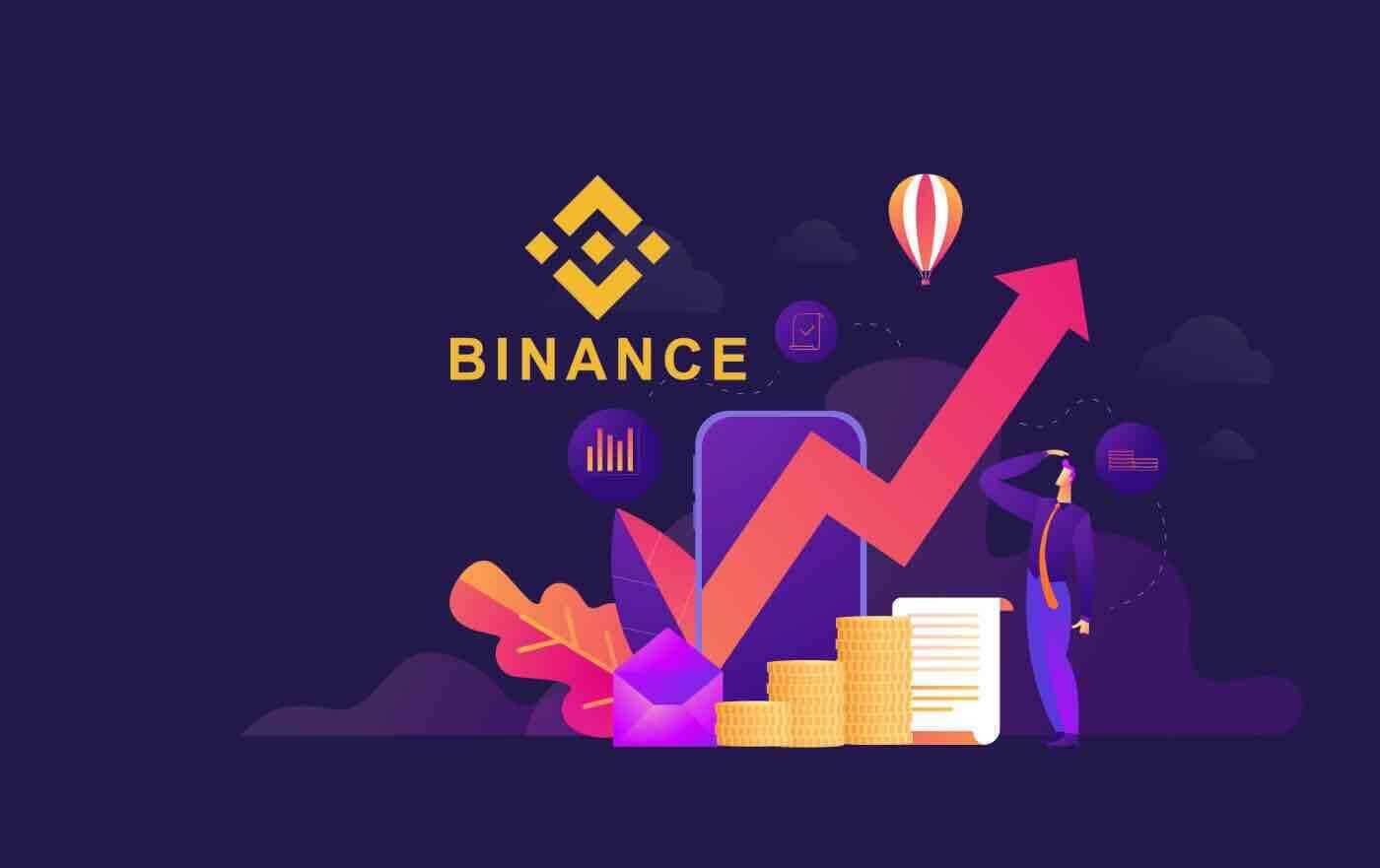
Cara Melakukan Deposit di Binance
Cara Deposit Kripto di Binance
Jika Anda memiliki mata uang kripto di platform atau dompet lain, Anda dapat mentransfernya ke Dompet Binance Anda untuk diperdagangkan atau memperoleh penghasilan pasif dengan rangkaian layanan kami di Binance Earn.
Deposit Kripto di Binance (Web)
Bagaimana cara menemukan alamat deposit Binance saya?Mata uang kripto disetorkan melalui "alamat deposit". Untuk melihat alamat deposit Dompet Binance Anda, buka [Dompet] - [Ringkasan] - [Deposit]. Klik [Deposit Kripto] dan pilih koin yang ingin Anda setorkan dan jaringan yang Anda gunakan. Anda akan melihat alamat deposit. Salin dan tempel alamat tersebut ke platform atau dompet tempat Anda menarik dana untuk mentransfernya ke Dompet Binance Anda. Dalam beberapa kasus, Anda juga perlu menyertakan MEMO.
Tutorial langkah demi langkah
1. Masuk ke akun Binance Anda dan klik [ Dompet ] - [ Ringkasan ].
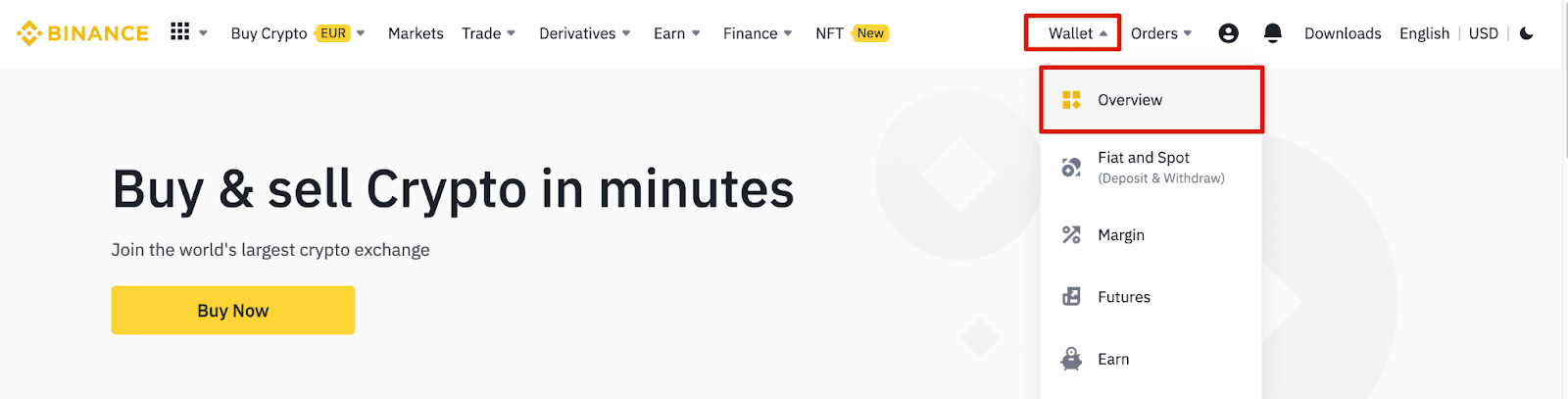
2. Klik [ Deposit ] dan Anda akan melihat jendela pop-up.

3.Klik [ Deposit Kripto] .
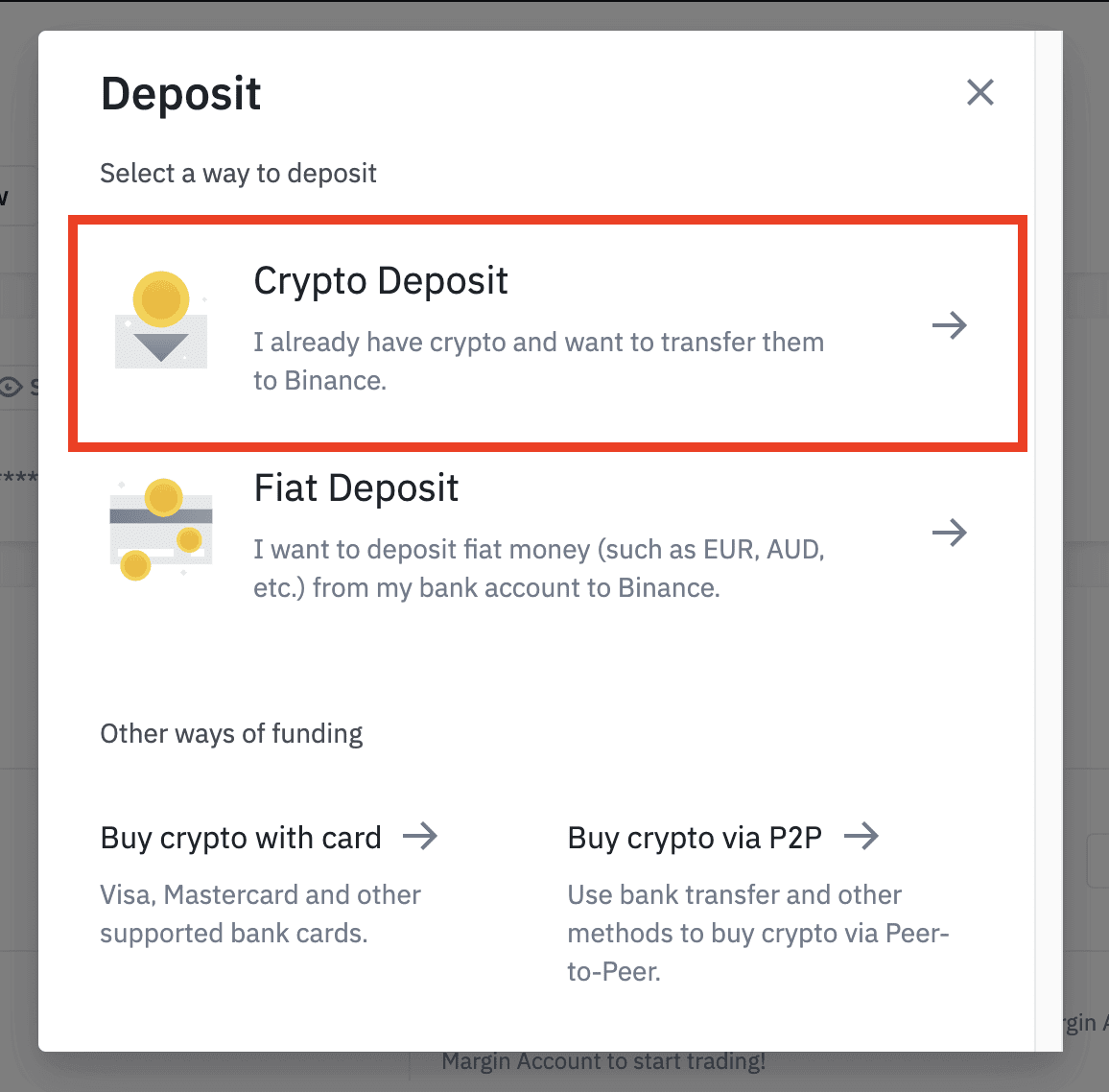
4. Pilih mata uang kripto yang ingin Anda setorkan, seperti USDT .
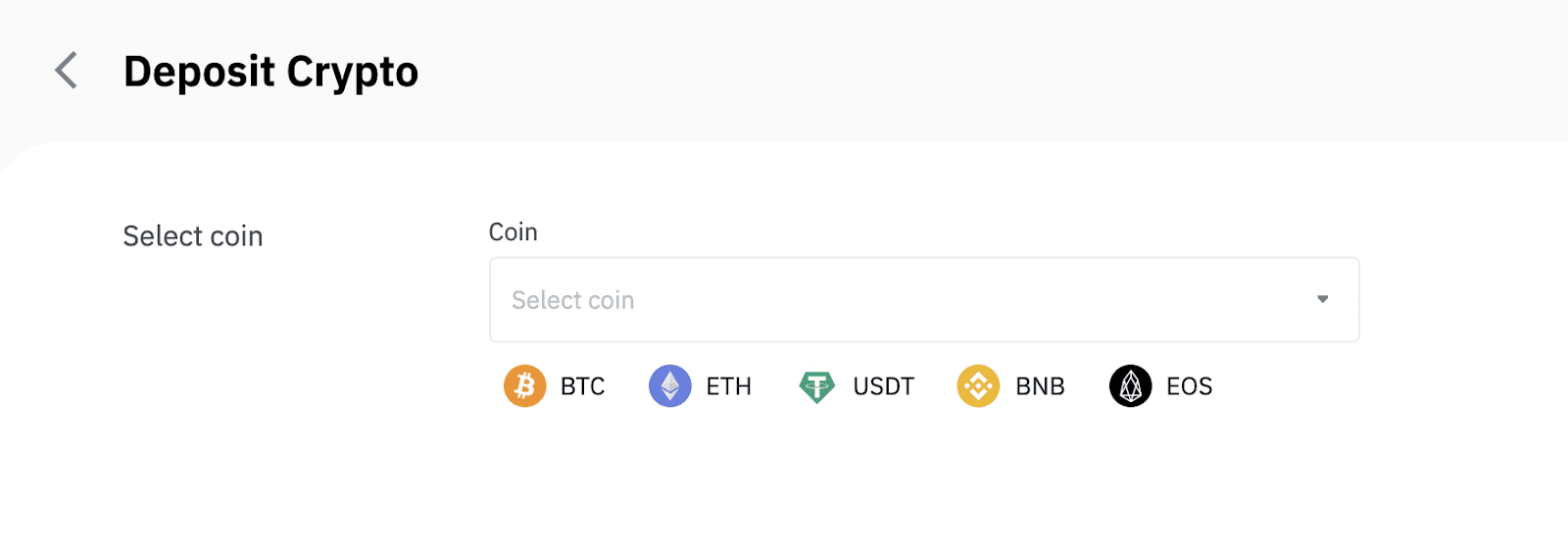
5. Selanjutnya, pilih jaringan deposit. Pastikan jaringan yang dipilih sama dengan jaringan platform tempat Anda menarik dana. Jika Anda memilih jaringan yang salah, Anda akan kehilangan dana Anda.
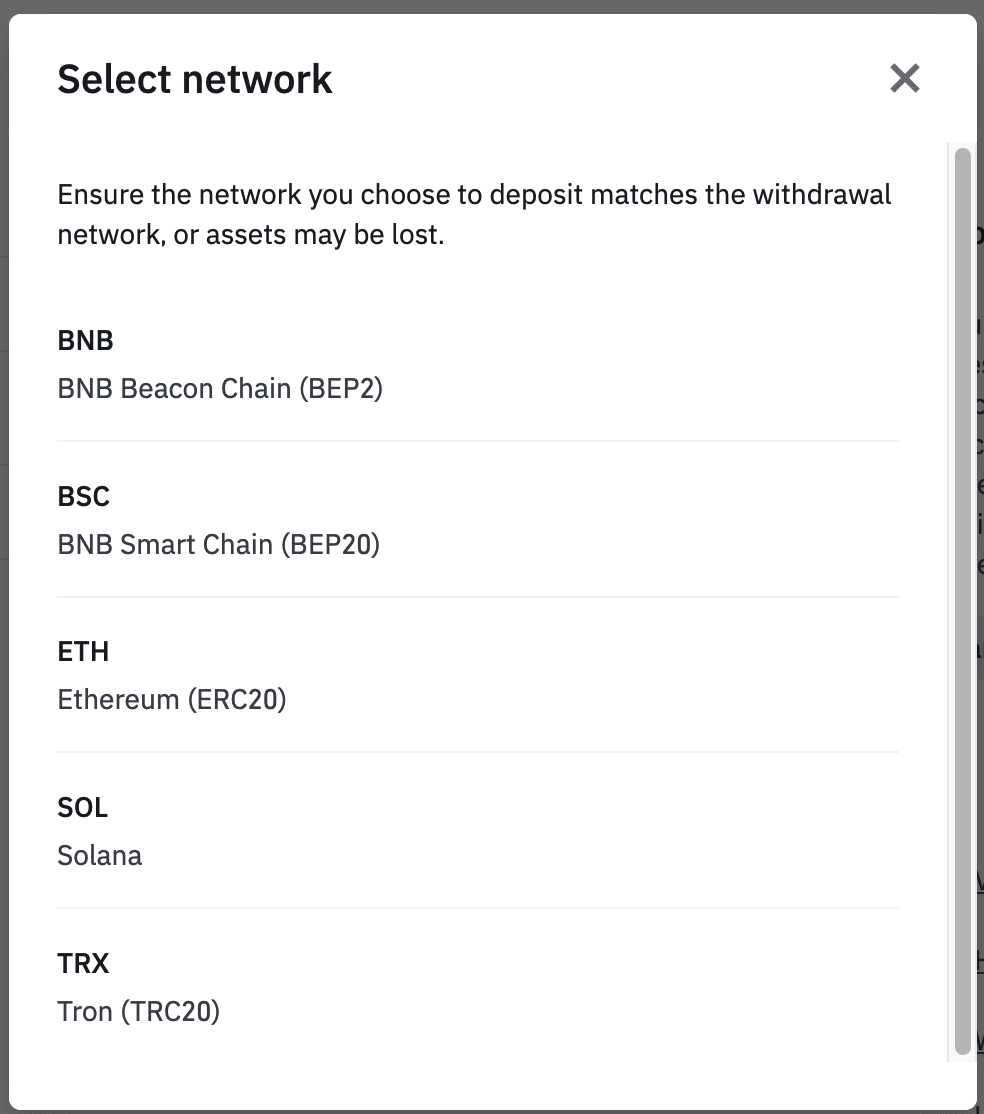
Ringkasan pemilihan jaringan:
- BEP2 merujuk pada BNB Beacon Chain (sebelumnya Binance Chain).
- BEP20 merujuk pada BNB Smart Chain (BSC) (sebelumnya Binance Smart Chain).
- ERC20 merujuk pada jaringan Ethereum.
- TRC20 merujuk pada jaringan TRON.
- BTC merujuk pada jaringan Bitcoin.
- BTC (SegWit) mengacu pada Native Segwit (bech32), dan alamatnya dimulai dengan “bc1”. Pengguna diizinkan untuk menarik atau mengirim kepemilikan Bitcoin mereka ke alamat SegWit (bech32).
6. Dalam contoh ini, kami akan menarik USDT dari platform lain dan menyetorkannya ke Binance. Karena kami menarik dari alamat ERC20 (blockchain Ethereum), kami akan memilih jaringan penyetoran ERC20.
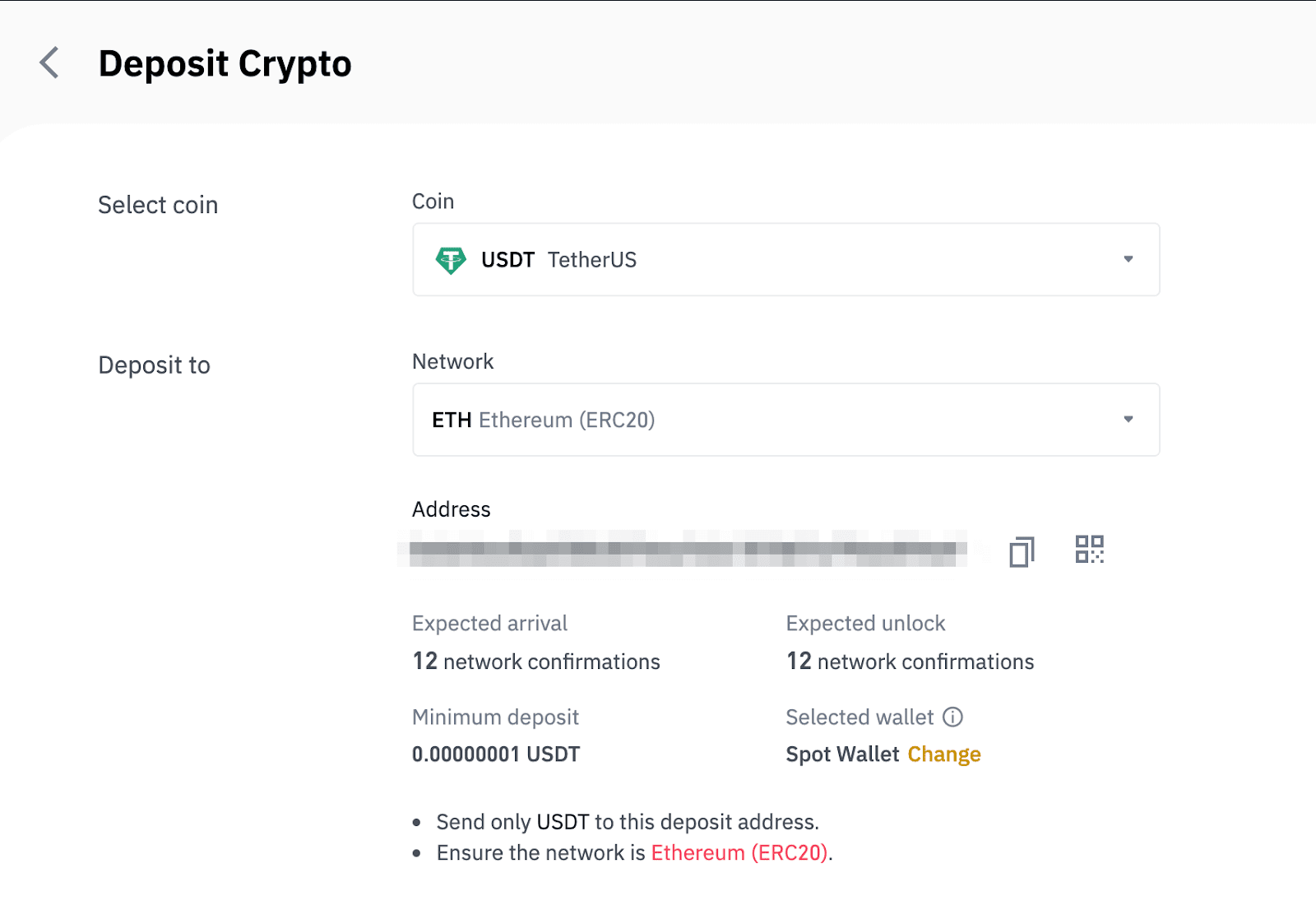
- Pemilihan jaringan bergantung pada opsi yang disediakan oleh dompet/bursa eksternal tempat Anda melakukan penarikan. Jika platform eksternal hanya mendukung ERC20, Anda harus memilih jaringan setoran ERC20.
- JANGAN pilih opsi biaya termurah. Pilih opsi yang kompatibel dengan platform eksternal. Misalnya, Anda hanya dapat mengirim token ERC20 ke alamat ERC20 lain, dan Anda hanya dapat mengirim token BSC ke alamat BSC lain. Jika Anda memilih jaringan deposit yang tidak kompatibel/berbeda, Anda akan kehilangan dana Anda.
7. Klik untuk menyalin alamat deposit Binance Wallet Anda dan menempelkannya ke kolom alamat pada platform tempat Anda ingin menarik kripto.
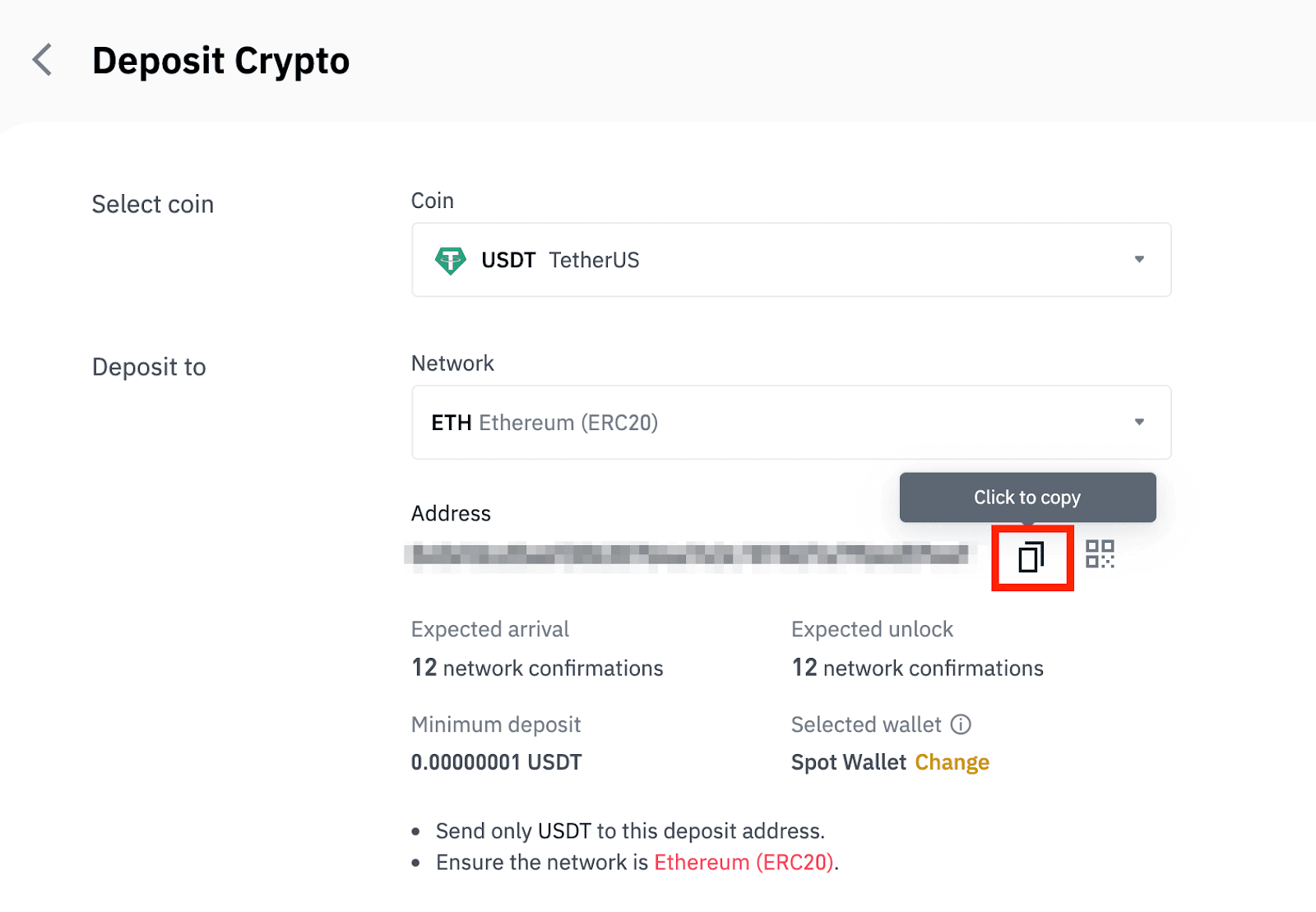
Atau, Anda dapat mengeklik ikon kode QR untuk mendapatkan kode QR alamat tersebut dan mengimpornya ke platform tempat Anda menarik.
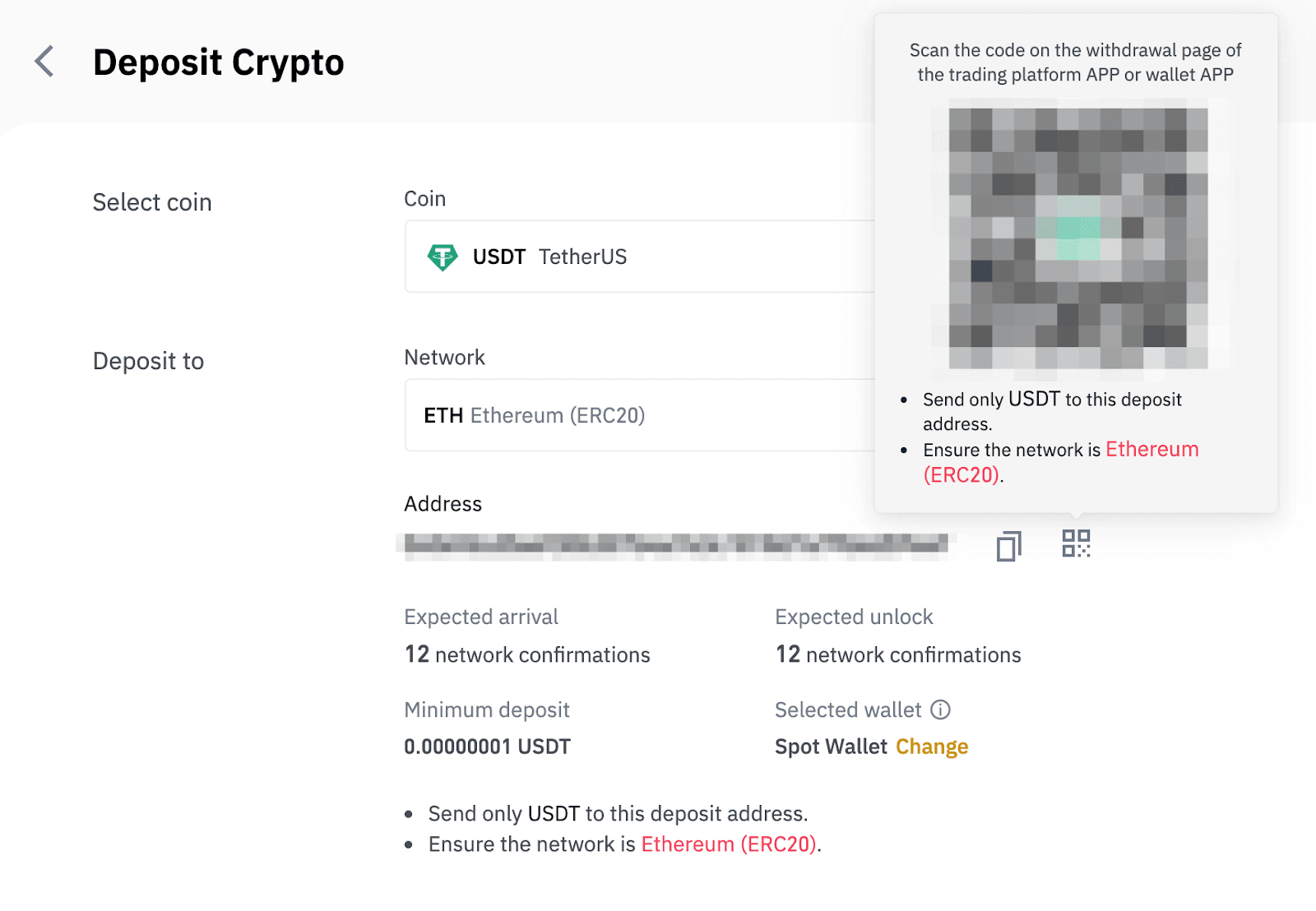
8. Setelah mengonfirmasi permintaan penarikan, diperlukan waktu untuk mengonfirmasi transaksi. Waktu konfirmasi bervariasi tergantung pada blockchain dan lalu lintas jaringannya saat ini.
Setelah transfer diproses, dana akan dikreditkan ke akun Binance Anda segera setelahnya.
9. Anda dapat memeriksa status deposit Anda dari [Riwayat Transaksi], serta informasi lebih lanjut tentang transaksi terkini Anda.
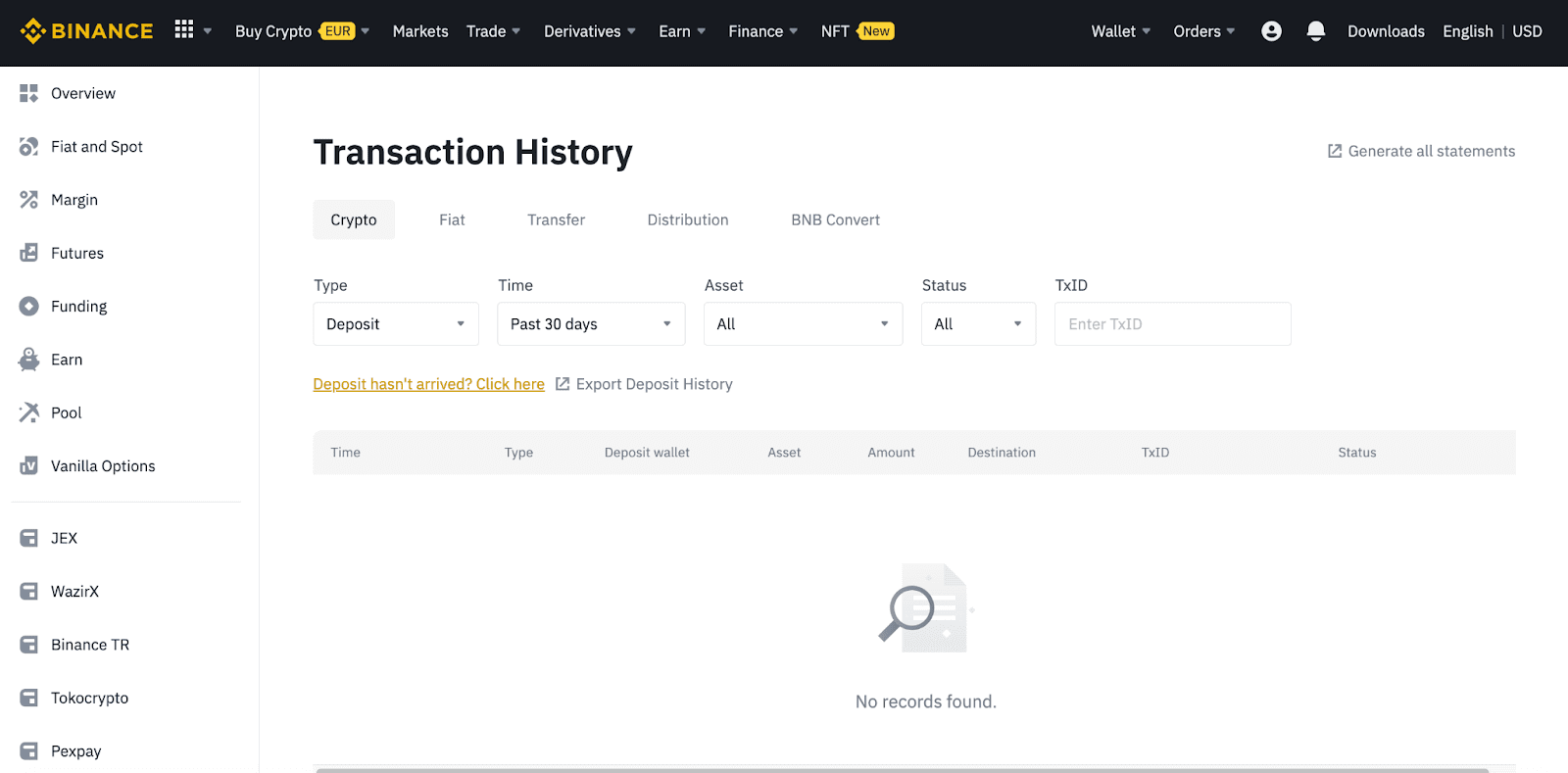
Deposit Kripto di Binance (Aplikasi)
Bahasa Indonesia: 1. Buka Aplikasi Binance Anda dan ketuk [Dompet] - [Deposit].
2. Pilih mata uang kripto yang ingin Anda depositkan, misalnya USDT . 
3. Anda akan melihat jaringan yang tersedia untuk deposit USDT. Harap pilih jaringan deposit dengan hati-hati dan pastikan bahwa jaringan yang dipilih sama dengan jaringan platform tempat Anda menarik dana. Jika Anda memilih jaringan yang salah, Anda akan kehilangan dana Anda. 
4. Anda akan melihat kode QR dan alamat deposit. Klik untuk menyalin alamat deposit Dompet Binance Anda dan tempel ke kolom alamat pada platform tempat Anda ingin menarik kripto. Anda juga dapat mengklik [Simpan sebagai Gambar] dan mengimpor kode QR pada platform penarikan secara langsung. 
Anda dapat mengetuk [Ubah Dompet], dan pilih "Dompet Spot" atau "Dompet Pendanaan" untuk melakukan deposit. 
5. Setelah mengonfirmasi permintaan deposit, transfer akan diproses. Dana akan dikreditkan ke akun Binance Anda segera setelahnya.
Cara Membeli Kripto di Binance P2P
Di Binance P2P, taker tidak dikenakan biaya perdagangan, sementara maker dikenakan sejumlah kecil biaya transaksi pada setiap pesanan yang diselesaikan. Kami berjanji untuk menerapkan biaya transaksi P2P terendah di semua pasar.
Beli Kripto di Binance P2P (Web)
Langkah 1:Buka halaman Binance P2P , dan
- Jika Anda sudah memiliki akun Binance, klik "Masuk" dan lanjutkan ke Langkah 4
- Jika Anda belum memiliki akun Binance, klik " Daftar "
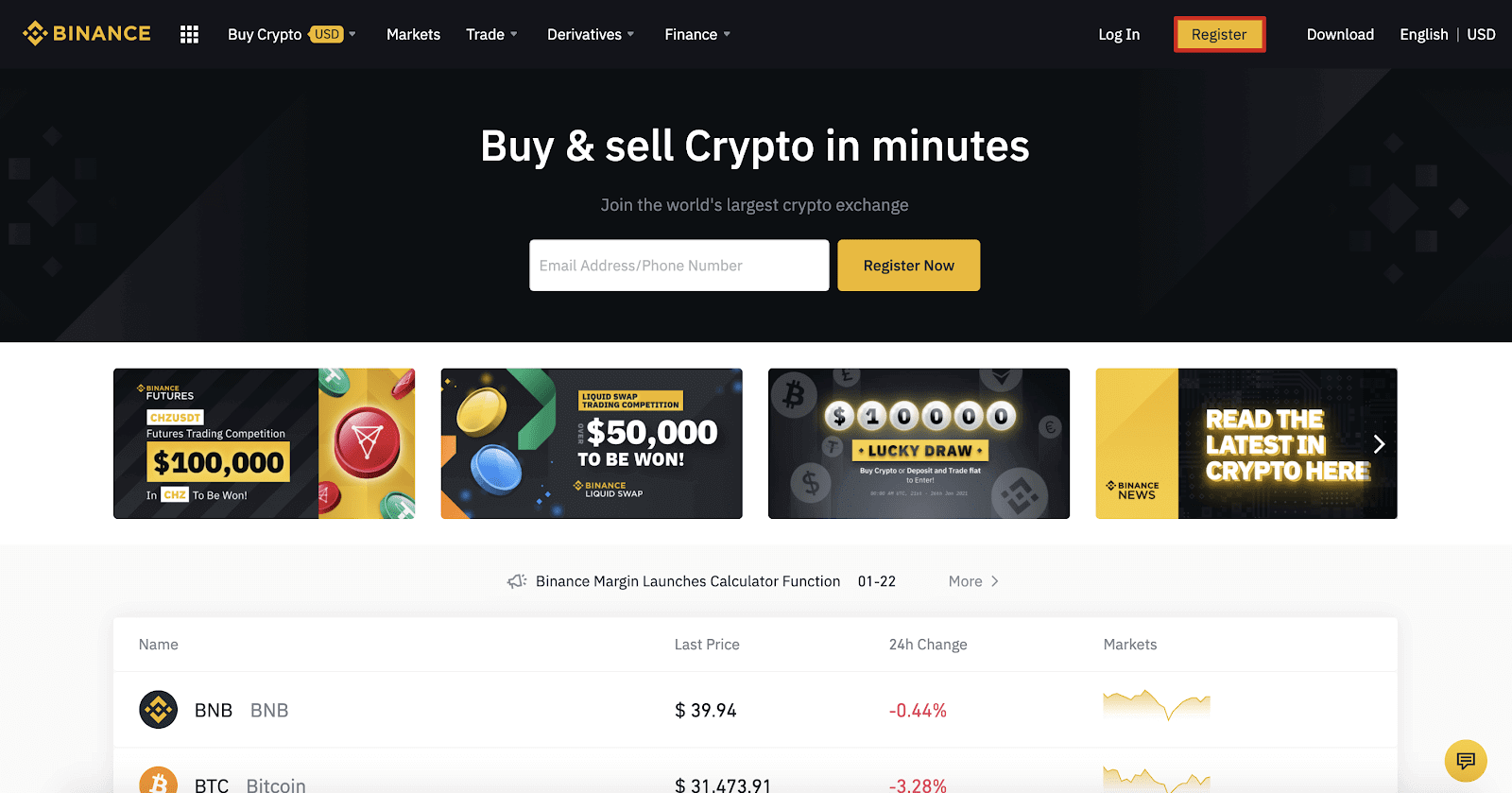
Langkah 2:
Masukkan email Anda di halaman registrasi dan atur kata sandi login Anda. Baca dan periksa Ketentuan Binance dan klik " Buat Akun ".
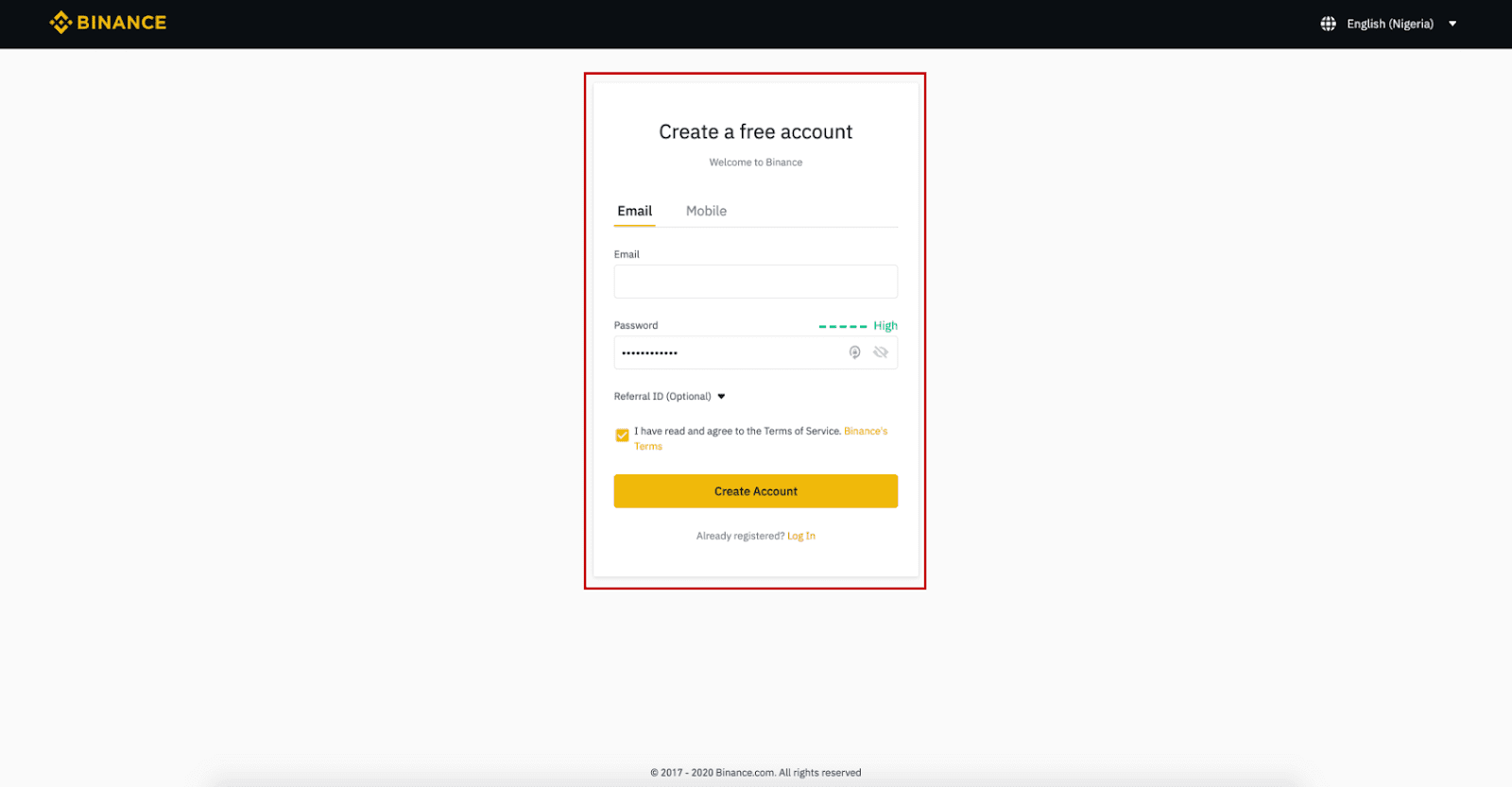
Langkah 3:
Selesaikan verifikasi identitas Level 2, aktifkan Verifikasi SMS, lalu atur metode pembayaran pilihan Anda.
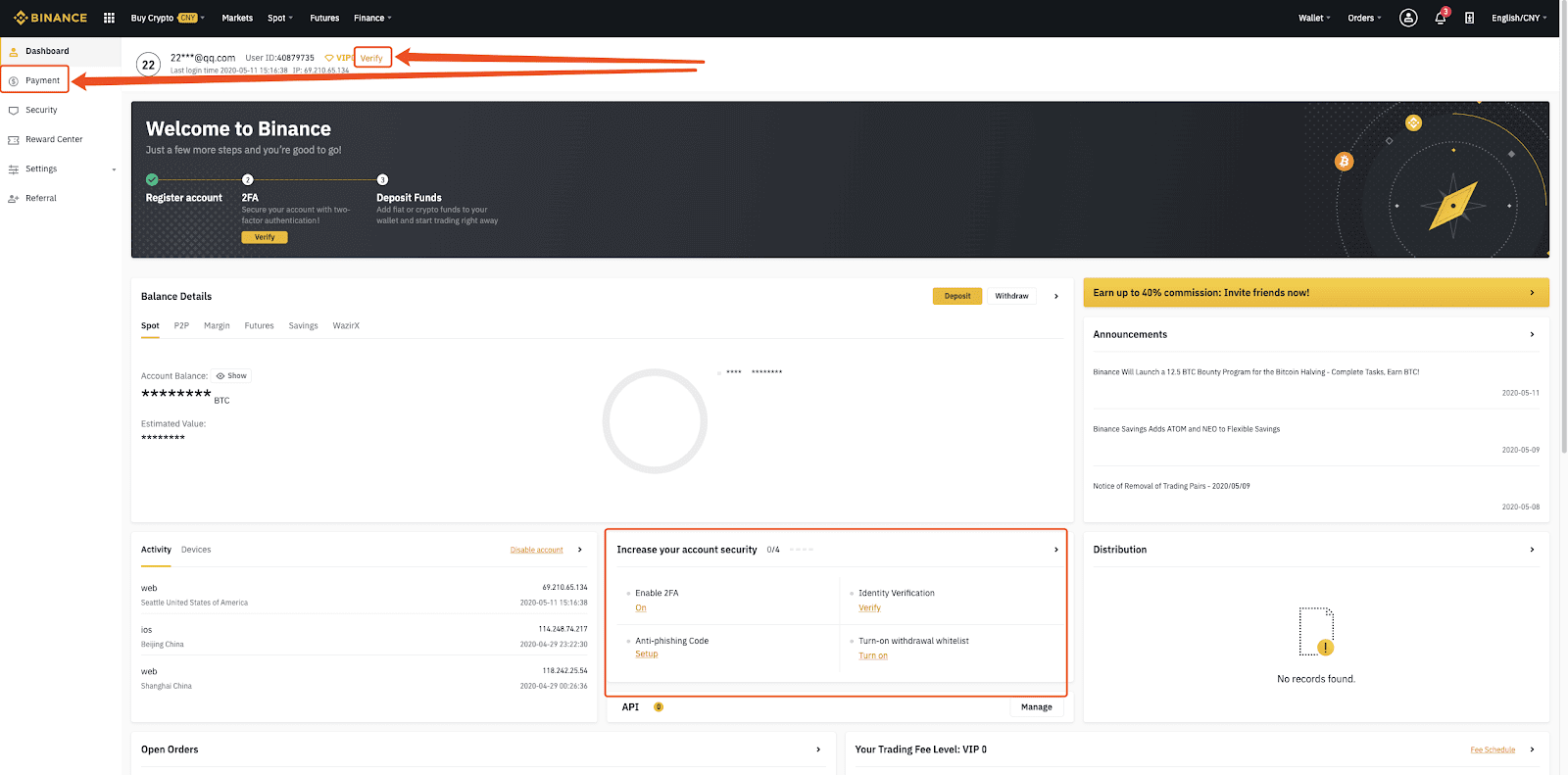
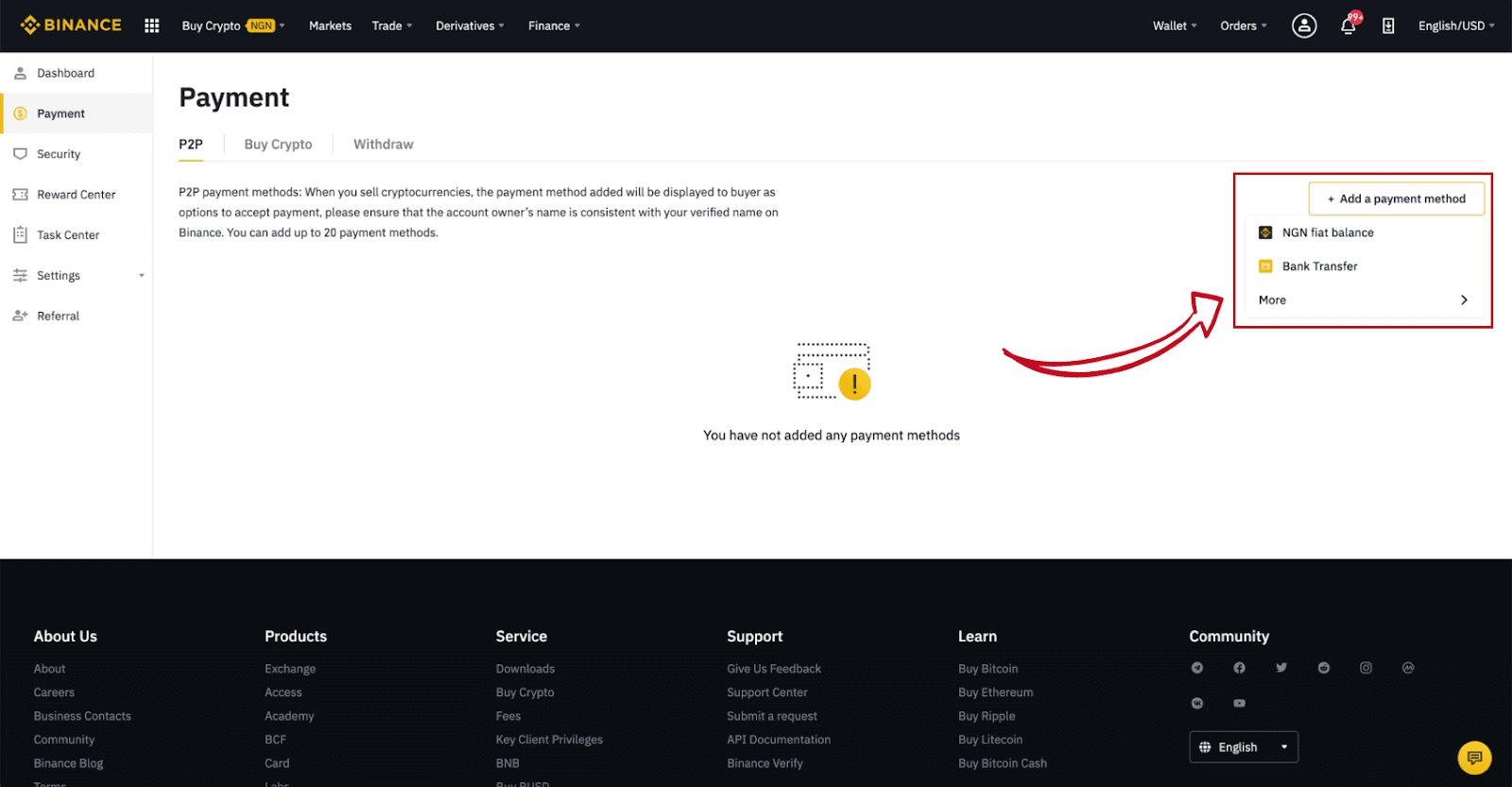
Langkah 4:
Pilih (1) "Beli Kripto" lalu klik (2) " Perdagangan P2P " di navigasi atas.
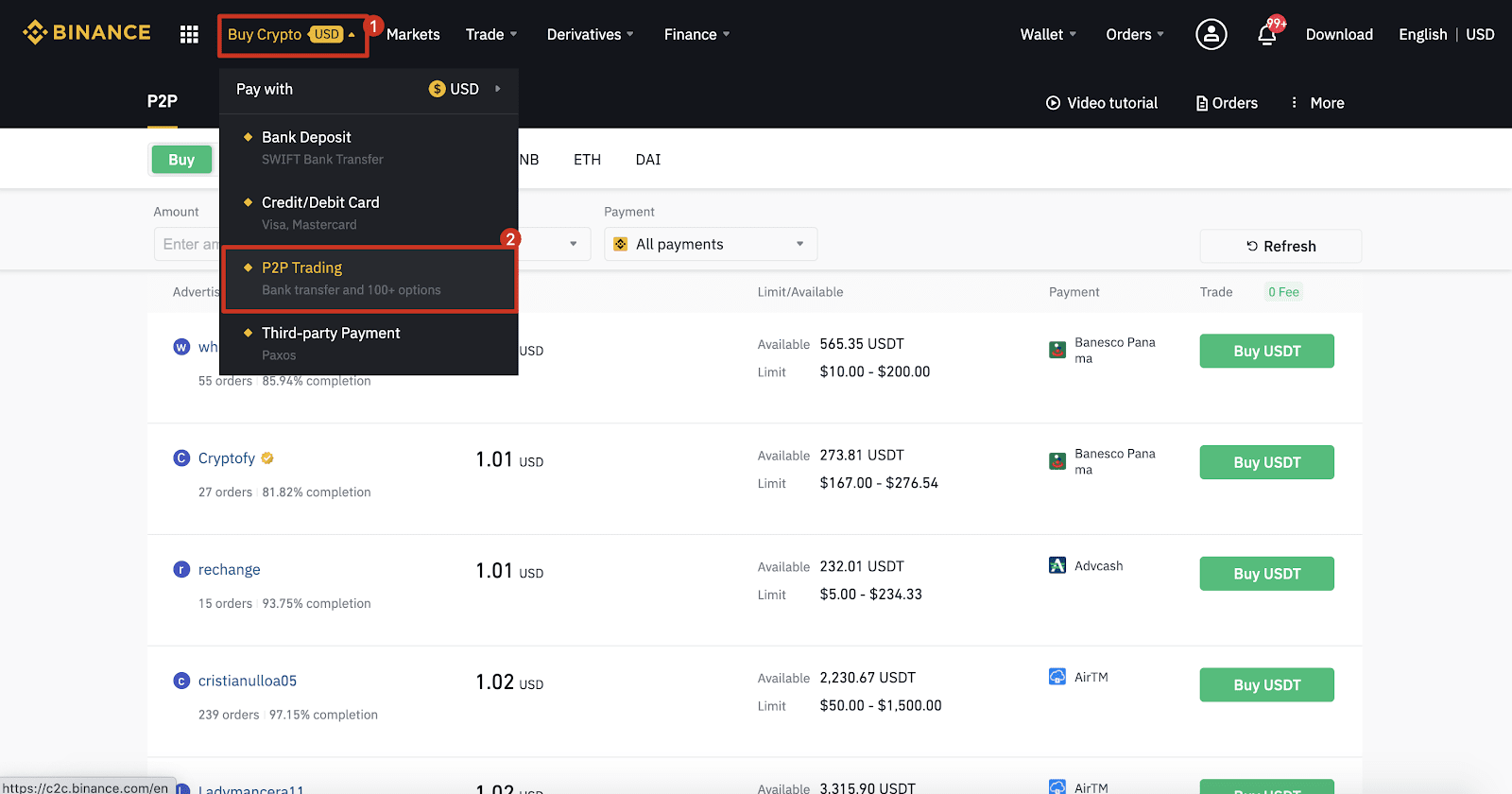
Langkah 5:
Klik (1) " Beli " dan pilih mata uang yang ingin Anda beli (BTC ditampilkan sebagai contoh). Saring harga dan (2) " Pembayaran " di drop-down, pilih iklan, lalu klik (3) " Beli ".
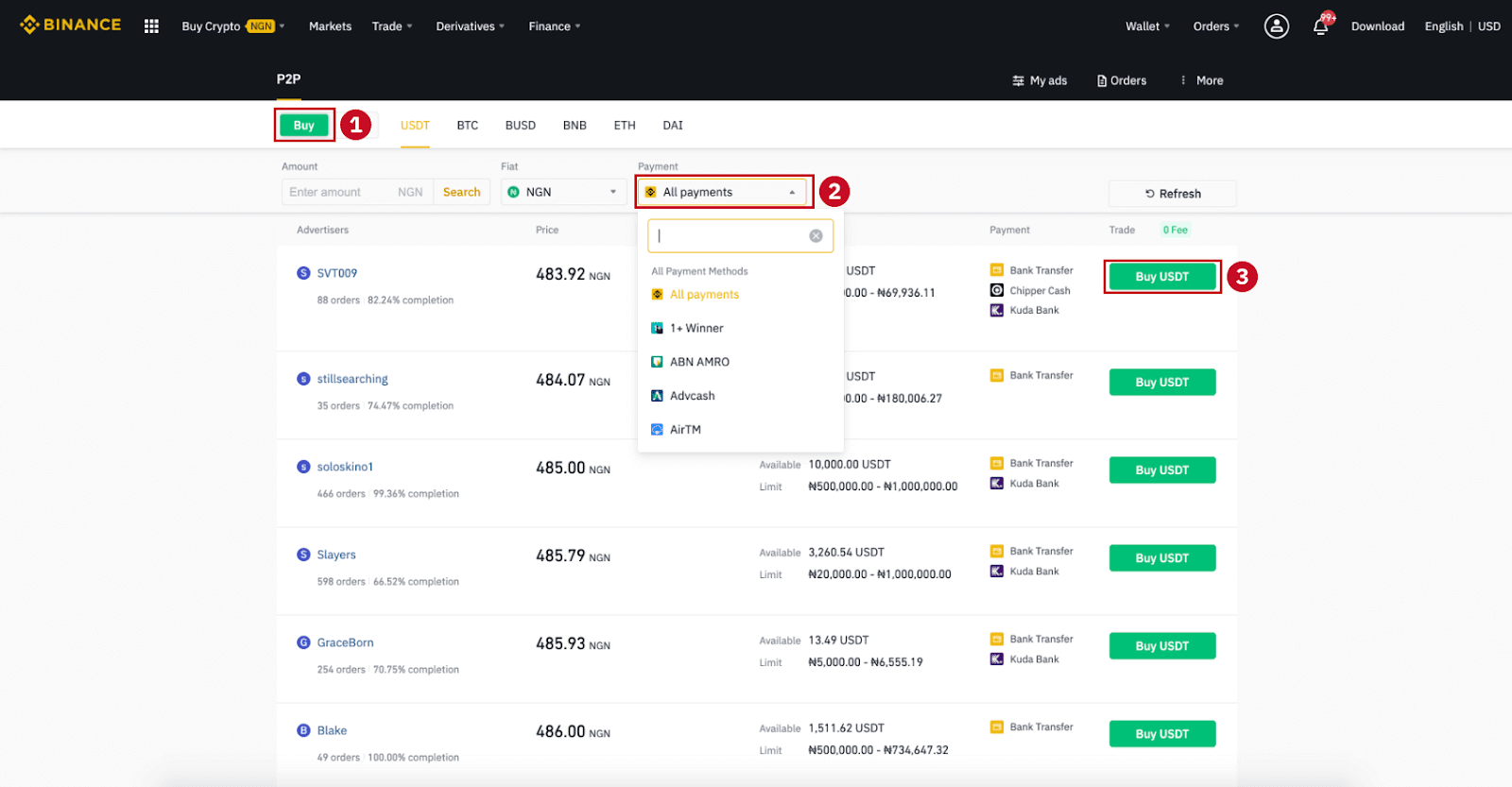
Langkah 6:
Masukkan jumlah (dalam mata uang fiat Anda) atau kuantitas (dalam kripto) yang ingin Anda beli dan klik (2) " Beli ".
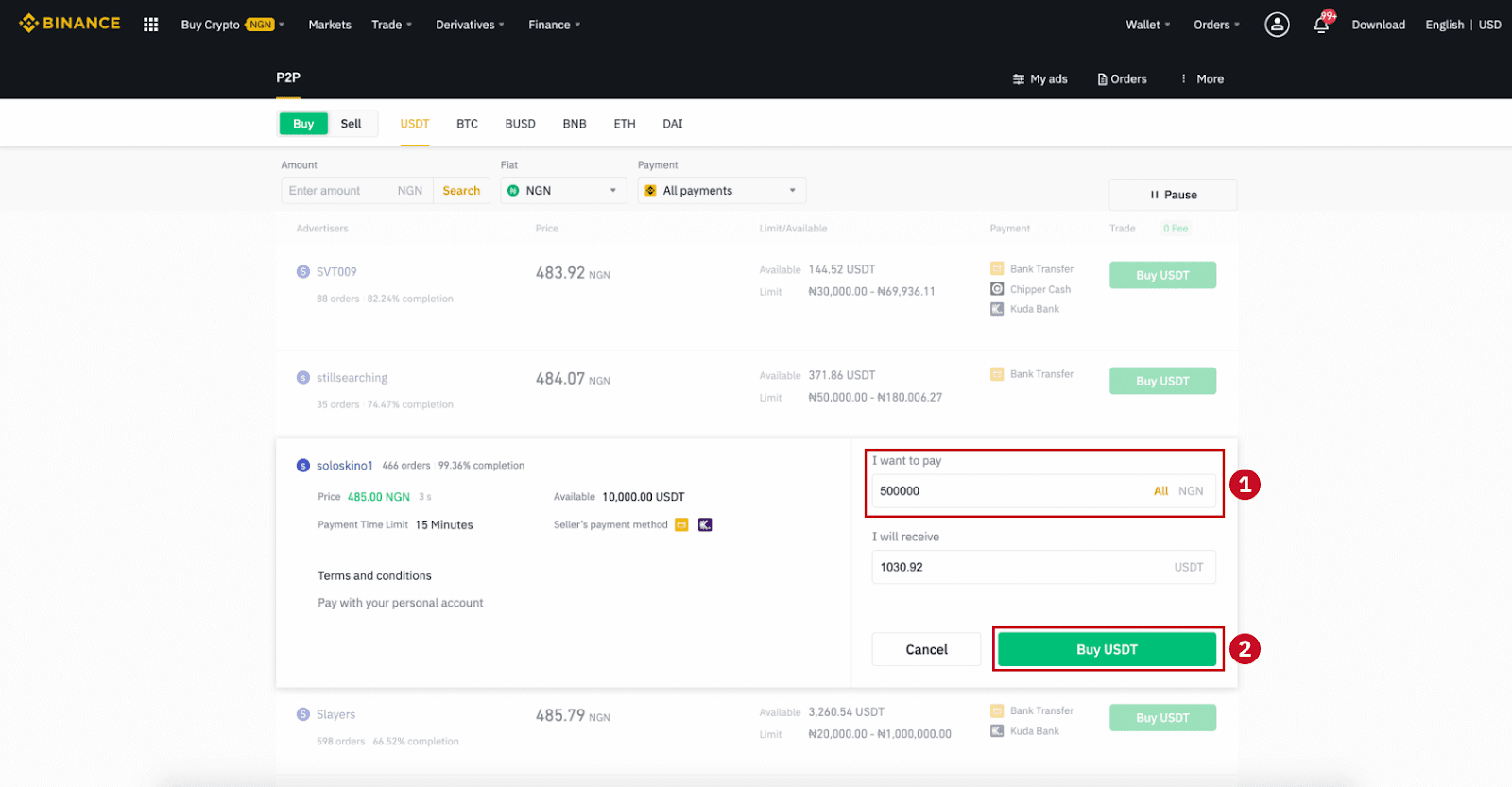
Langkah 7:
Konfirmasikan metode pembayaran dan jumlah (harga total) di halaman Detail Pesanan.
Selesaikan transaksi fiat dalam batas waktu pembayaran. Lalu klik " Ditransfer, selanjutnya " dan " Konfirmasi ".
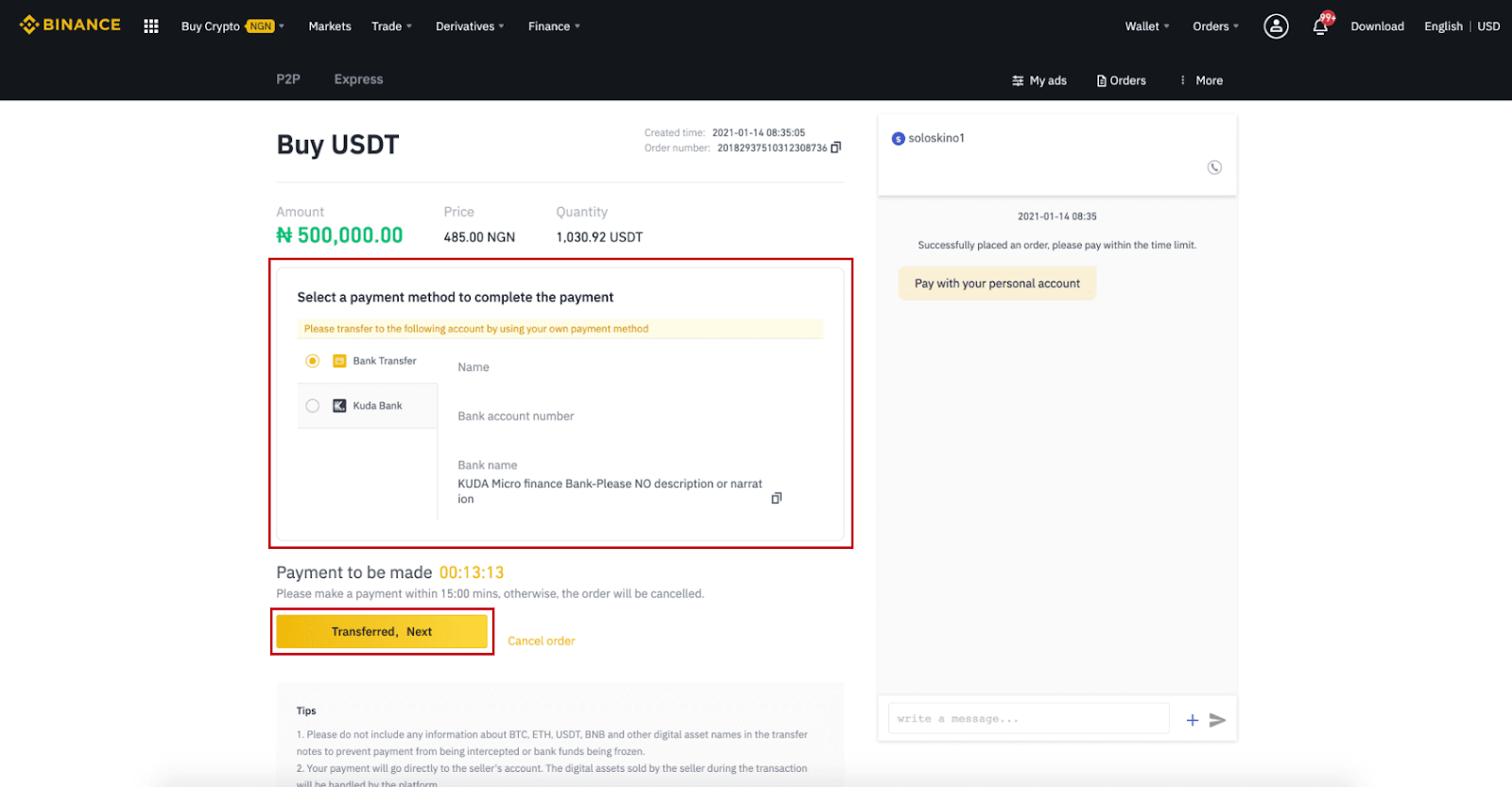
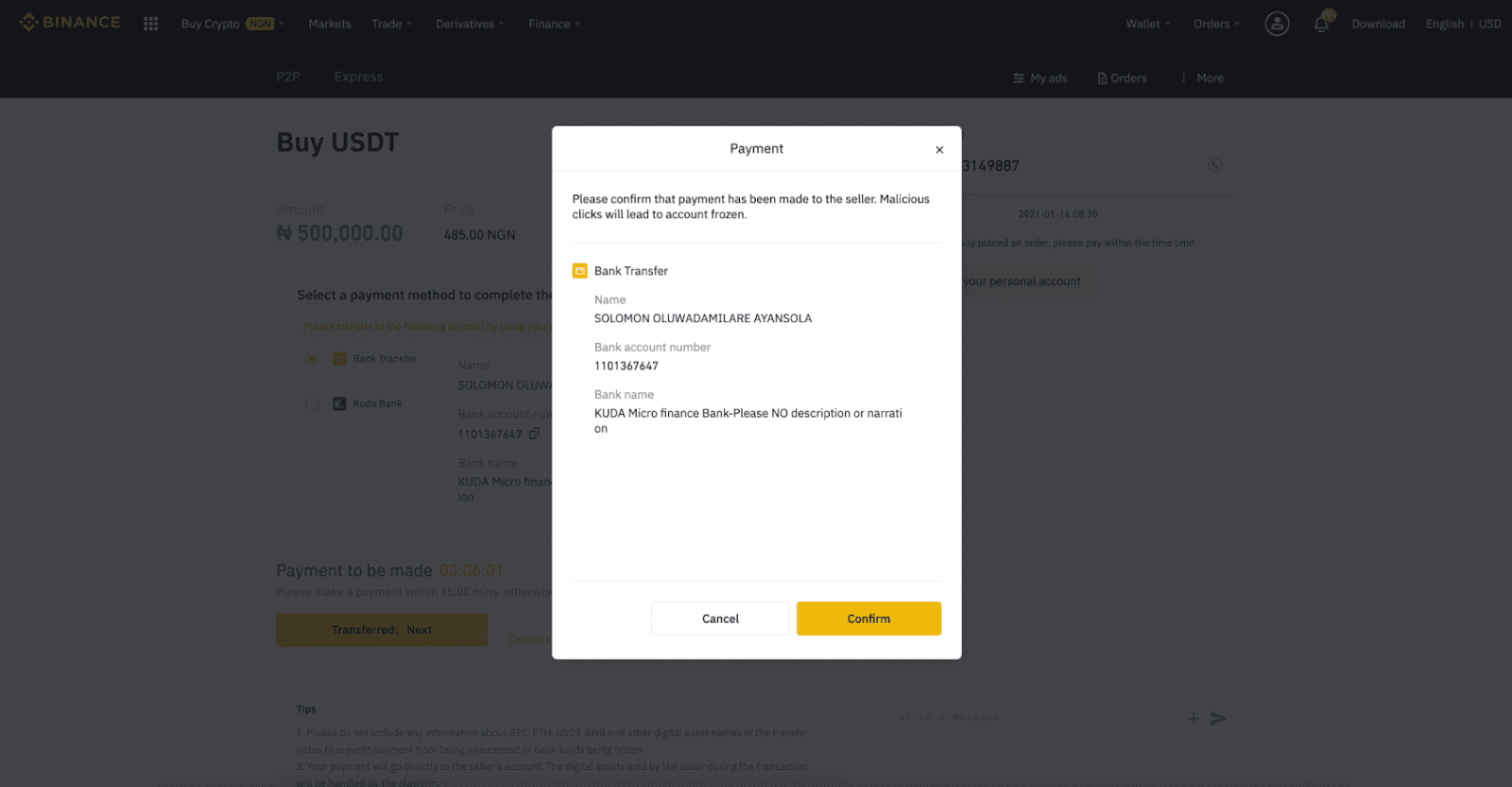
Catatan : Anda perlu mentransfer pembayaran langsung ke penjual melalui transfer bank, Alipay, WeChat, atau platform pembayaran pihak ketiga lainnya berdasarkan informasi pembayaran yang diberikan penjual. Jika Anda telah mentransfer pembayaran ke penjual, Anda tidak boleh mengeklik "Batal" kecuali Anda telah menerima pengembalian dana dari penjual di akun pembayaran Anda. Jika Anda tidak melakukan pembayaran yang sebenarnya, jangan mengeklik "Konfirmasi" untuk mengonfirmasi pembayaran. Hal ini tidak diizinkan menurut aturan transaksi. Jika Anda mengalami masalah apa pun selama transaksi, Anda dapat menghubungi penjual menggunakan jendela obrolan.
Langkah 8:
Setelah penjual merilis mata uang kripto, transaksi selesai. Anda dapat mengeklik (2) " Transfer ke Dompet Spot " untuk mentransfer aset digital ke Dompet Spot Anda.
Anda juga dapat mengeklik (1) " Periksa akun saya " di atas tombol untuk melihat aset digital yang baru saja Anda beli.
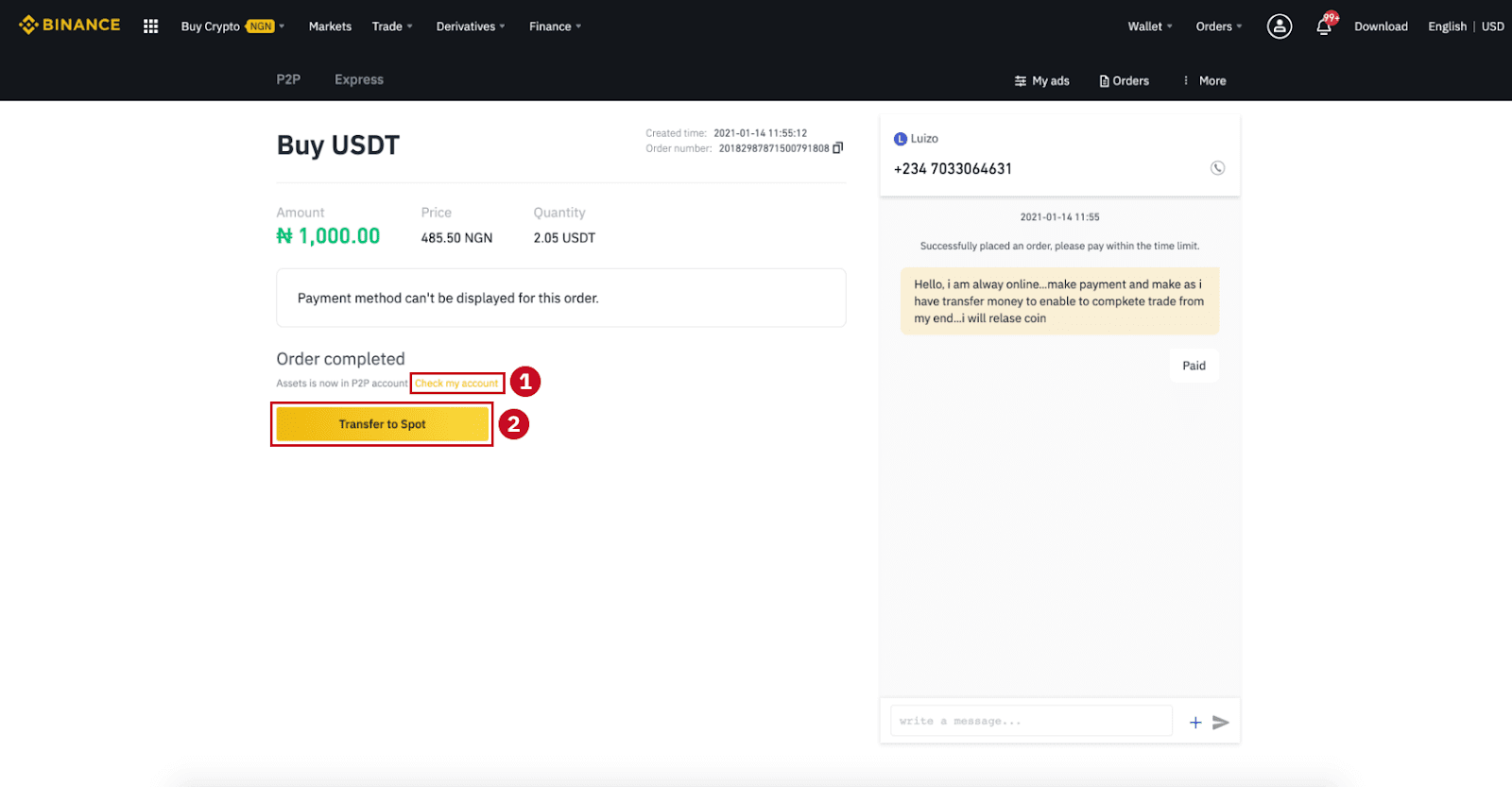
Catatan : Jika Anda tidak menerima mata uang kripto 15 menit setelah mengeklik "Ditransfer, selanjutnya" , Anda dapat mengeklik " Banding " dan Layanan Pelanggan akan membantu Anda dalam memproses pesanan.
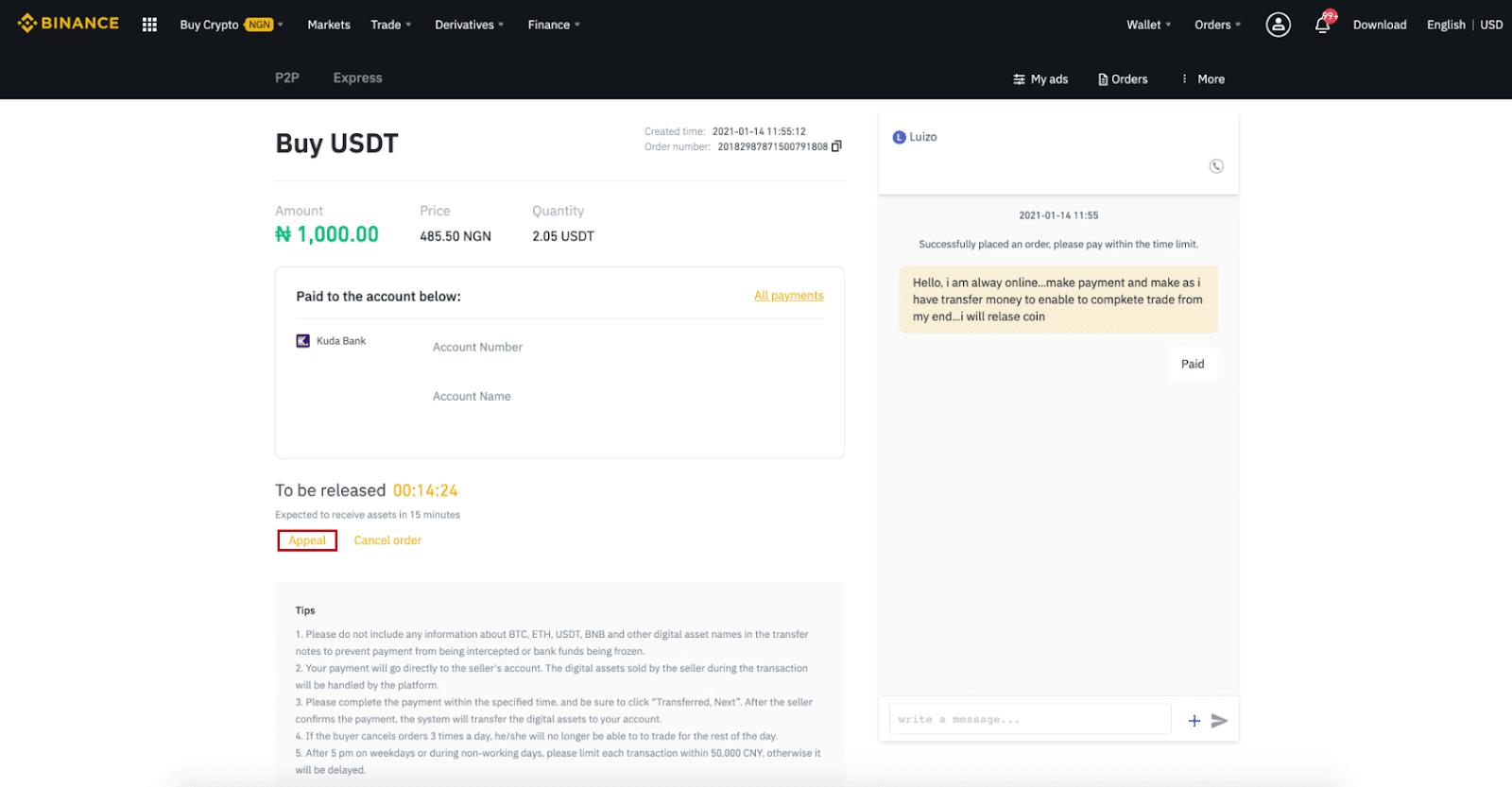
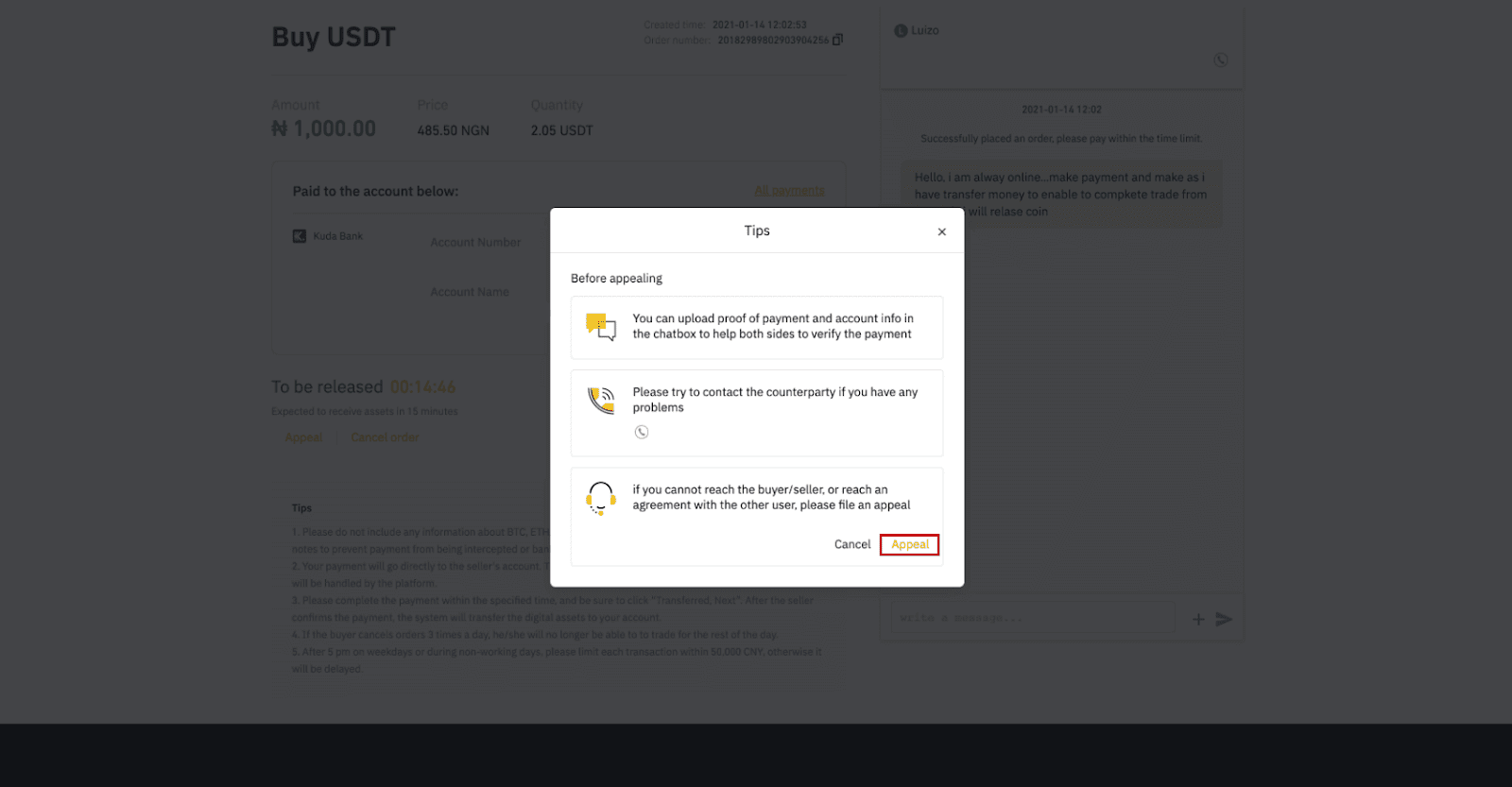
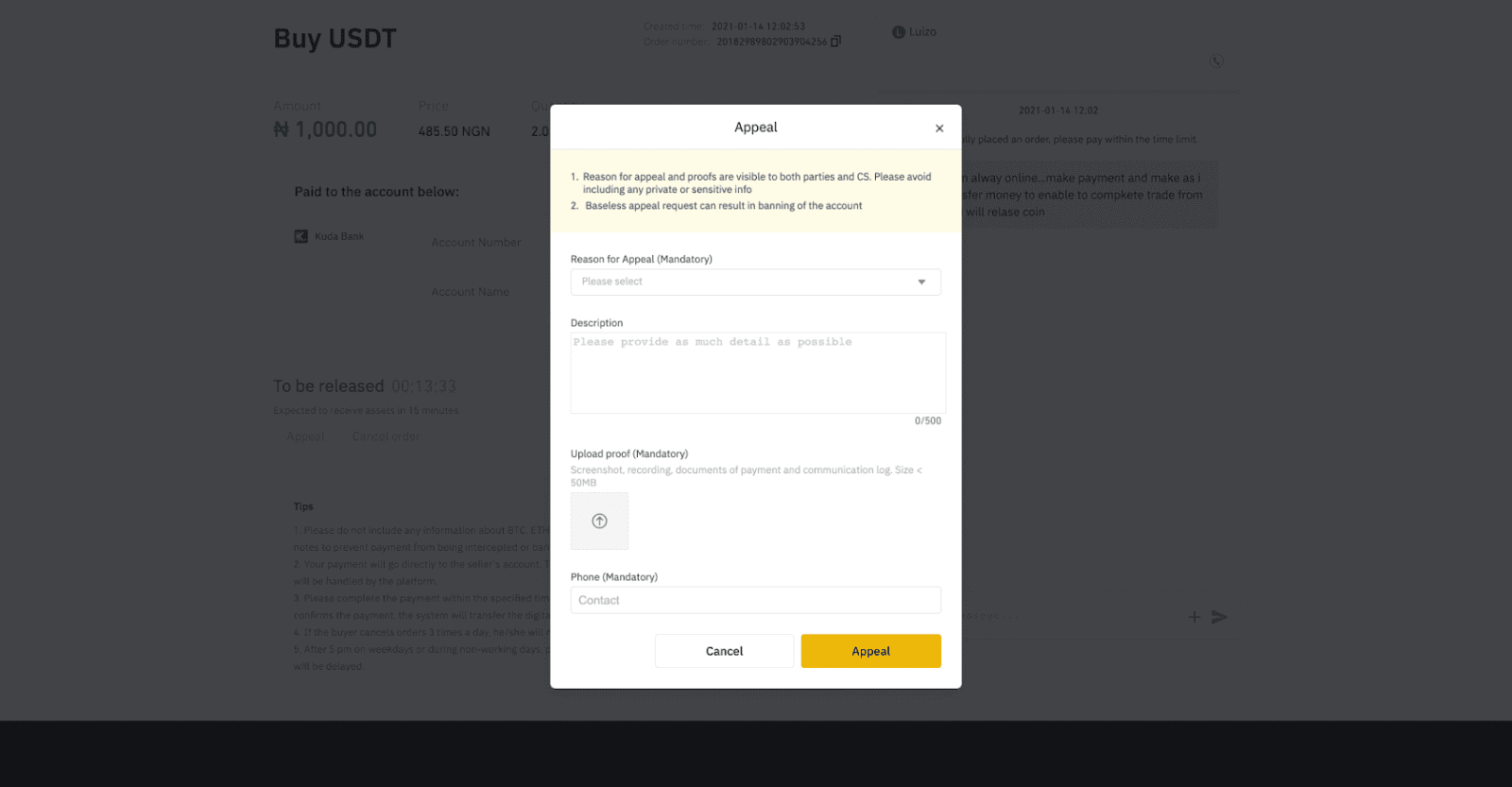
Beli Kripto di Binance P2P (Aplikasi)
Langkah 1Masuk ke aplikasi Binance
- Jika Anda sudah memiliki akun Binance, klik “Masuk” dan lanjutkan ke Langkah 4
- Jika Anda belum memiliki akun Binance, klik “ Daftar ” di kiri atas

Langkah 2
Masukkan email Anda di halaman registrasi dan atur kata sandi login Anda. Baca ketentuan Binance P2P dan klik panah untuk mendaftar. 
Langkah 3
Masukkan email dan kata sandi Anda, lalu klik panah untuk Log In. 
Langkah 4
Setelah Anda log in ke aplikasi Binance, klik ikon pengguna di kiri atas untuk menyelesaikan verifikasi identitas. Lalu klik “ Metode Pembayaran ” untuk menyelesaikan autentikasi SMS dan atur metode pembayaran Anda. 
Langkah 5
Buka halaman beranda, klik “ Perdagangan P2P ”.
Di halaman P2P, klik tab (1) “ Beli ” dan kripto yang ingin Anda beli (2) (misalnya USDT), lalu pilih iklan dan klik (3) “ Beli ”. 
Langkah 6
Masukkan jumlah yang ingin Anda beli, konfirmasikan metode pembayaran penjual, dan klik “ Beli USDT ”. 
Langkah 7
Transfer uang langsung ke penjual berdasarkan informasi pembayaran penjual yang diberikan dalam batas waktu pembayaran, lalu klik “ Transfer dana ”. Ketuk metode pembayaran yang Anda transfer, lalu klik “ Ditransfer, selanjutnya ” 

Catatan : Menetapkan metode pembayaran di Binance tidak berarti bahwa pembayaran akan langsung masuk ke akun penjual jika Anda mengklik “ Ditransfer, selanjutnya ”. Anda perlu menyelesaikan pembayaran langsung ke penjual melalui transfer bank, atau platform pembayaran pihak ketiga lainnya berdasarkan informasi pembayaran penjual yang diberikan.
Harap jangan mengklik “ Ditransfer, selanjutnya ” jika Anda belum melakukan transaksi apa pun. Ini akan melanggar Kebijakan Transaksi Pengguna P2P.
Langkah 8
Statusnya akan menjadi “Dirilis”.
Setelah penjual merilis mata uang kripto, transaksi selesai. Anda dapat mengklik "Transfer ke Dompet Spot" untuk mentransfer aset digital ke Dompet Spot Anda. 
Anda dapat mengklik “ Dompet ” di bagian bawah lalu “ Fiat ” untuk memeriksa kripto yang Anda beli di dompet fiat Anda. Anda juga dapat mengklik “ Transfer ” dan mentransfer mata uang kripto ke dompet spot Anda untuk diperdagangkan. 
Catatan :
Jika Anda tidak menerima mata uang kripto 15 menit setelah mengklik “Ditransfer, selanjutnya” , Anda dapat menghubungi penjual dengan mengklik ikon “ Telepon ” atau “ Obrolan ” di bagian atas. 
Atau Anda dapat mengklik " Banding ", pilih "Alasan Banding" , dan "Unggah Bukti" . Tim dukungan pelanggan kami akan membantu Anda dalam memproses pesanan.
1. Saat ini Anda hanya dapat membeli atau menjual BTC, ETH, BNB, USDT, EOS, dan BUSD di Binance P2P. Jika Anda ingin memperdagangkan mata uang kripto lainnya, silakan berdagang di pasar spot.
2. Jika Anda memiliki pertanyaan atau keluhan, silakan hubungi tim dukungan pelanggan kami.
Cara Membeli Kripto dengan Kartu Kredit/Debit di Binance
Dengan bangga kami umumkan bahwa metode baru untuk pemegang kartu Visa dan Mastercard telah ditambahkan ke Binance. Pengisian ulang akun Anda menjadi lebih mudah dan cepat.
Beli Kripto dengan Kartu Kredit/Debit (Web)
1. Masuk ke akun Binance Anda dan klik [Beli Kripto] - [Kartu Kredit/Debit].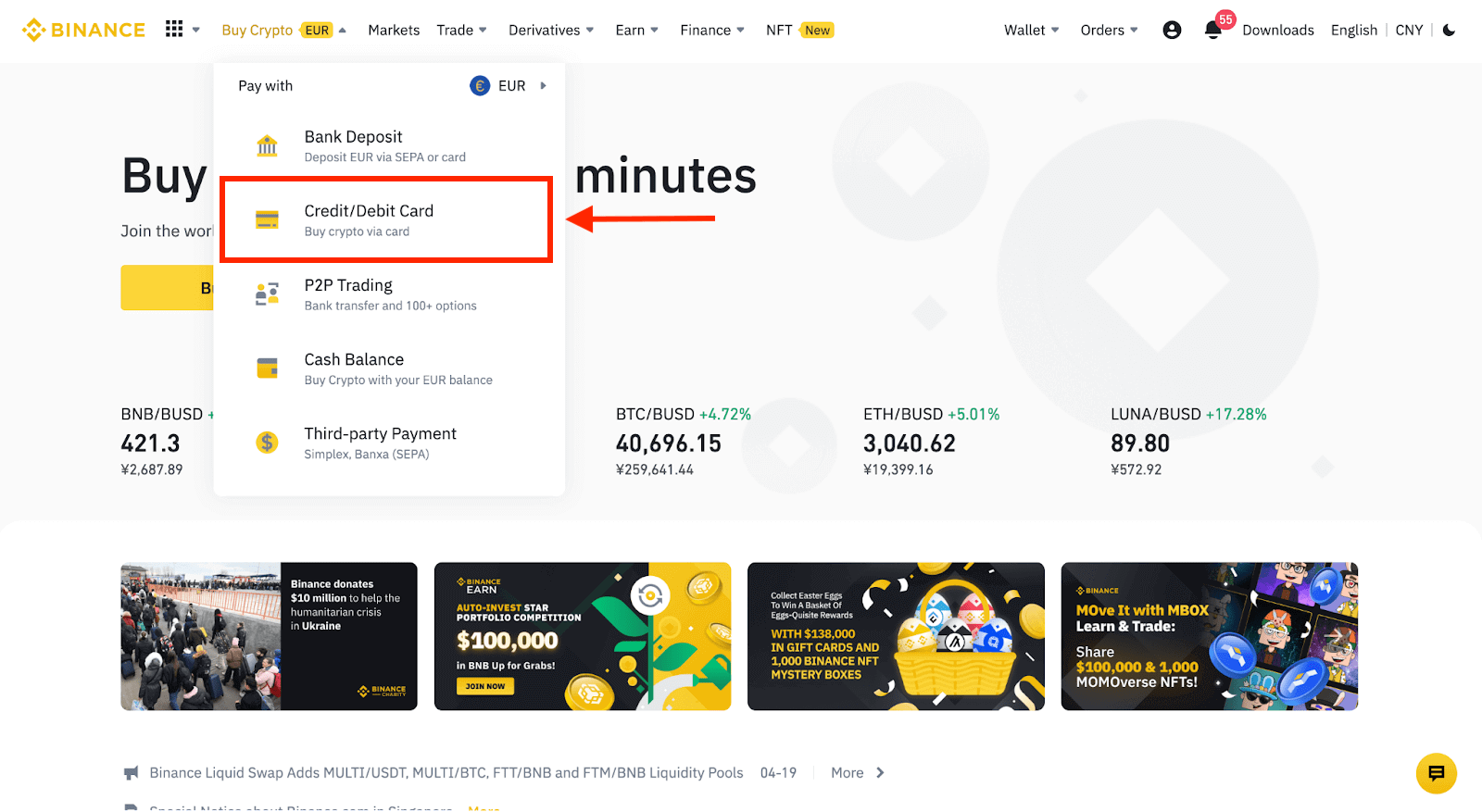
2. Di sini Anda dapat memilih untuk membeli kripto dengan mata uang fiat yang berbeda. Masukkan jumlah fiat yang ingin Anda belanjakan dan sistem akan secara otomatis menampilkan jumlah kripto yang bisa Anda dapatkan.
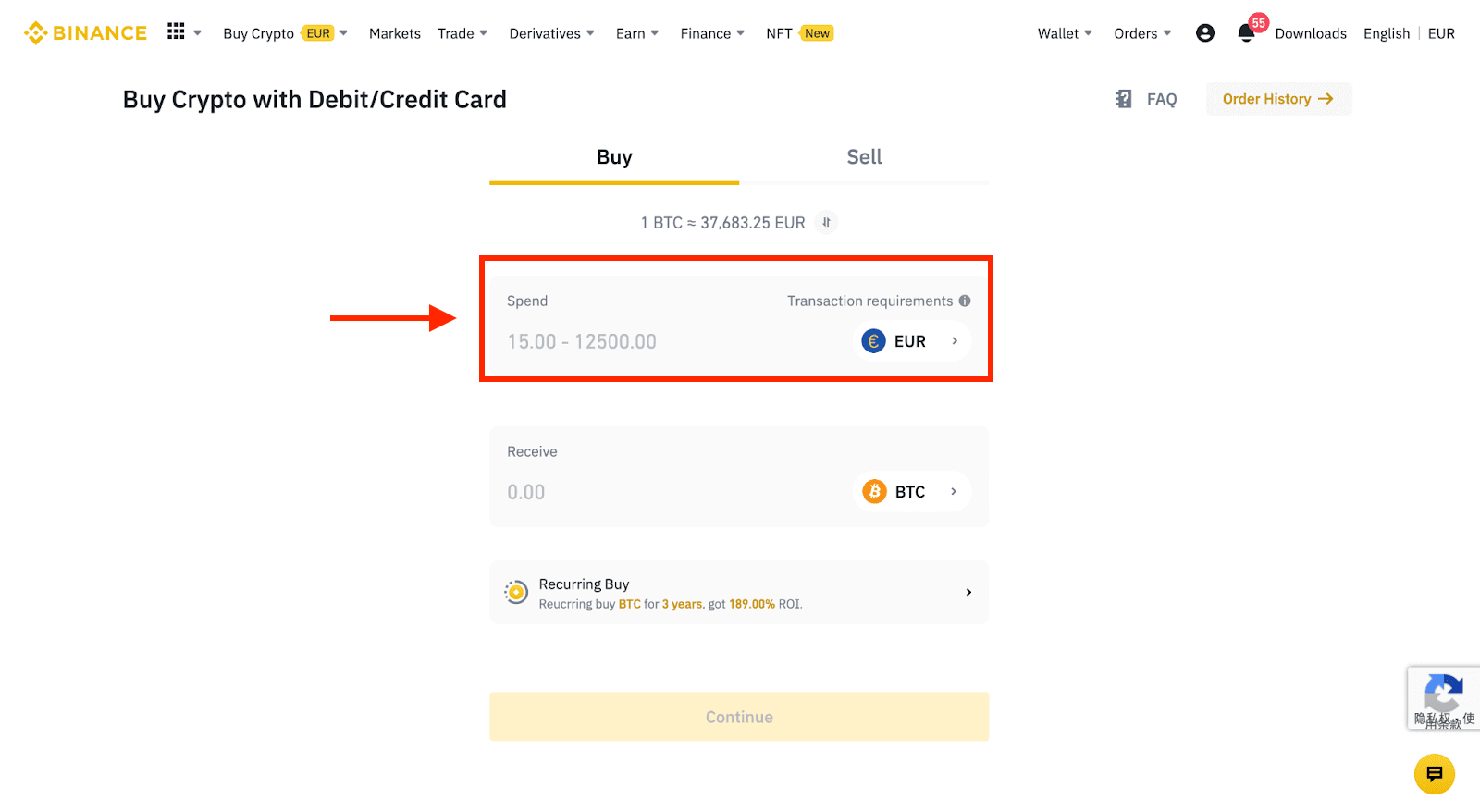
3 Klik [Tambah kartu baru] .
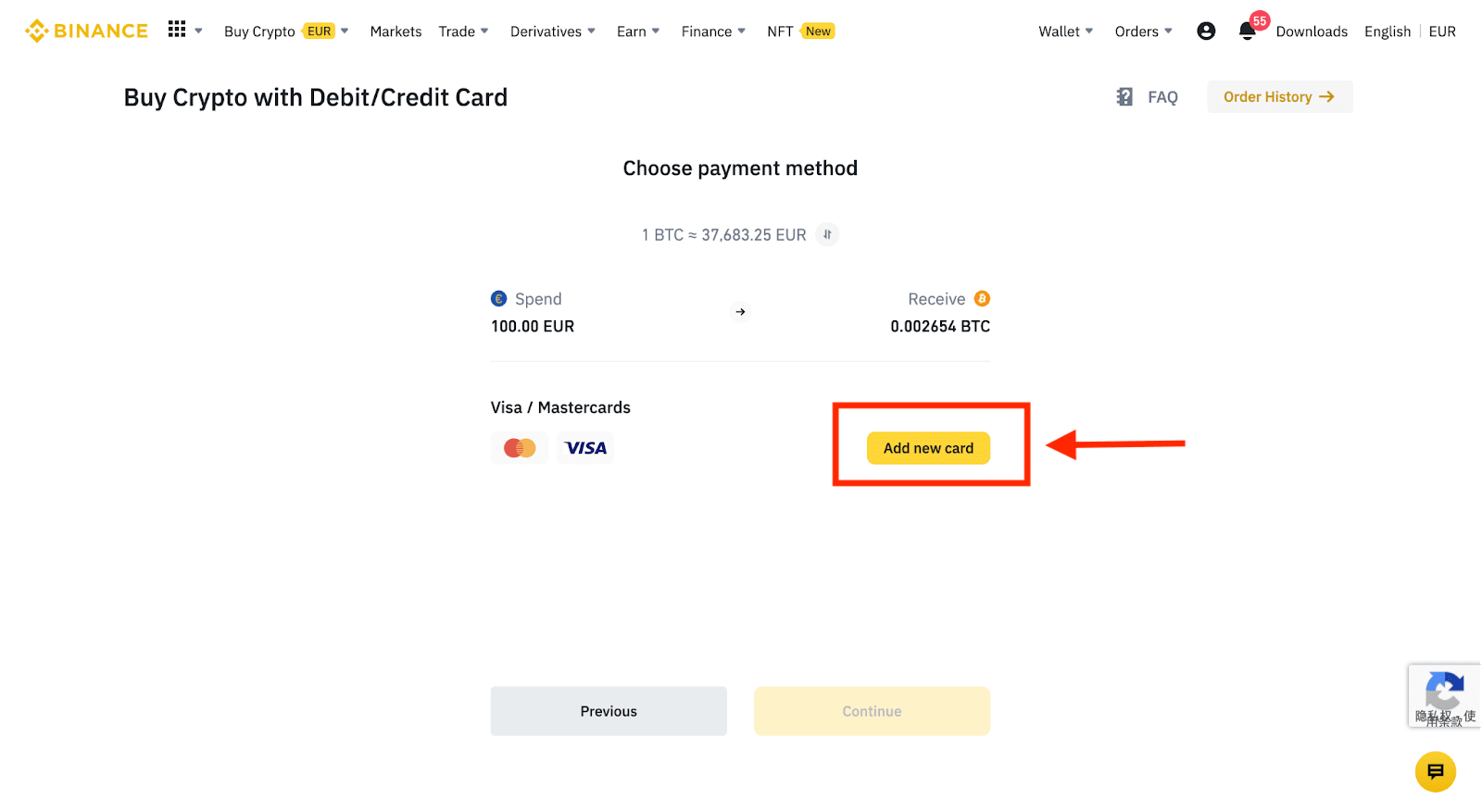
4. Masukkan detail kartu kredit Anda. Harap dicatat bahwa Anda hanya dapat membayar dengan kartu kredit atas nama Anda.
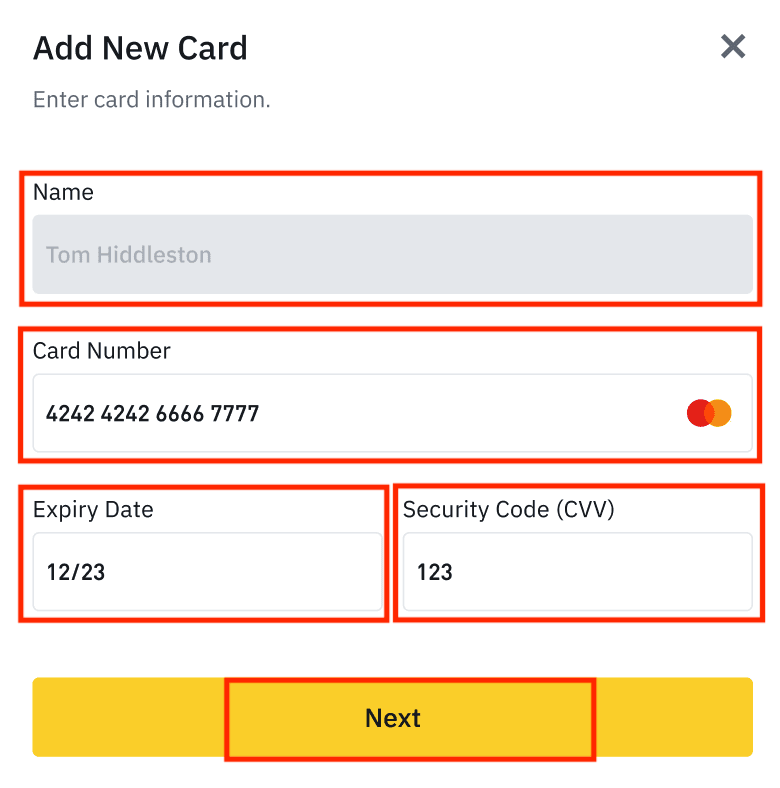
5. Masukkan alamat penagihan Anda dan klik [Konfirmasi].
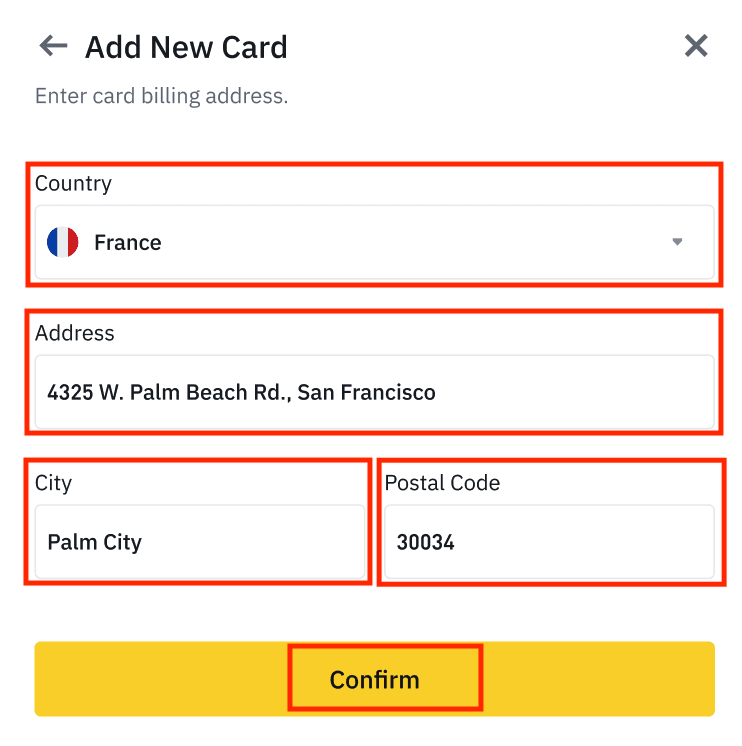
6. Periksa detail pembayaran dan konfirmasikan pesanan Anda dalam waktu 1 menit. Setelah 1 menit, harga dan jumlah kripto yang akan Anda dapatkan akan dihitung ulang. Anda dapat mengklik [Segarkan] untuk melihat harga pasar terkini. Tarif biaya adalah 2% per transaksi.
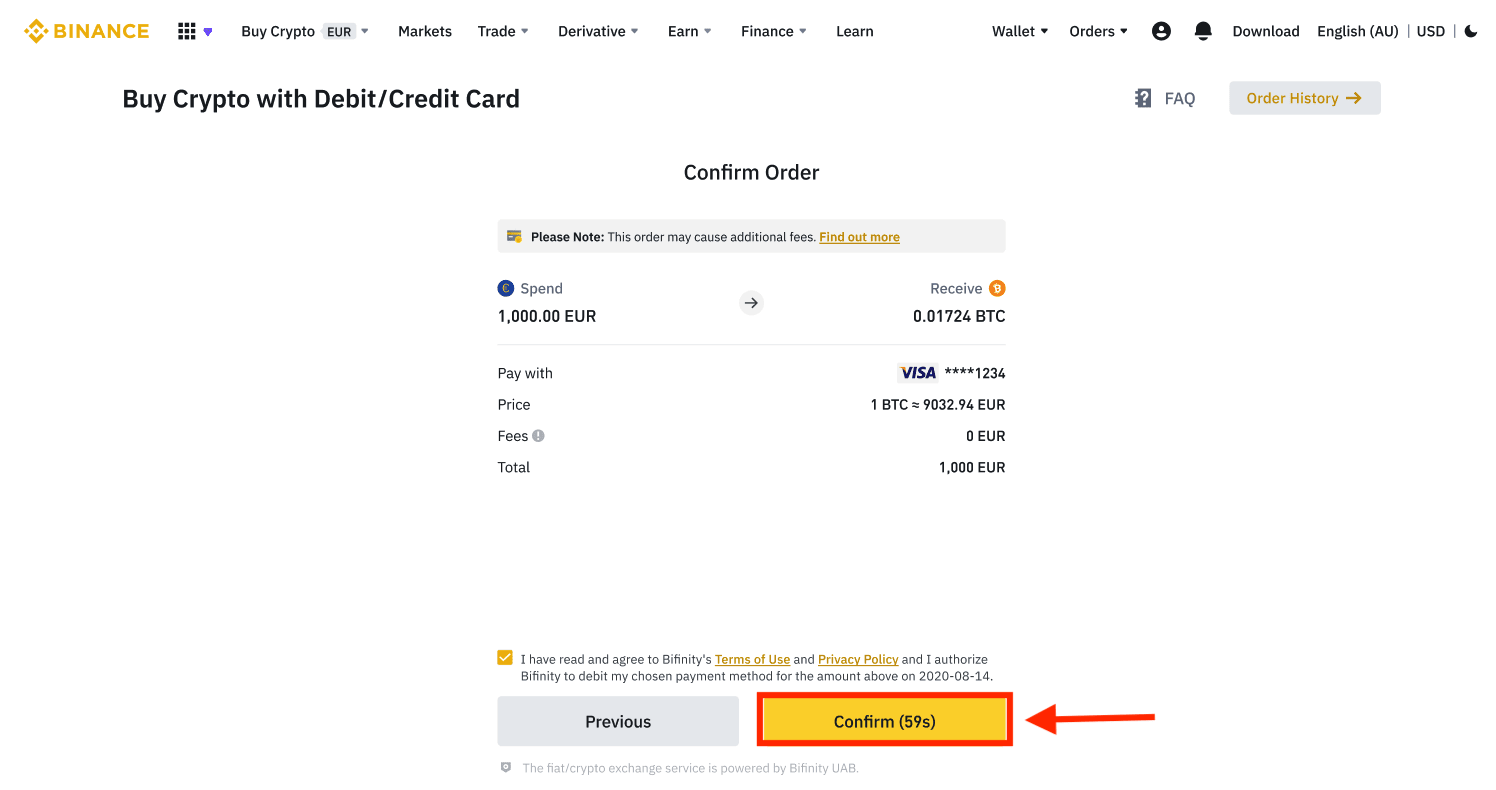
7. Anda akan diarahkan ke halaman transaksi OTP bank Anda. Ikuti petunjuk di layar untuk memverifikasi pembayaran.
Beli Kripto dengan Kartu Kredit/Debit (Aplikasi)
Bahasa Indonesia: 1. Mulailah dengan memilih [Kartu Kredit/Debit] dari layar beranda. Atau akses [Beli Kripto] dari tab [Perdagangkan/Fiat] .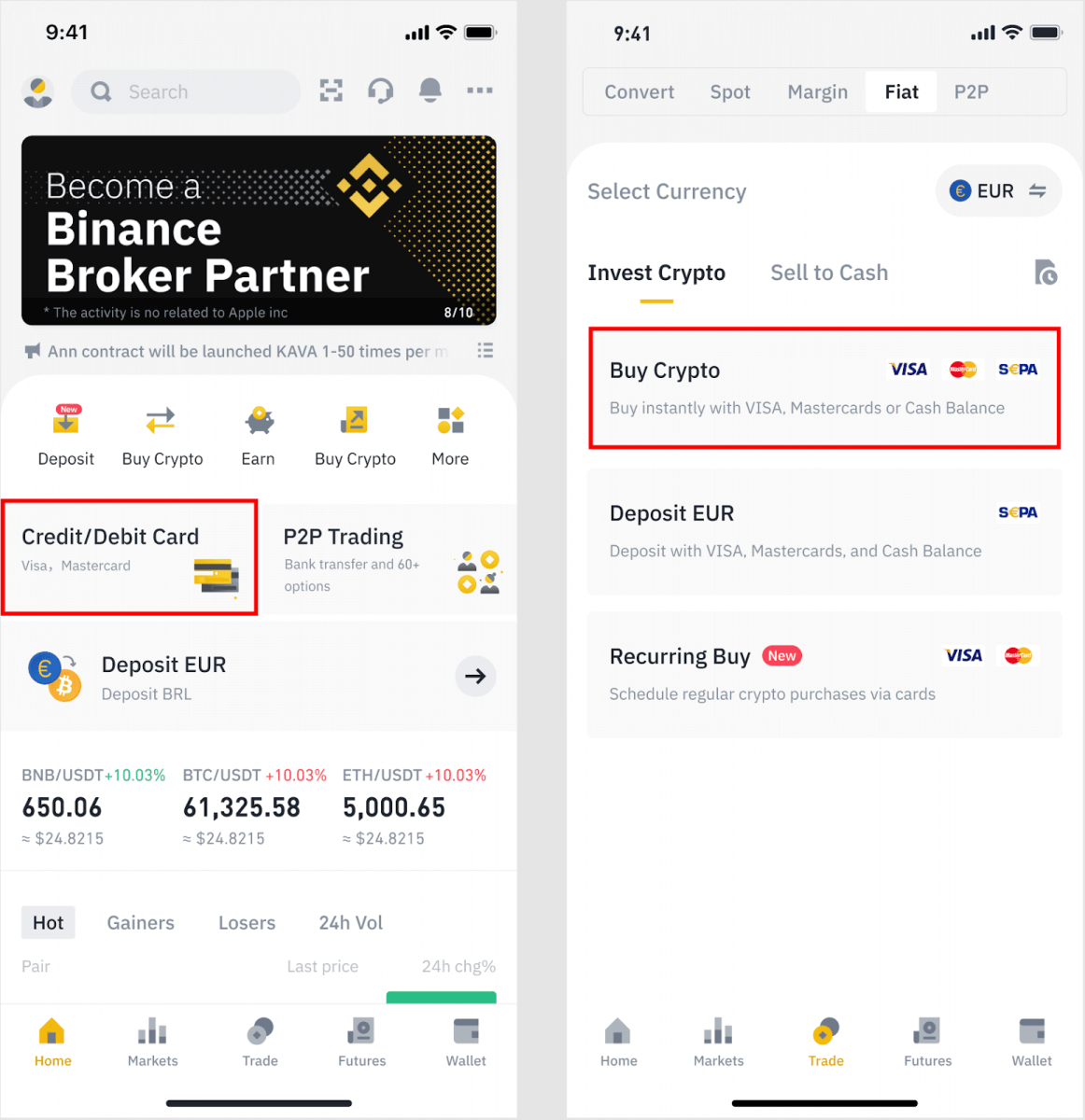
2. Pertama, pilih mata uang kripto yang ingin Anda beli. Anda dapat mengetik mata uang kripto di bilah pencarian atau menggulir daftar. Anda juga dapat mengubah filter untuk melihat peringkat yang berbeda.
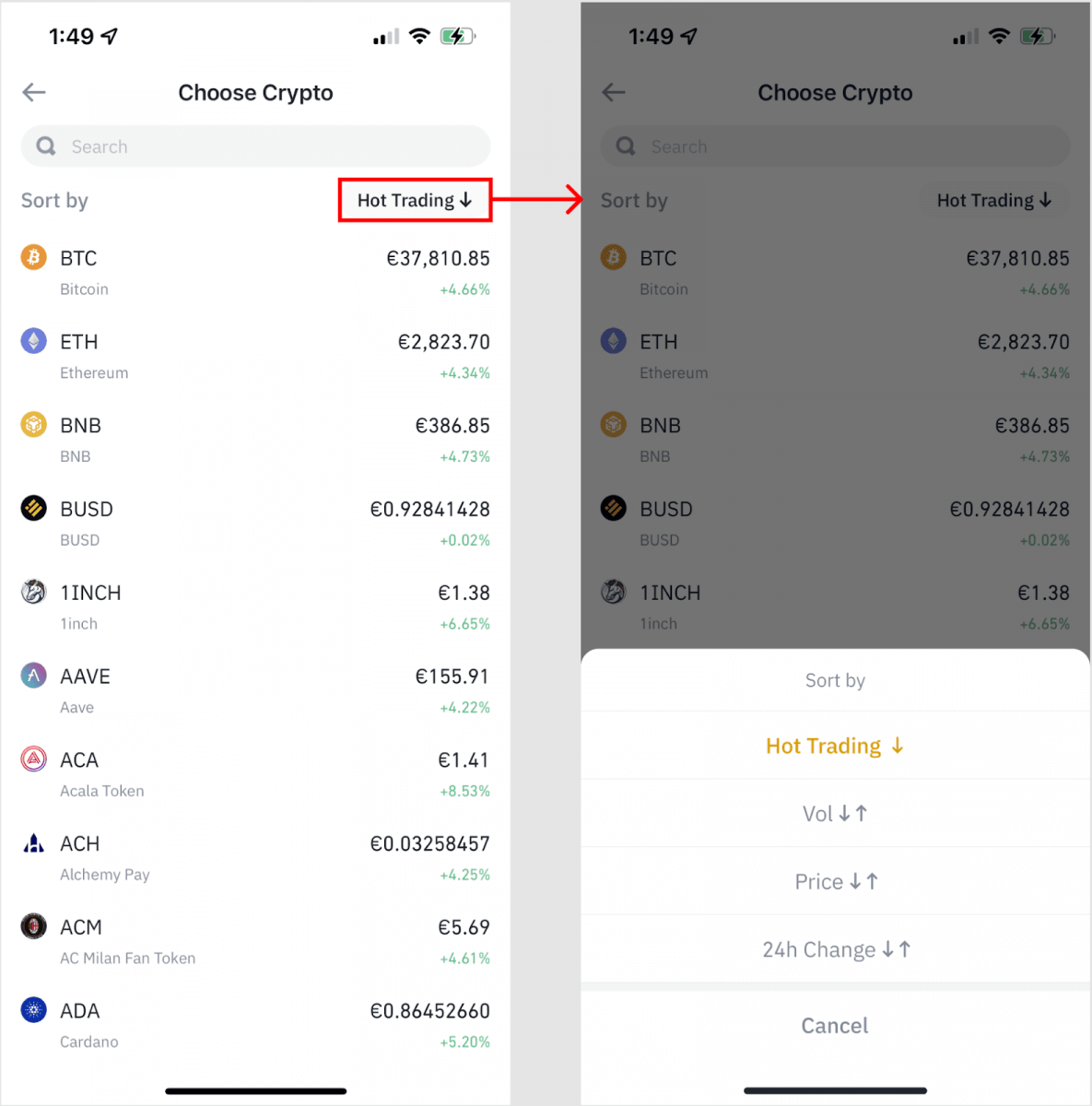
3. Isi jumlah yang ingin Anda beli. Anda dapat mengganti mata uang fiat jika ingin memilih yang lain. Anda juga dapat mengaktifkan fungsi Pembelian Berulang untuk menjadwalkan pembelian kripto reguler melalui kartu.
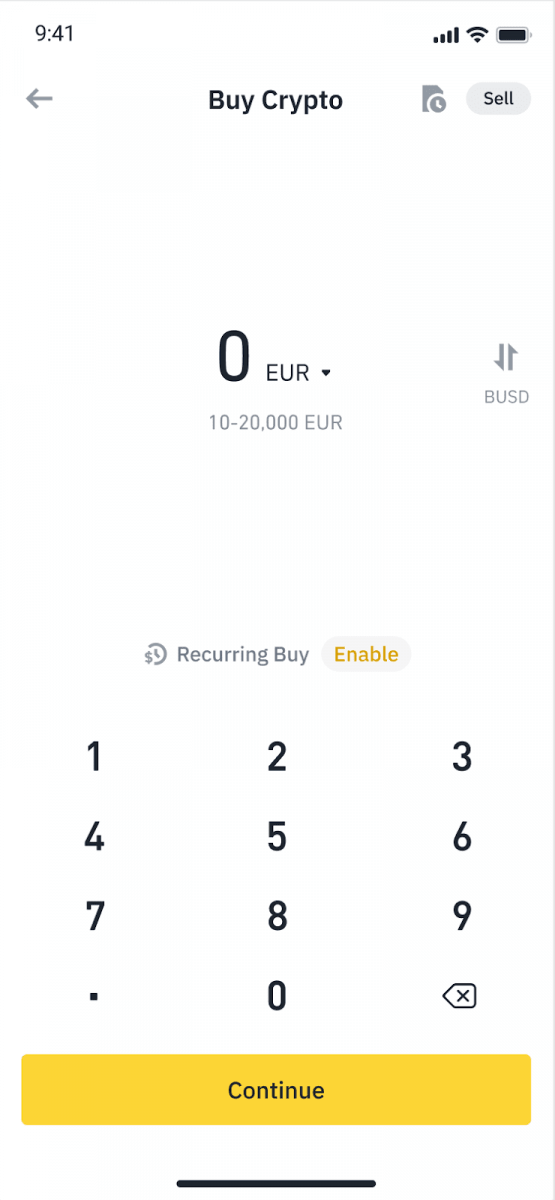
4. Pilih [Bayar dengan Kartu] dan ketuk [Konfirmasi] . Jika Anda belum menautkan kartu sebelumnya, Anda akan diminta untuk menambahkan kartu baru terlebih dahulu.
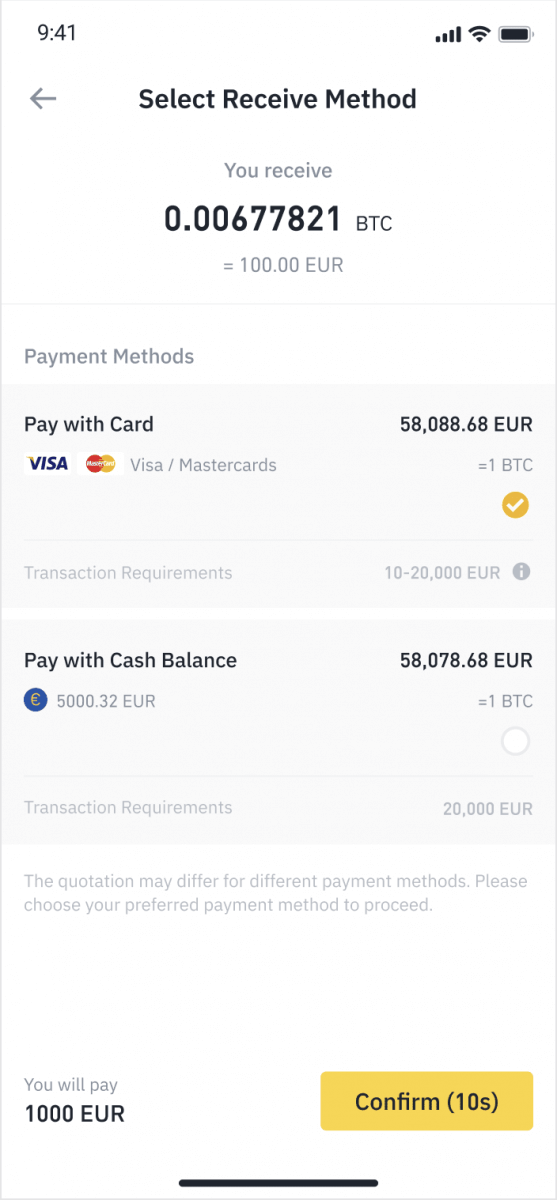
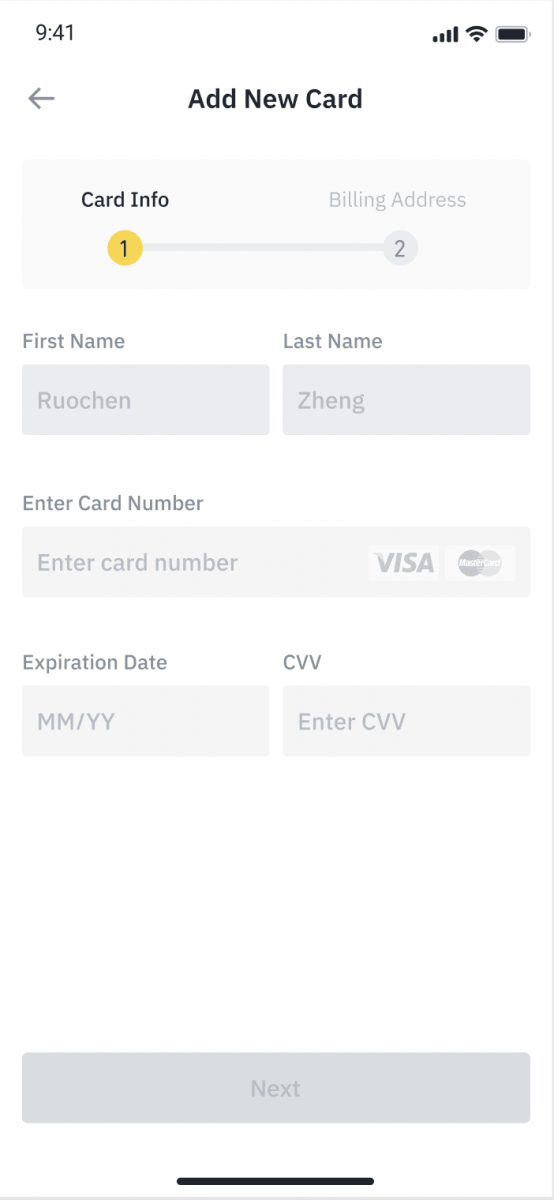
5. Periksa apakah jumlah yang ingin Anda belanjakan sudah benar, lalu ketuk [Konfirmasi] di bagian bawah layar.
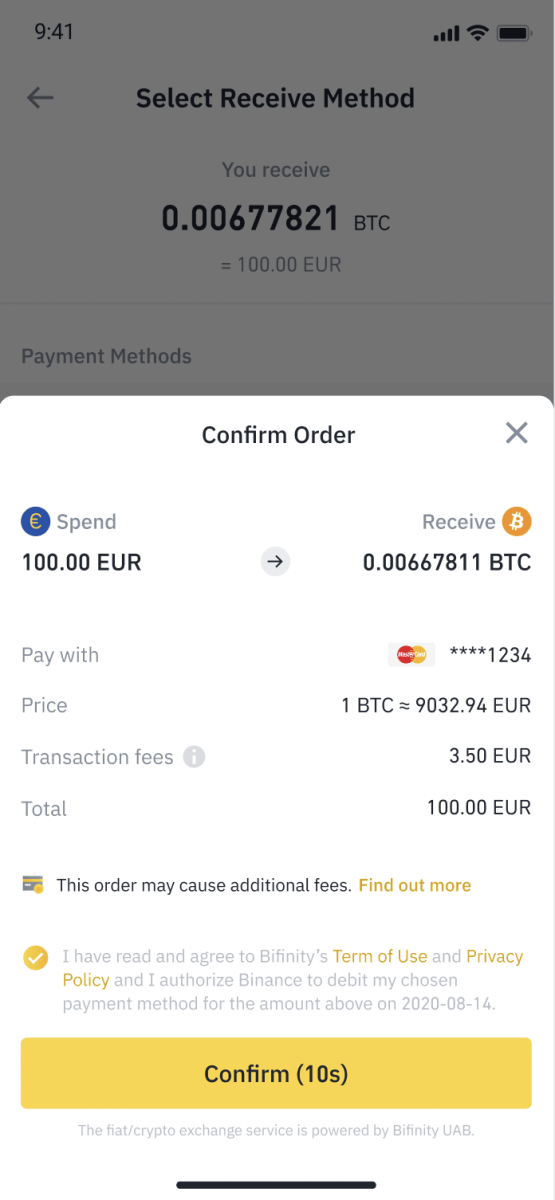
6. Selamat, transaksi telah selesai. Mata uang kripto yang dibeli telah disetorkan ke Dompet Binance Spot Anda.
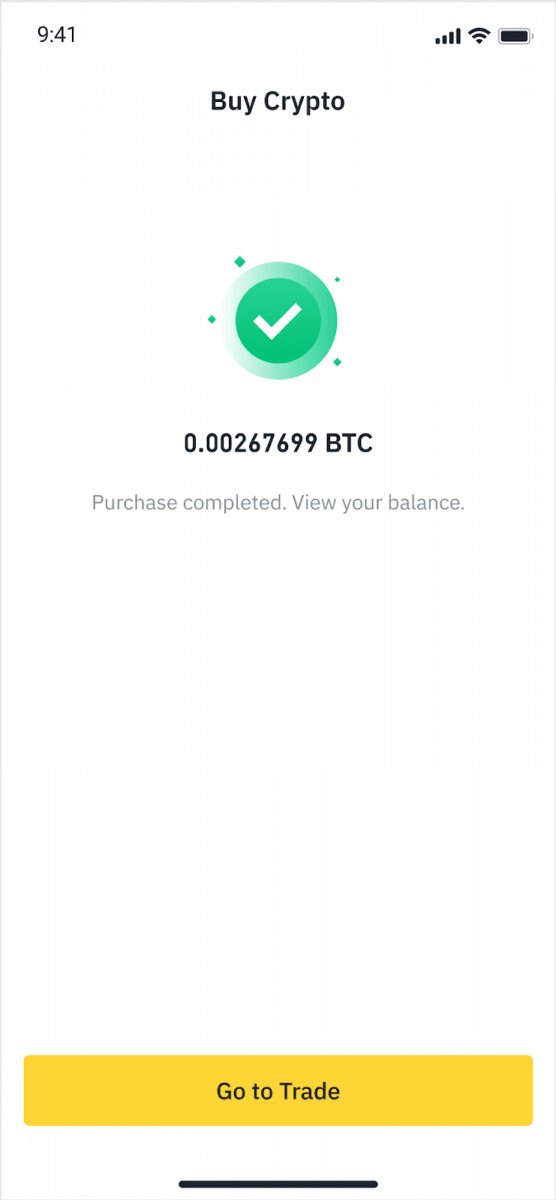
Setor Fiat dengan Kartu Kredit/Debit
1. Masuk ke akun Binance Anda dan buka [Beli Kripto] - [Deposit Bank].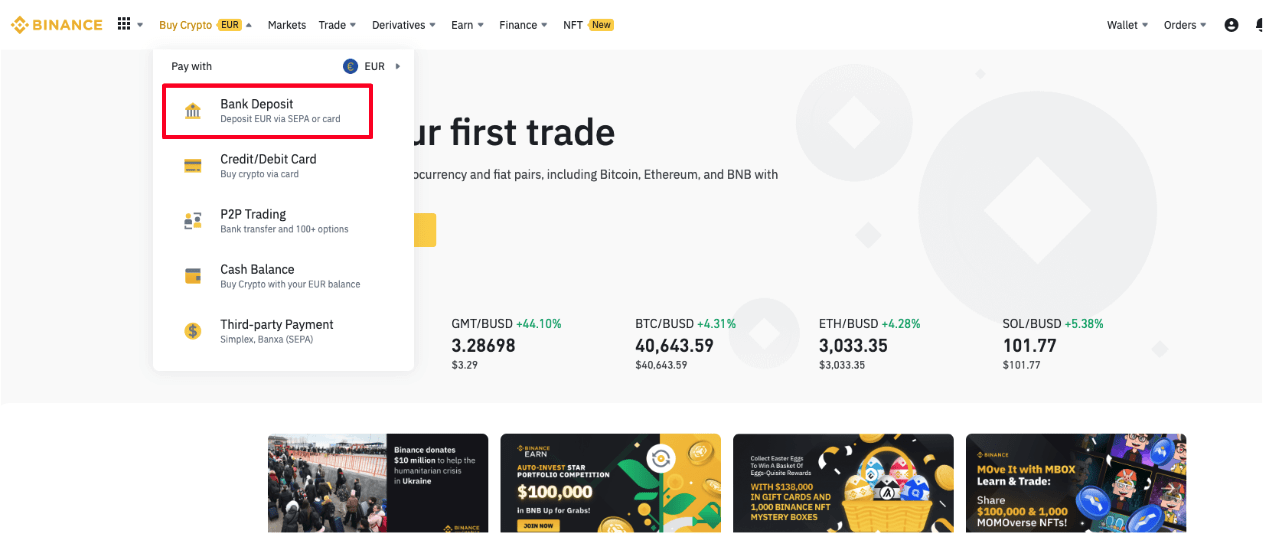
2. Pilih mata uang yang ingin Anda setorkan, dan pilih [Kartu Bank] sebagai metode pembayaran Anda. Klik [Lanjutkan].
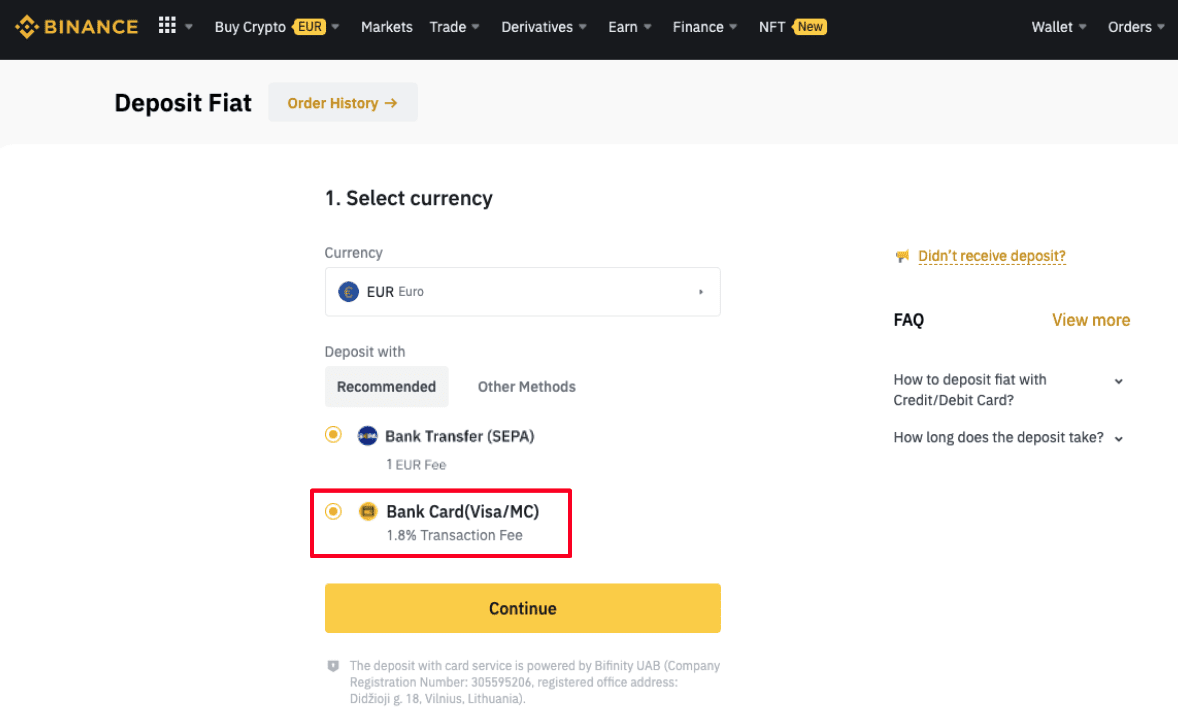
3. Jika ini pertama kalinya Anda menambahkan kartu, Anda harus memasukkan nomor kartu dan alamat penagihan. Pastikan informasinya akurat sebelum mengklik [ Konfirmasi ].
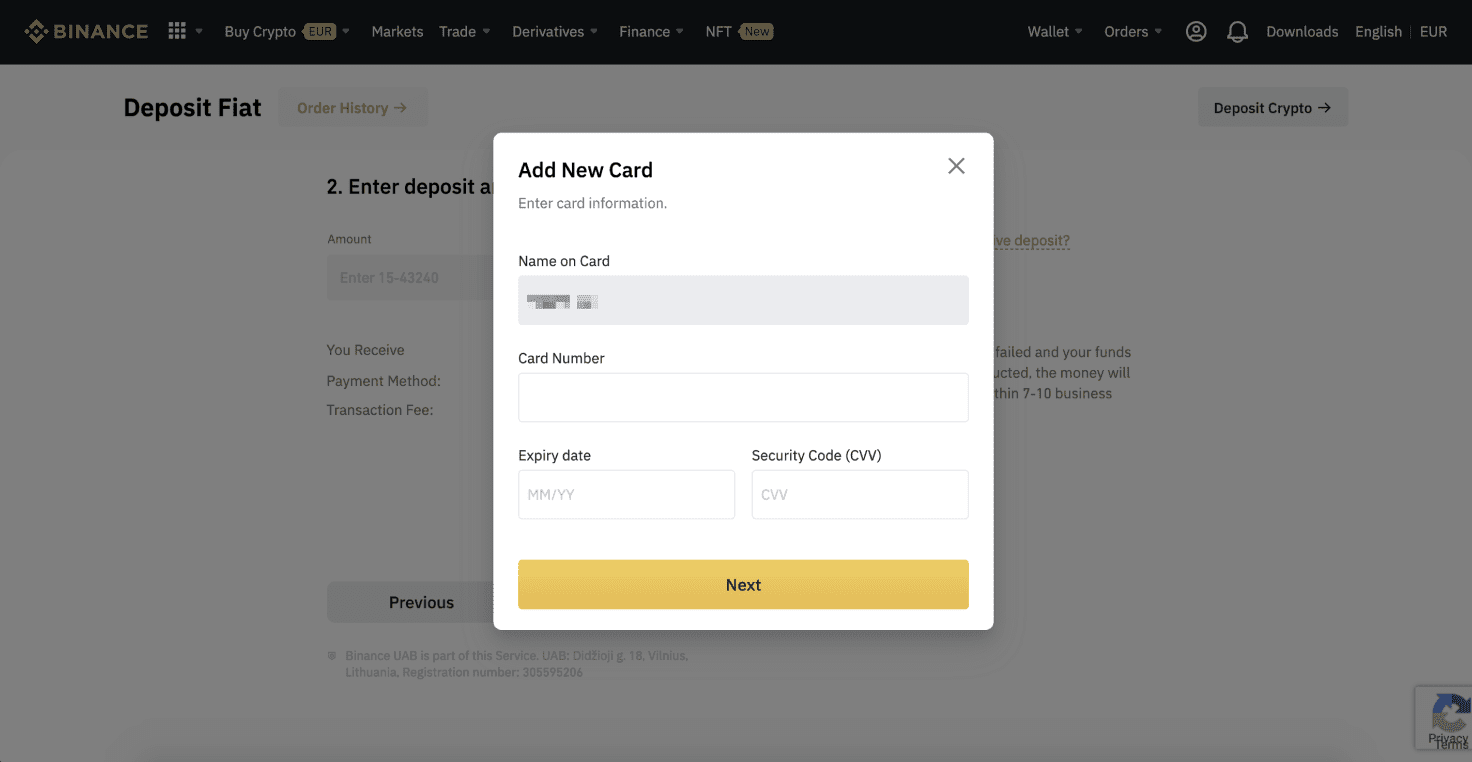
Catatan : Jika Anda telah menambahkan kartu sebelumnya, Anda dapat melewati langkah ini dan cukup pilih kartu yang ingin Anda gunakan.
4. Masukkan jumlah yang ingin Anda setorkan dan klik [ Konfirmasi ].
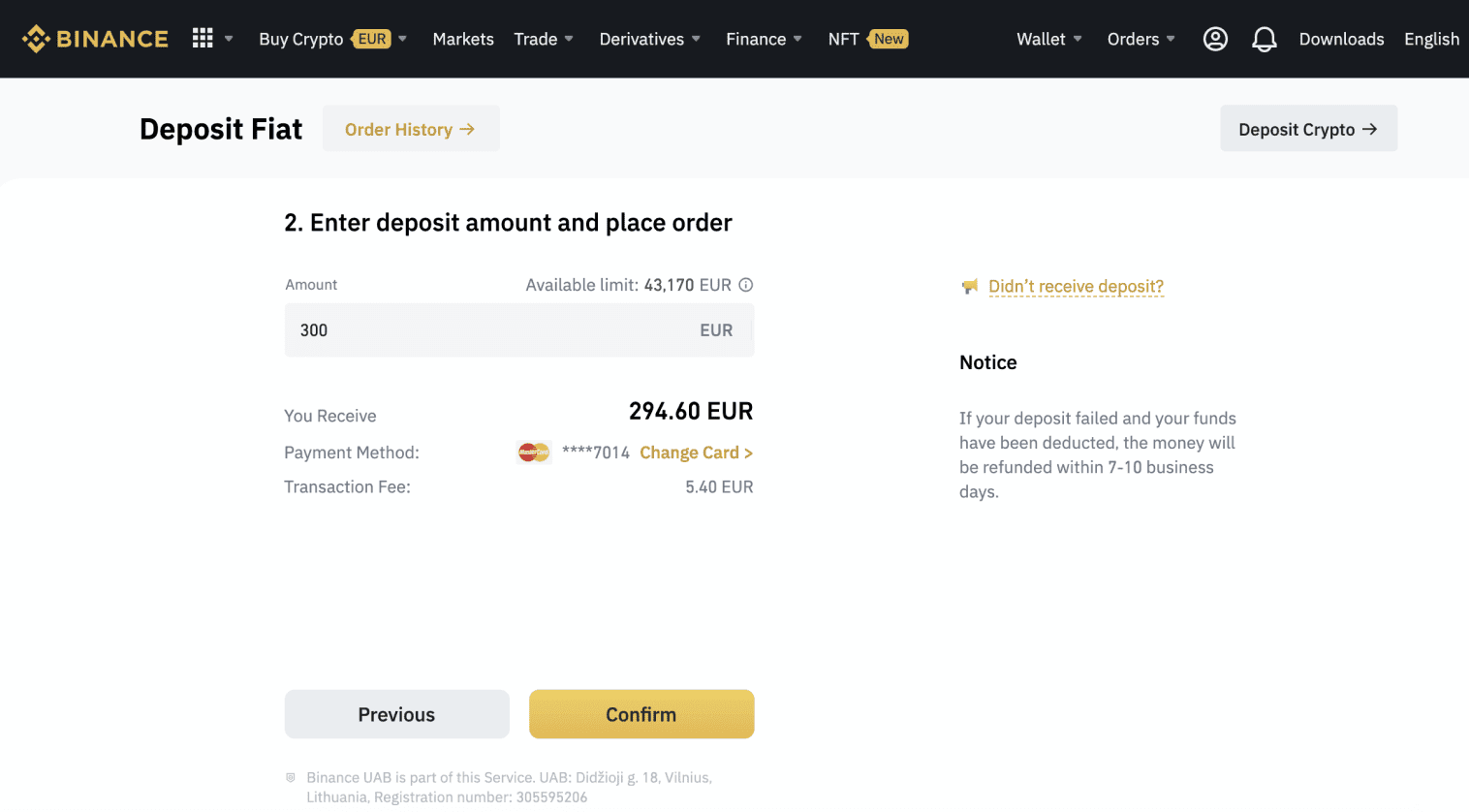
5. Jumlah tersebut kemudian akan ditambahkan ke saldo fiat Anda.
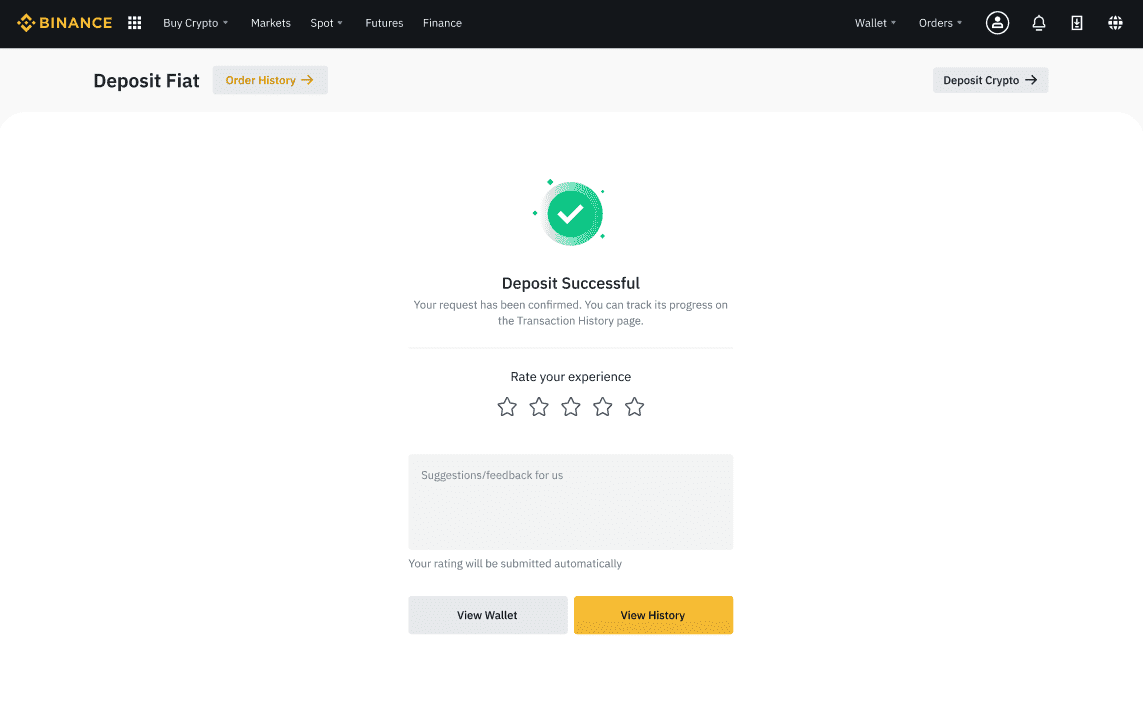
6. Anda dapat memeriksa pasangan perdagangan yang tersedia untuk mata uang Anda di halaman [Pasar Fiat] dan memulai perdagangan.
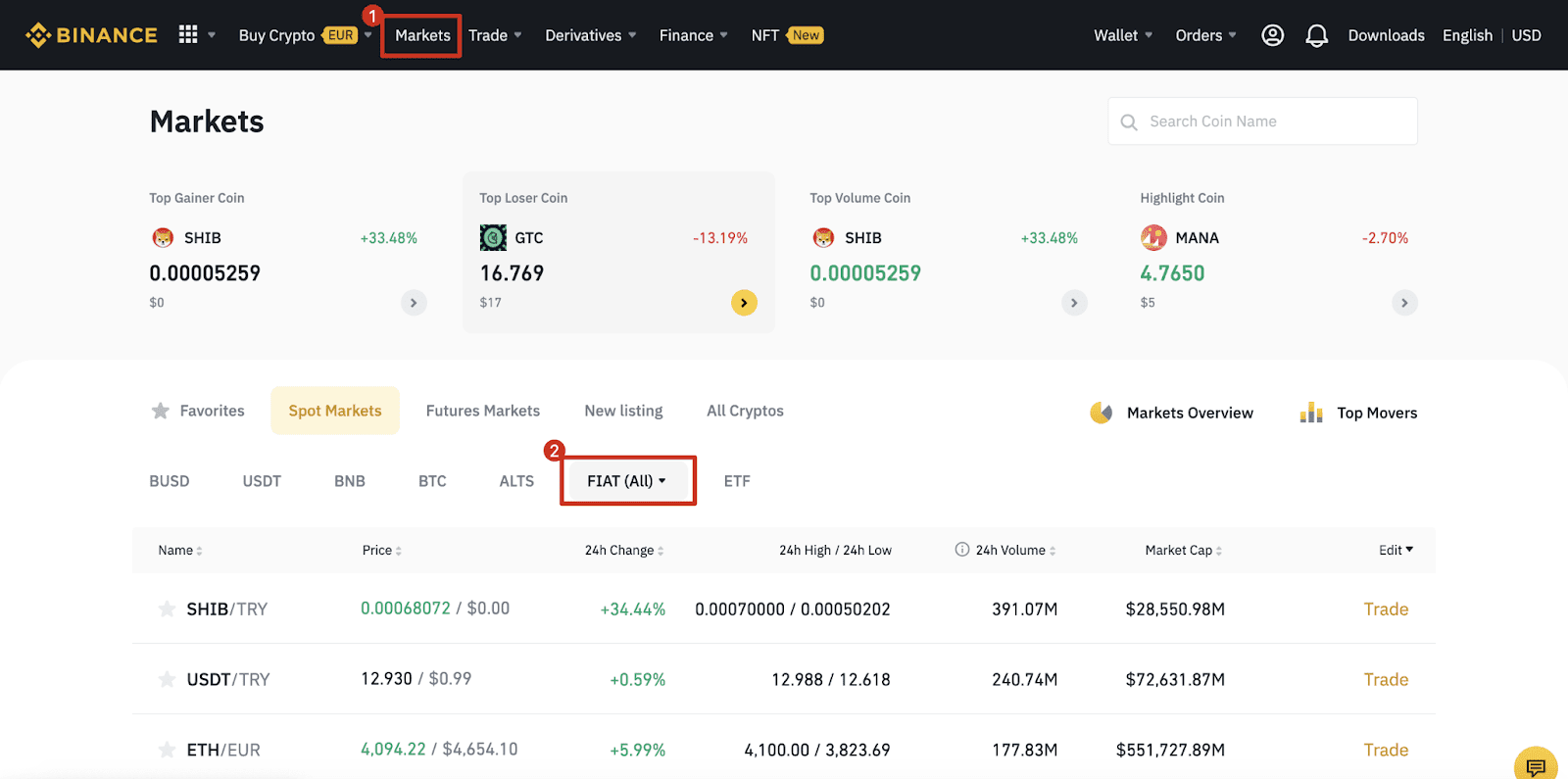
Cara Menyetorkan Mata Uang Fiat di Binance
Opsi pendanaan mata uang fiat akan membuat Anda siap berdagang dalam waktu singkat. Sama seperti pengiriman uang internasional biasa, transfer USD melalui SWIFT diproses dalam 1-3 hari kerja selama jam kerja AS.
Setor EUR dan Mata Uang Fiat melalui Transfer Bank SEPA
**Catatan Penting: Jangan melakukan transfer di bawah EUR 2.Setelah dikurangi biaya yang relevan, transfer di bawah EUR 2 TIDAK AKAN DIKREDITKAN ATAU DIKEMBALIKAN.
1. Masuk ke akun Binance Anda dan buka [Dompet] - [Fiat dan Spot] - [Deposit].
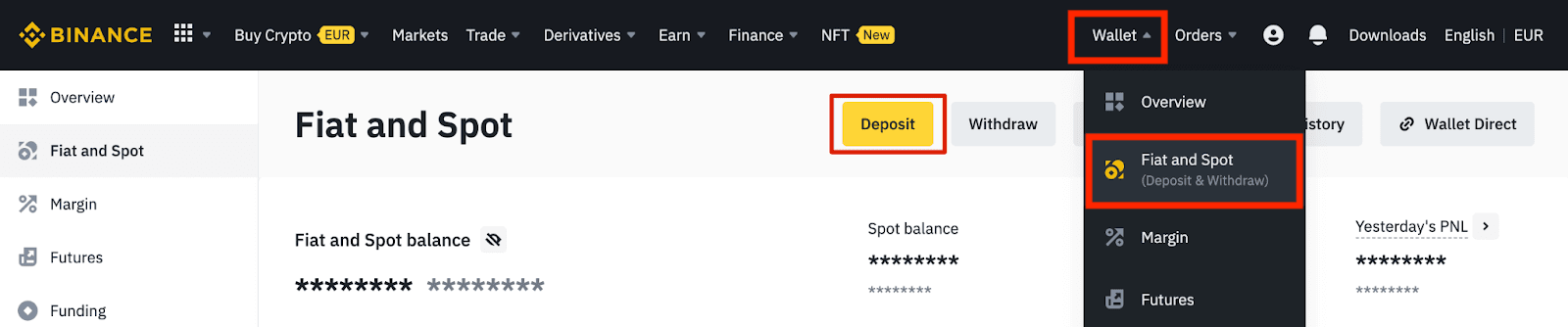
2. Pilih mata uang dan [Transfer Bank (SEPA)] , klik [Lanjutkan].
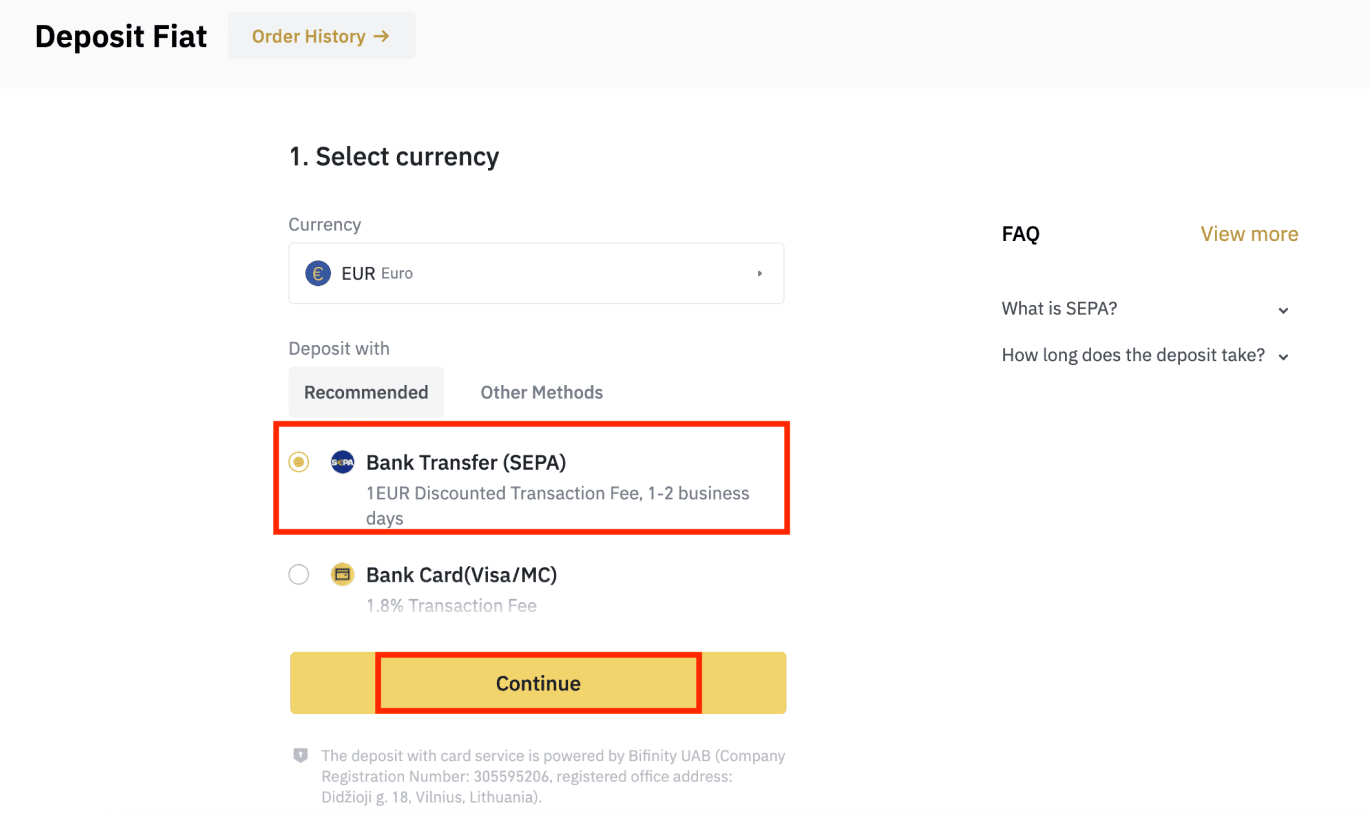
3. Masukkan jumlah yang ingin Anda setorkan, lalu klik [Lanjutkan].
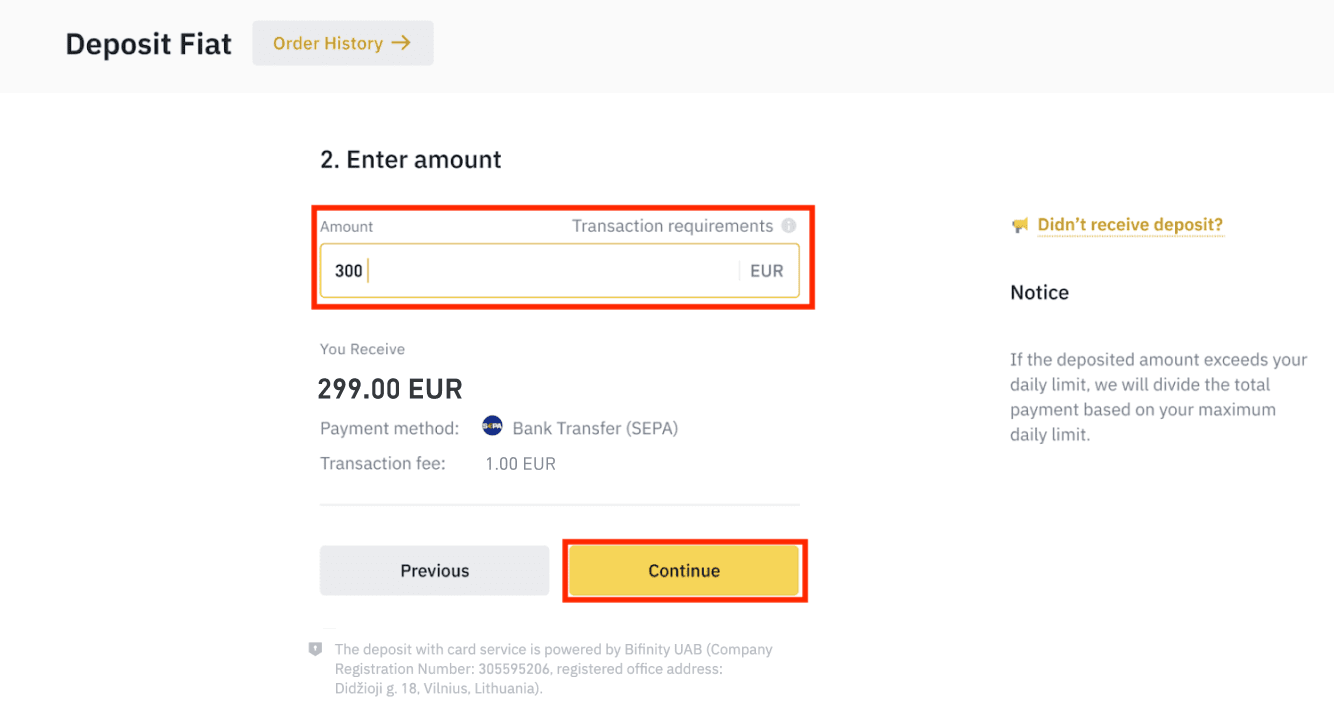
Catatan Penting:
- Nama pada rekening bank yang Anda gunakan harus sama dengan nama yang terdaftar pada akun Binance Anda.
- Harap jangan mentransfer dana dari rekening bersama. Jika pembayaran Anda dilakukan dari rekening bersama, transfer kemungkinan akan ditolak oleh bank karena ada lebih dari satu nama dan nama-nama tersebut tidak cocok dengan nama akun Binance Anda.
- Transfer bank melalui SWIFT tidak diterima.
- Pembayaran SEPA tidak berlaku pada akhir pekan; harap hindari akhir pekan atau hari libur bank. Biasanya diperlukan waktu 1-2 hari kerja untuk sampai ke alamat kami.
4. Anda kemudian akan melihat informasi pembayaran terperinci. Harap gunakan rincian bank untuk melakukan transfer melalui perbankan daring atau aplikasi seluler Anda ke akun Binance.
**Catatan Penting: Jangan melakukan transfer di bawah EUR 2. Setelah dikurangi biaya yang relevan, transfer di bawah EUR 2 TIDAK AKAN DIKREDITKAN ATAU DIKEMBALIKAN.
Setelah Anda melakukan transfer, harap tunggu dengan sabar hingga dana tiba di akun Binance Anda (dana biasanya memerlukan waktu 1 hingga 2 hari kerja untuk sampai).
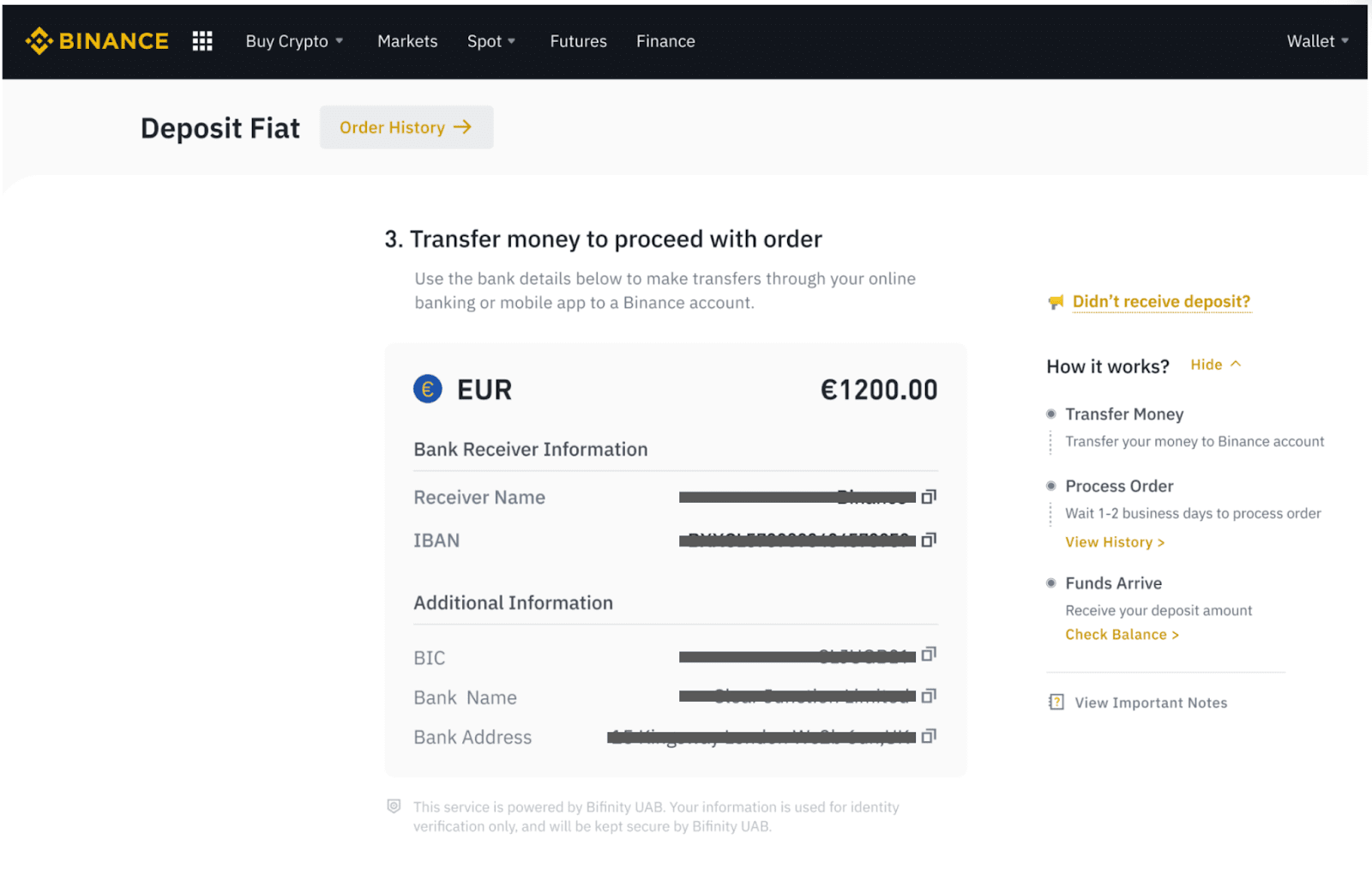
Beli Kripto melalui Transfer Bank SEPA
1. Masuk ke akun Binance Anda dan klik [Beli Kripto] - [Transfer Bank]. Anda akan diarahkan ke halaman [Beli Kripto dengan Transfer Bank] .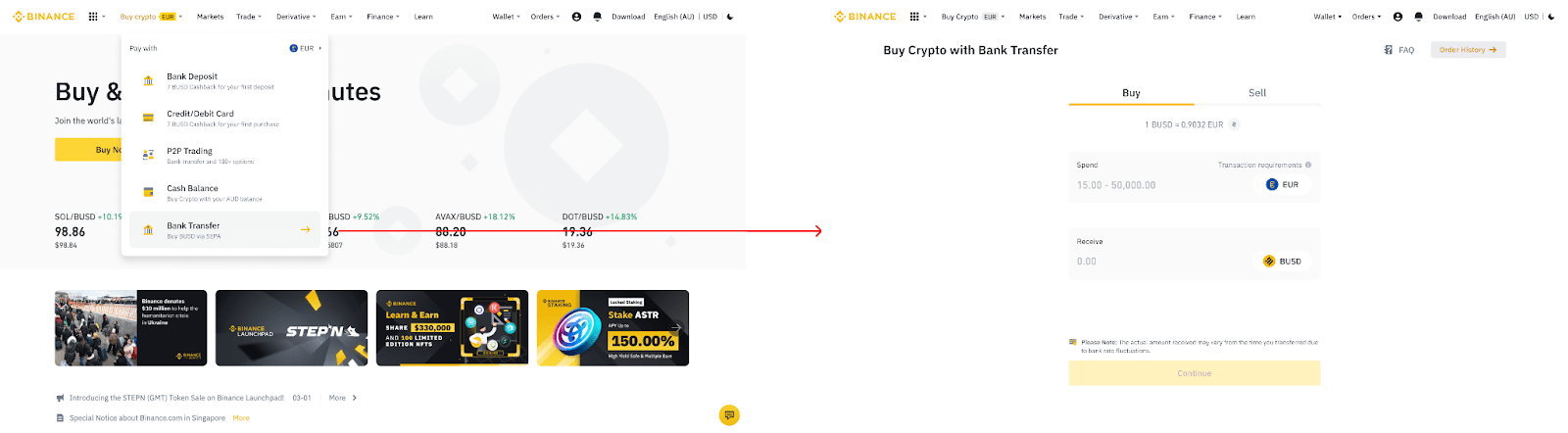
2. Masukkan jumlah mata uang fiat yang ingin Anda belanjakan dalam EUR.
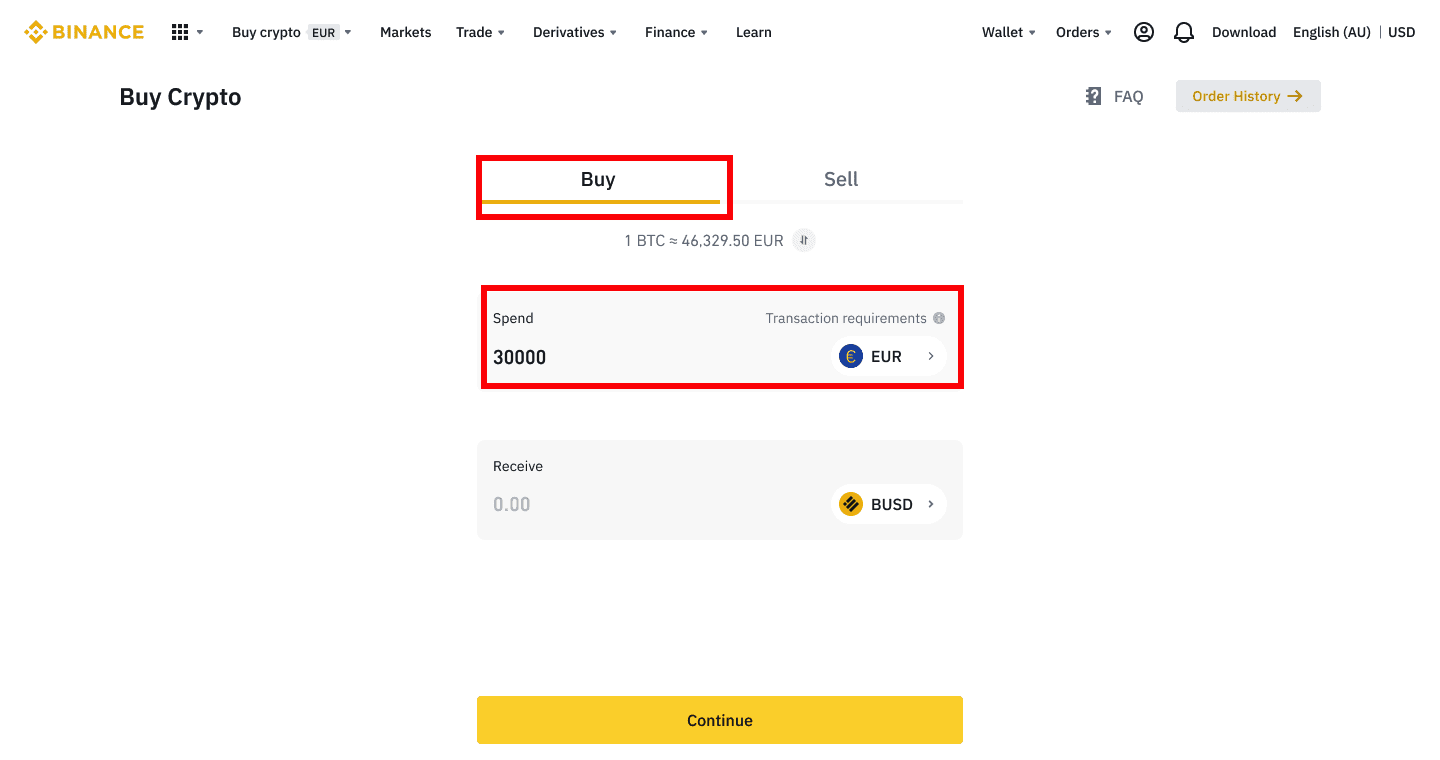
3. Pilih [Transfer Bank (SEPA)] sebagai metode pembayaran dan klik [Lanjutkan] .
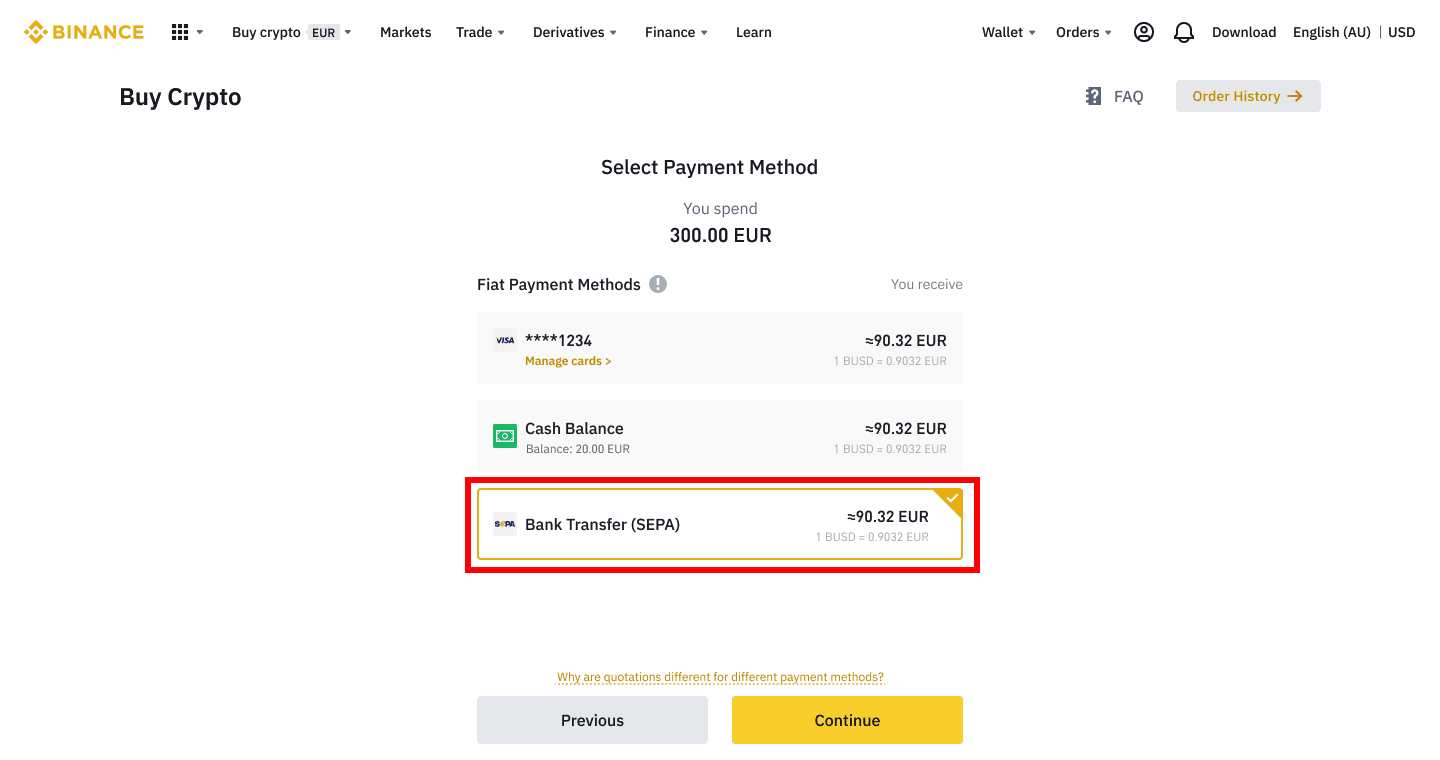
4. Periksa detail pesanan dan klik [Konfirmasi].
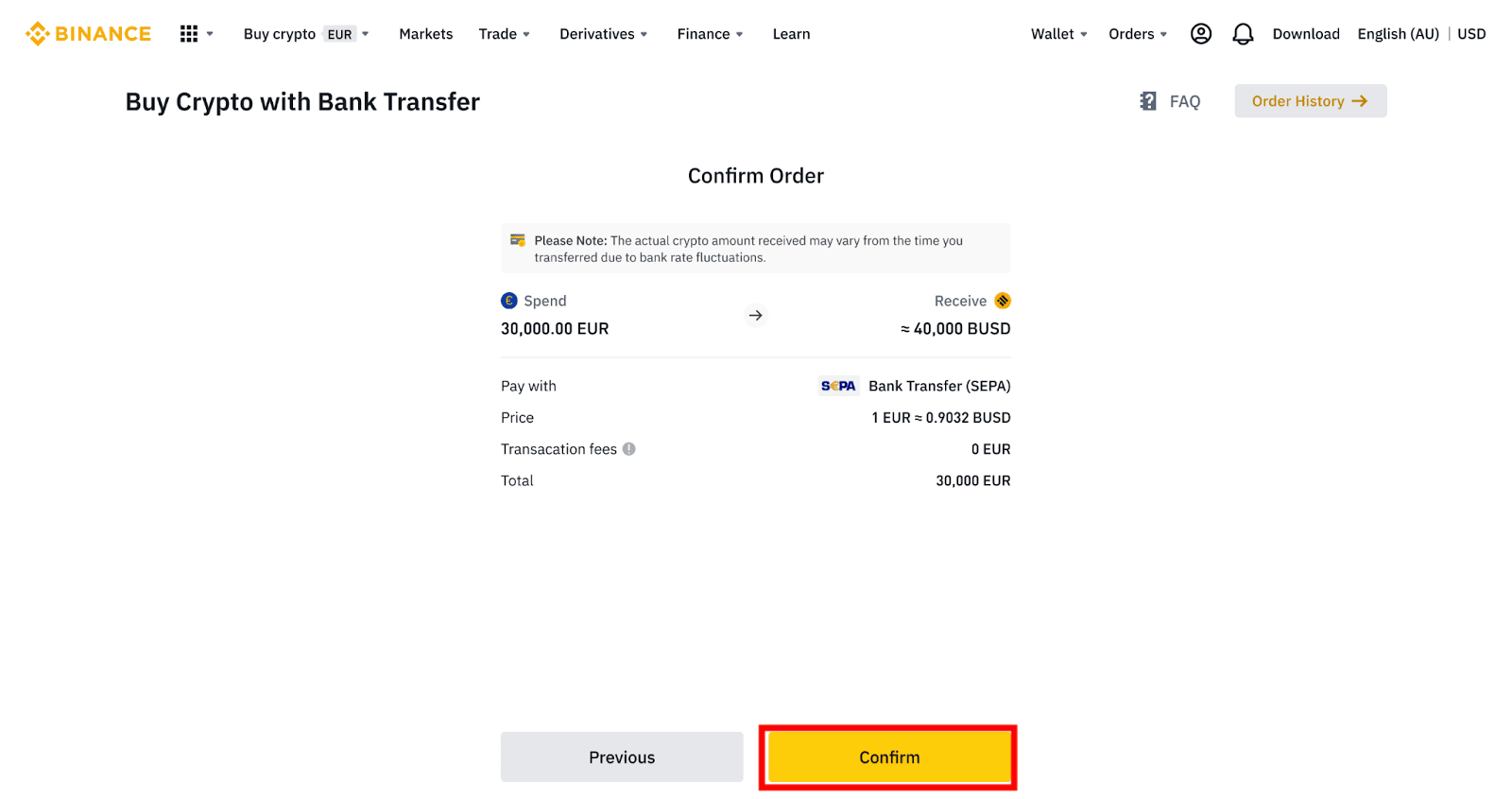
5. Anda akan melihat detail bank dan petunjuk untuk mentransfer uang dari rekening bank Anda ke akun Binance. Dana biasanya akan tiba dalam 3 hari kerja. Harap tunggu dengan sabar.
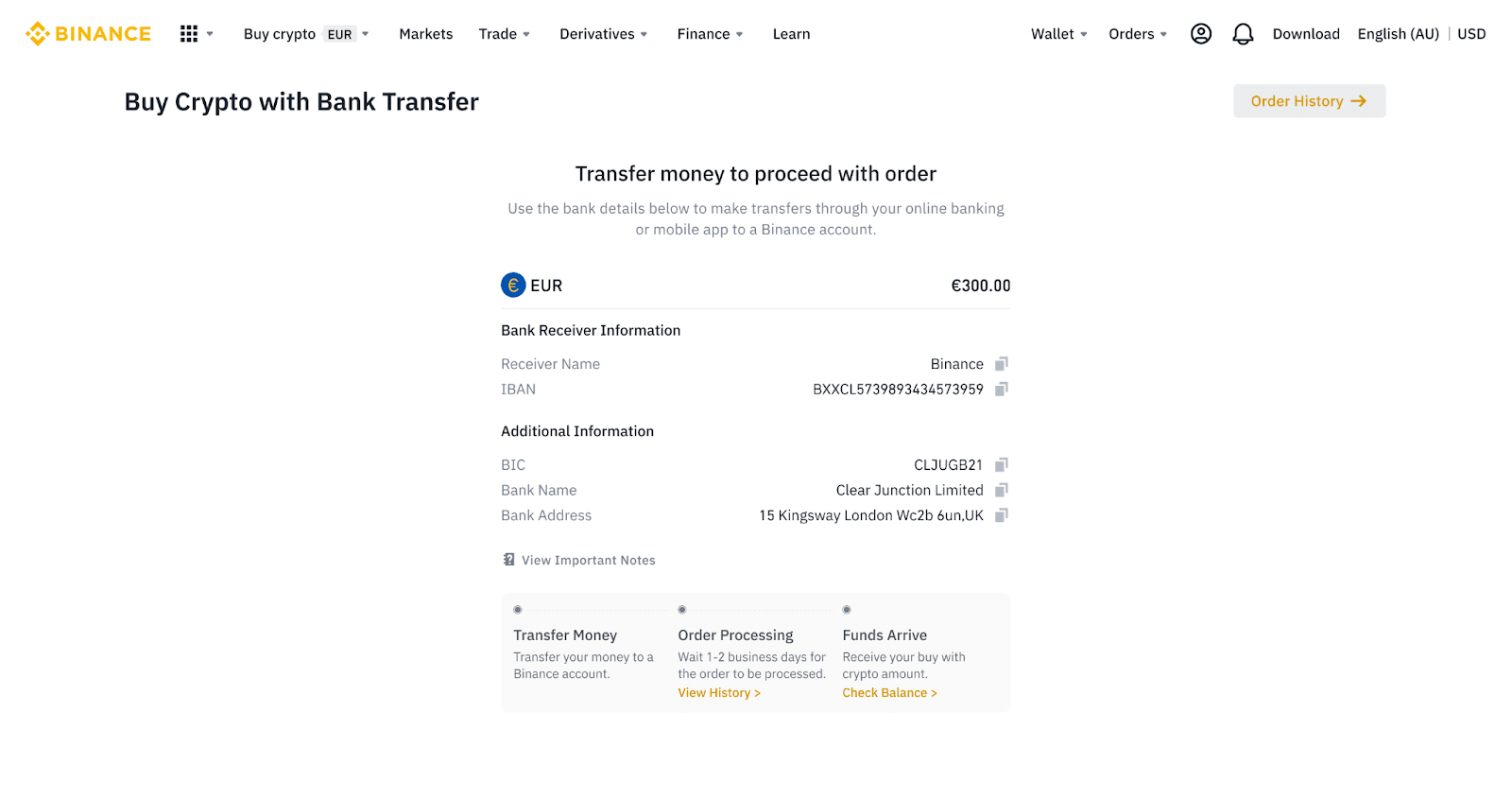
6. Setelah transfer berhasil, Anda dapat memeriksa status riwayat di bawah [Riwayat].
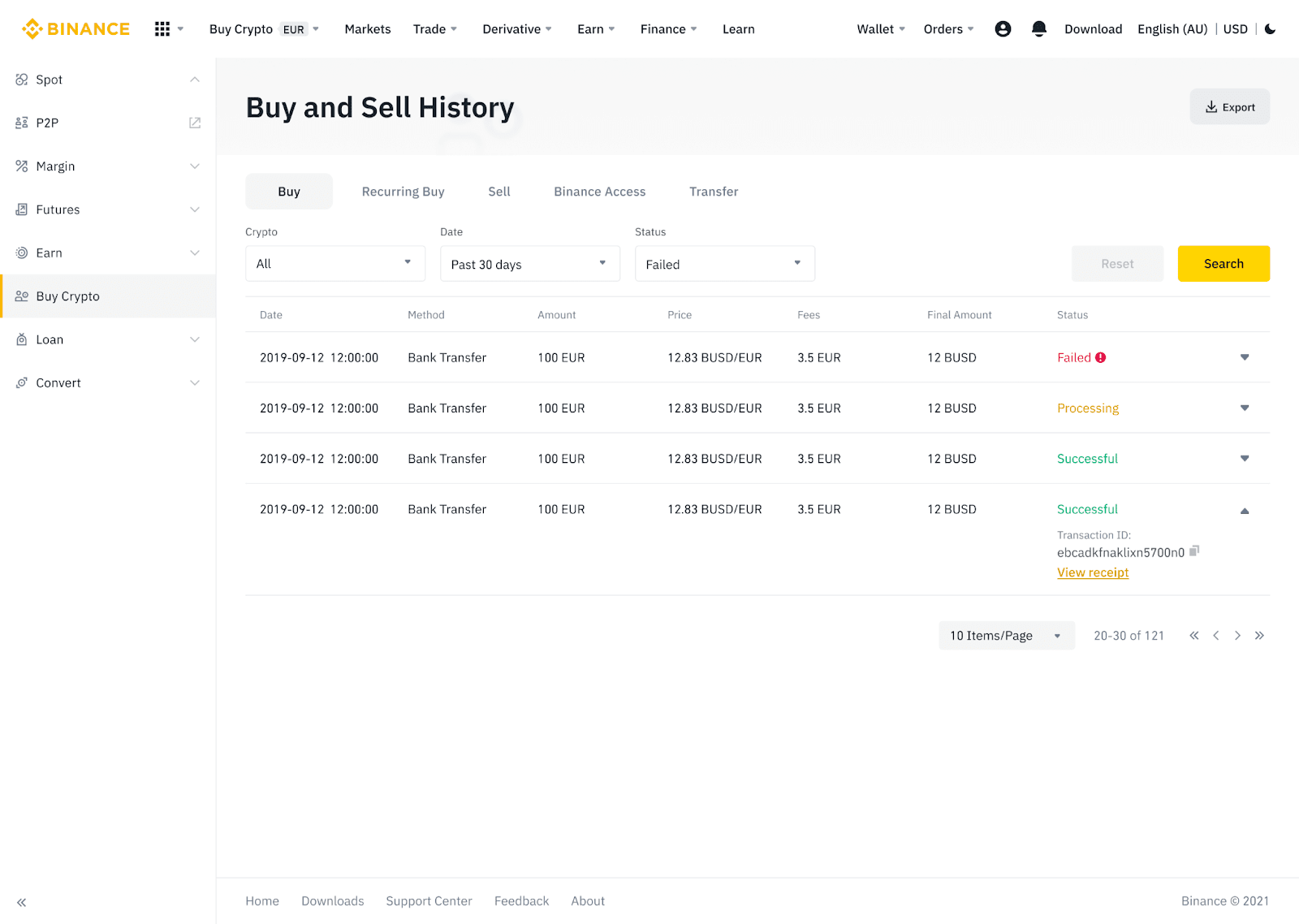
Setor Mata Uang Fiat ke Binance melalui AdvCash
Kini Anda dapat menyetor dan menarik mata uang fiat, seperti EUR, RUB, dan UAH, melalui Advcash. Simak panduan langkah demi langkah di bawah ini untuk menyetor mata uang fiat melalui Advcash.Catatan Penting:
- Setoran dan penarikan antara Binance dan dompet AdvCash gratis.
- AdvCash mungkin mengenakan biaya tambahan saat menyetor dan menarik dana dalam sistem mereka.
Bahasa Indonesia: 1. Masuk ke akun Binance Anda dan klik [Beli Kripto] - [Deposit Kartu] , dan Anda akan diarahkan ke halaman [Deposit Fiat] .
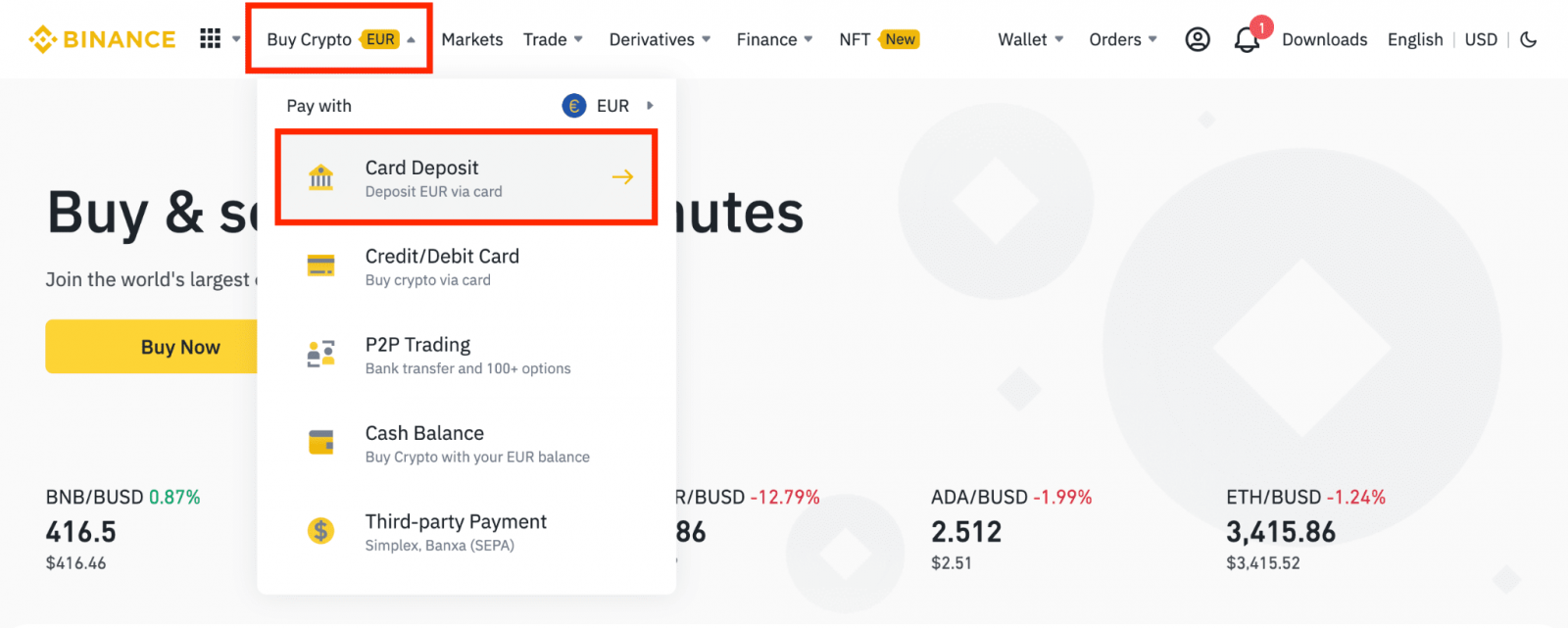
1.1 Atau, klik [Beli Sekarang] dan masukkan jumlah fiat yang ingin Anda belanjakan dan sistem akan secara otomatis menghitung jumlah kripto yang bisa Anda dapatkan. Klik [Lanjutkan].
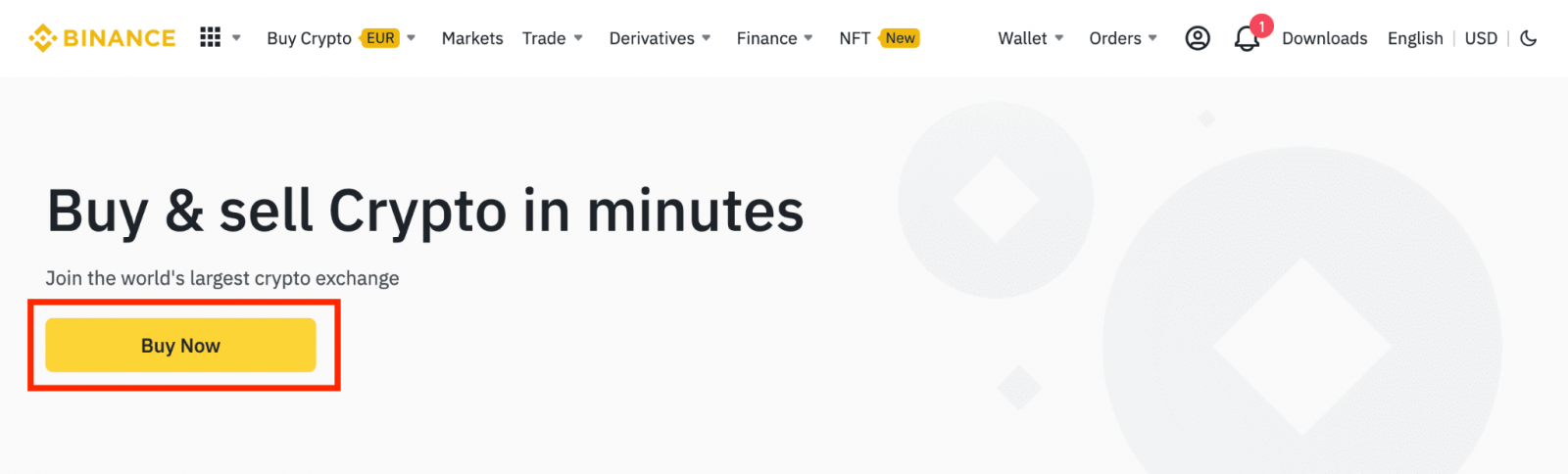
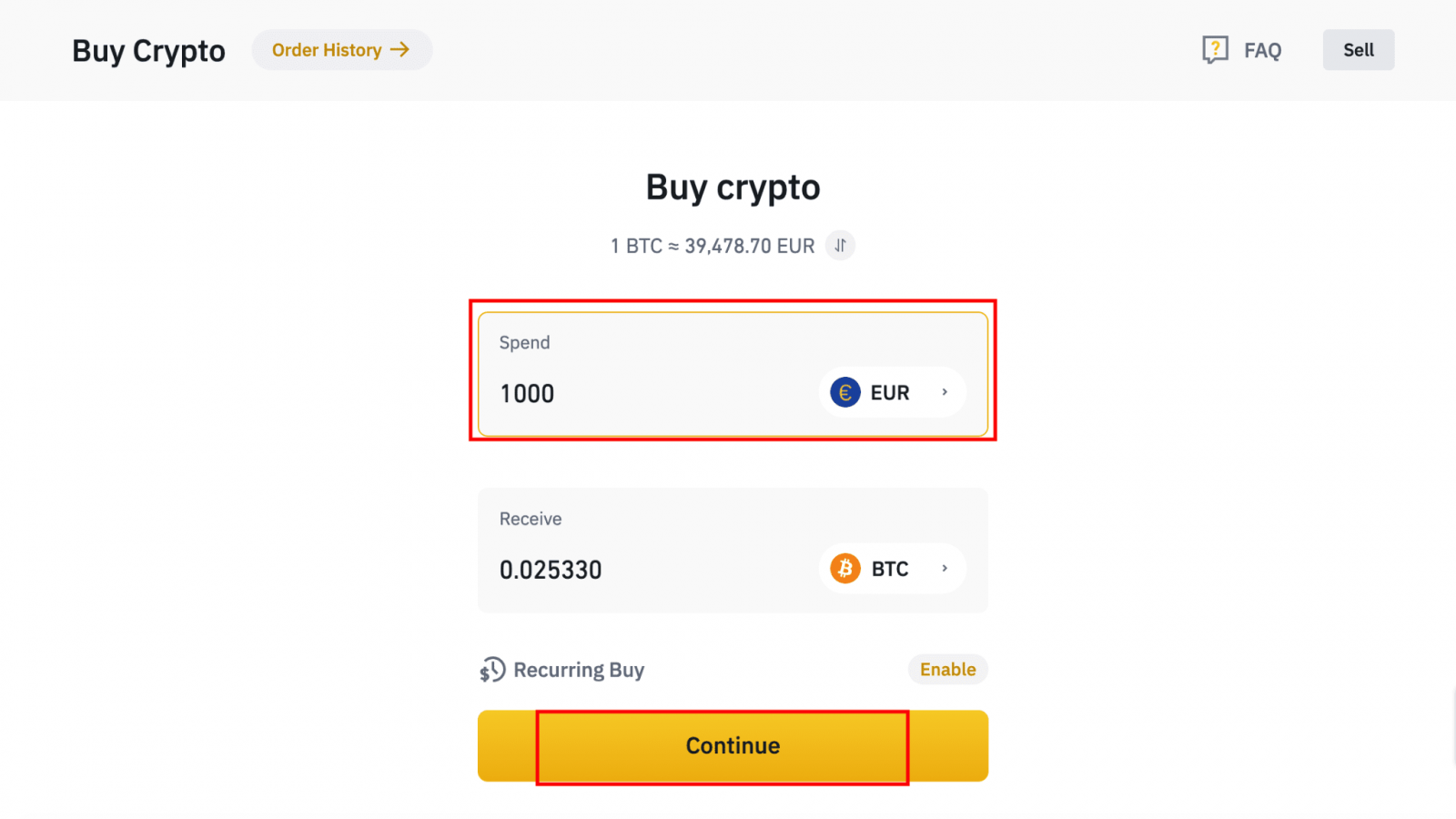
1.2 Klik [Top up Saldo Tunai] dan Anda akan diarahkan ke halaman [Deposit Fiat] .
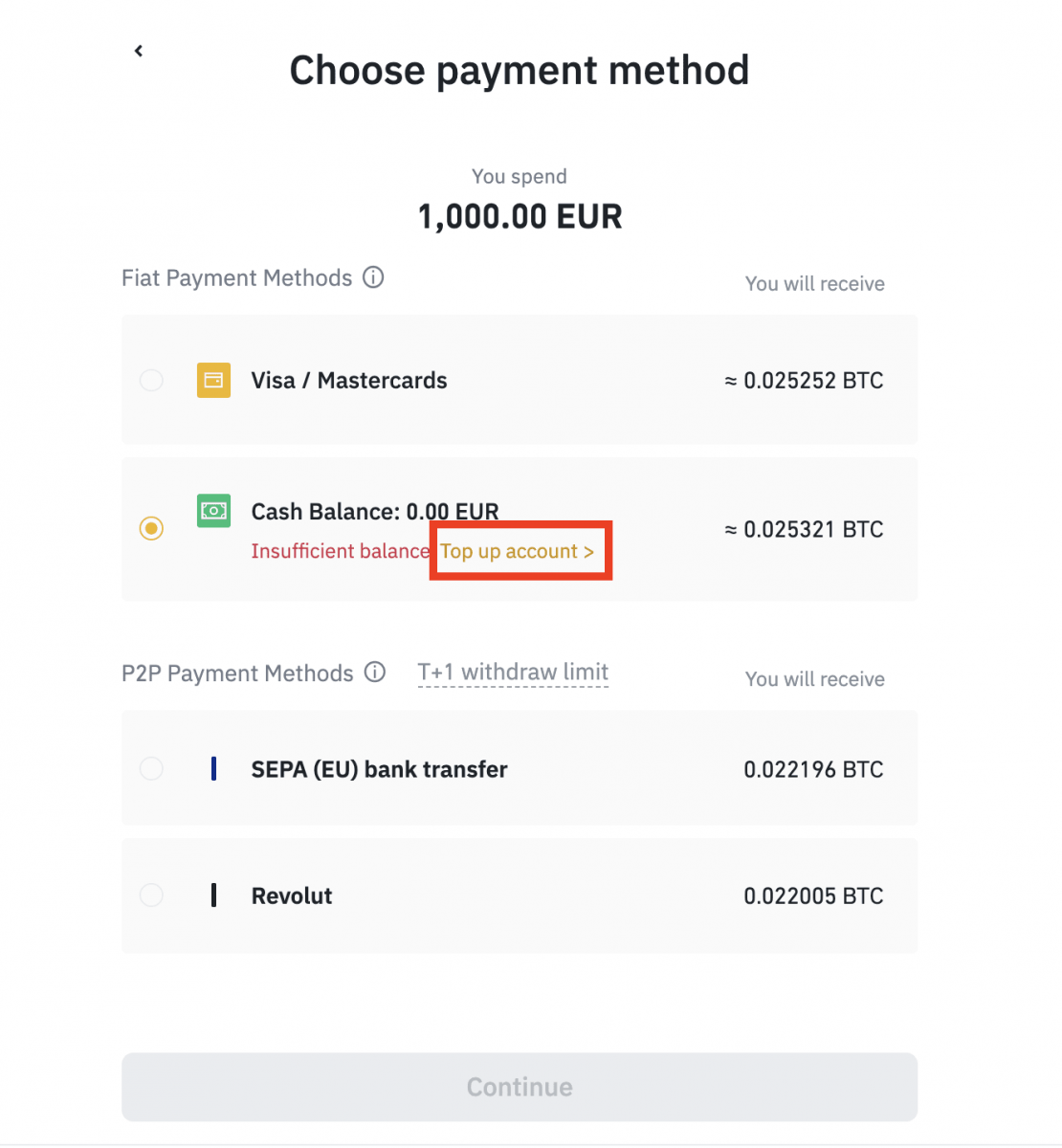
2. Pilih fiat untuk disetorkan dan [Saldo Akun AdvCash] sebagai metode pembayaran yang Anda inginkan. Klik [Lanjutkan].
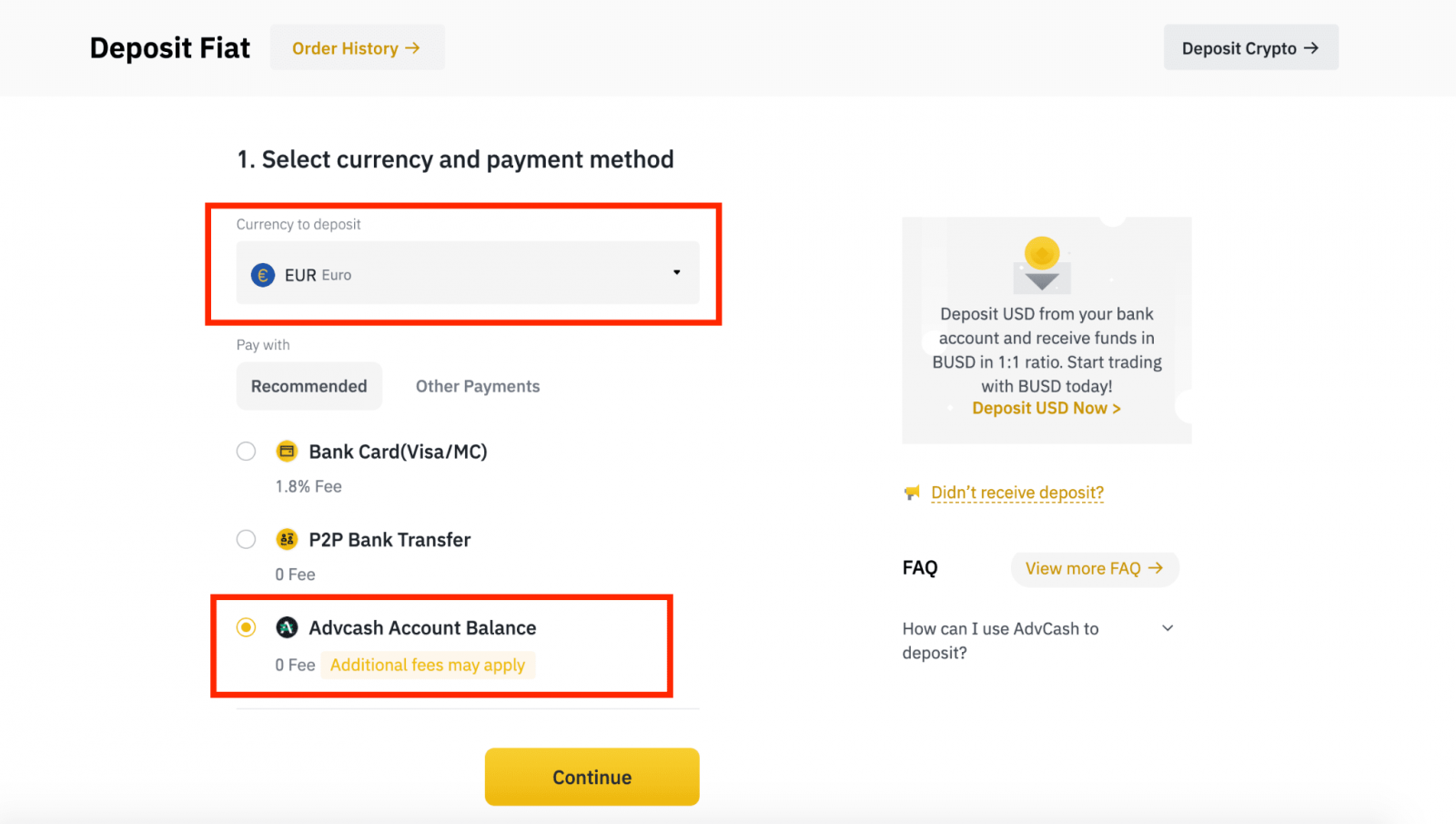
3. Masukkan jumlah setoran dan klik [Konfirmasi].
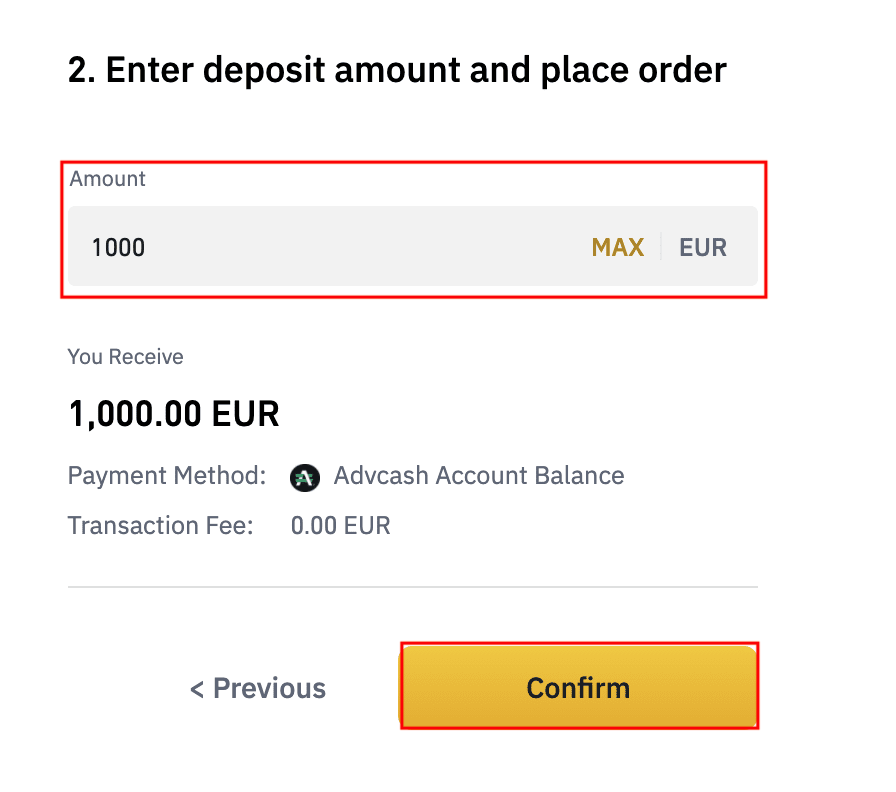
4. Anda akan diarahkan ke situs web AdvCash. Masukkan kredensial login Anda atau daftarkan akun baru.
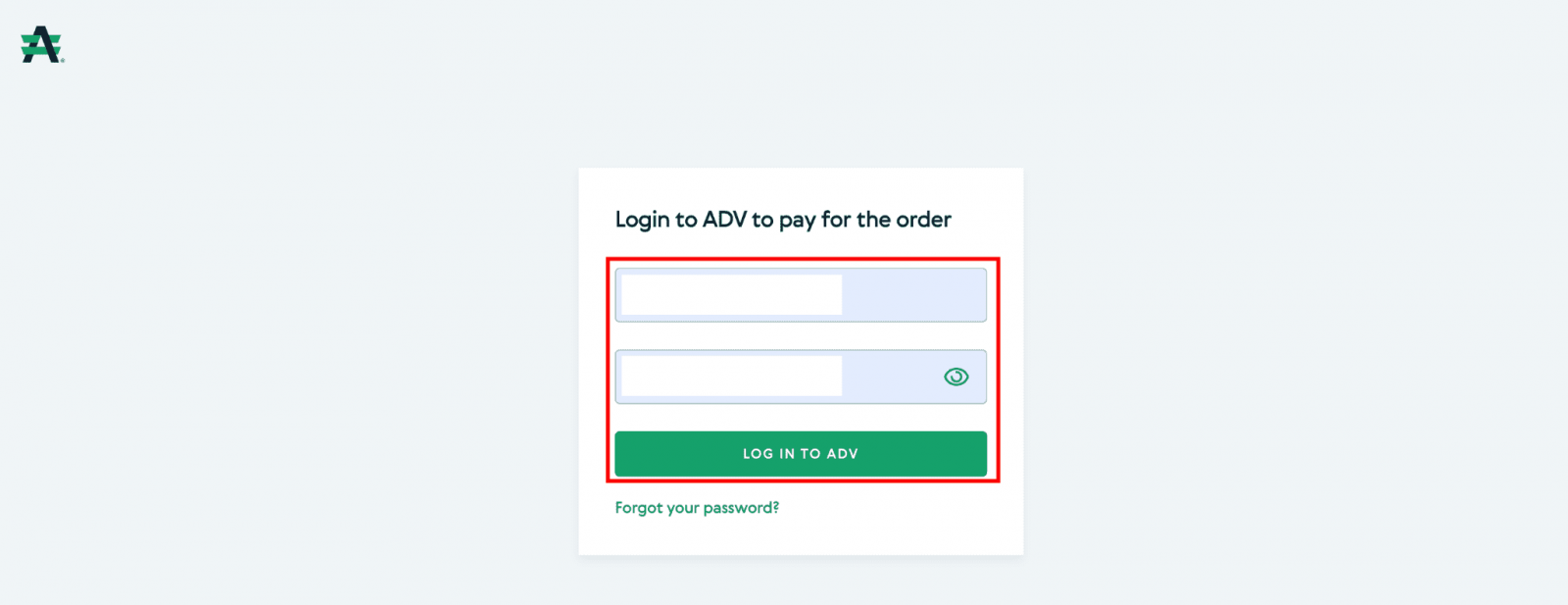
5. Anda akan diarahkan ke pembayaran. Periksa detail pembayaran dan klik [Lanjutkan].
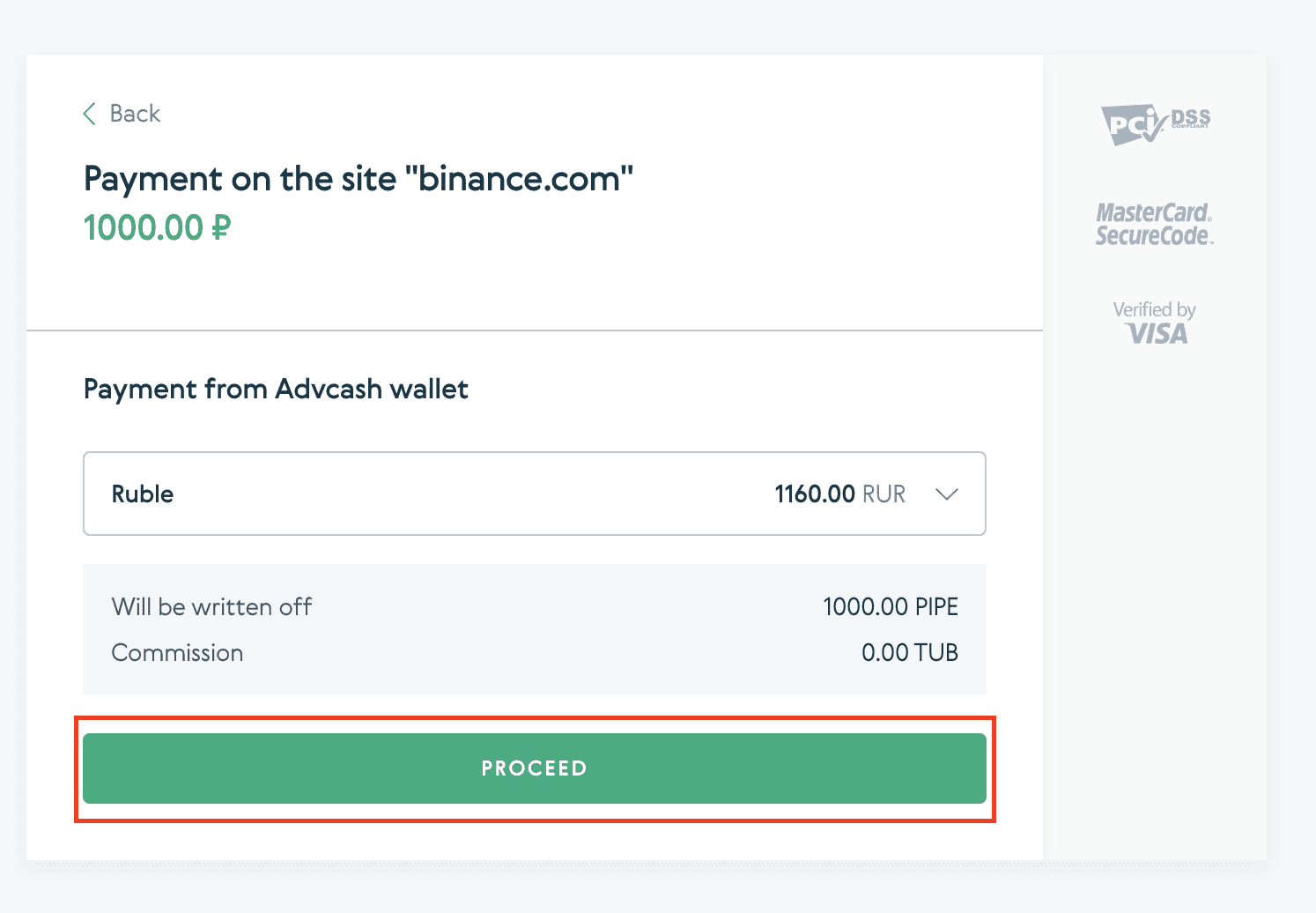
6. Anda akan diminta untuk memeriksa email Anda dan mengonfirmasi transaksi pembayaran Anda di email.
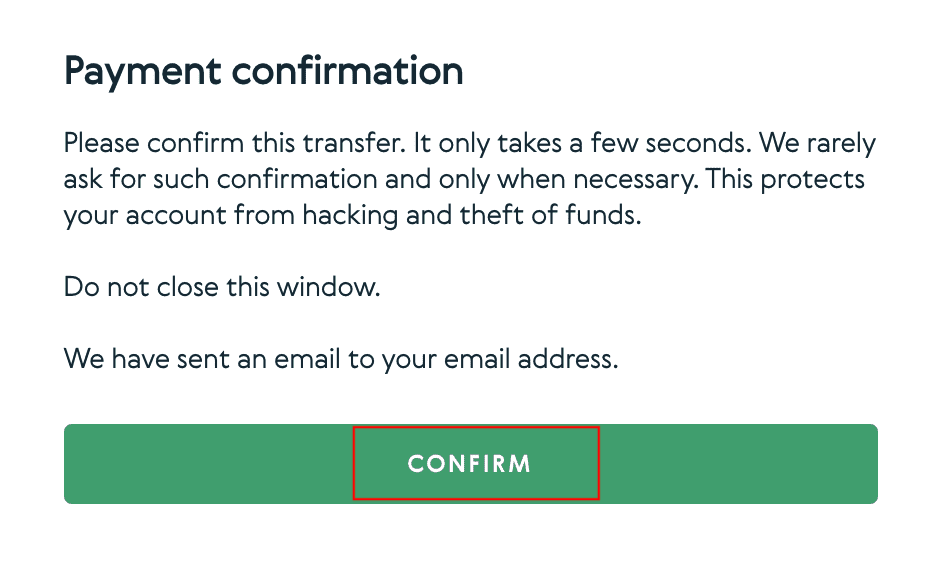
7. Setelah mengonfirmasi pembayaran melalui email, Anda akan menerima pesan di bawah ini, dan konfirmasi transaksi Anda telah selesai.
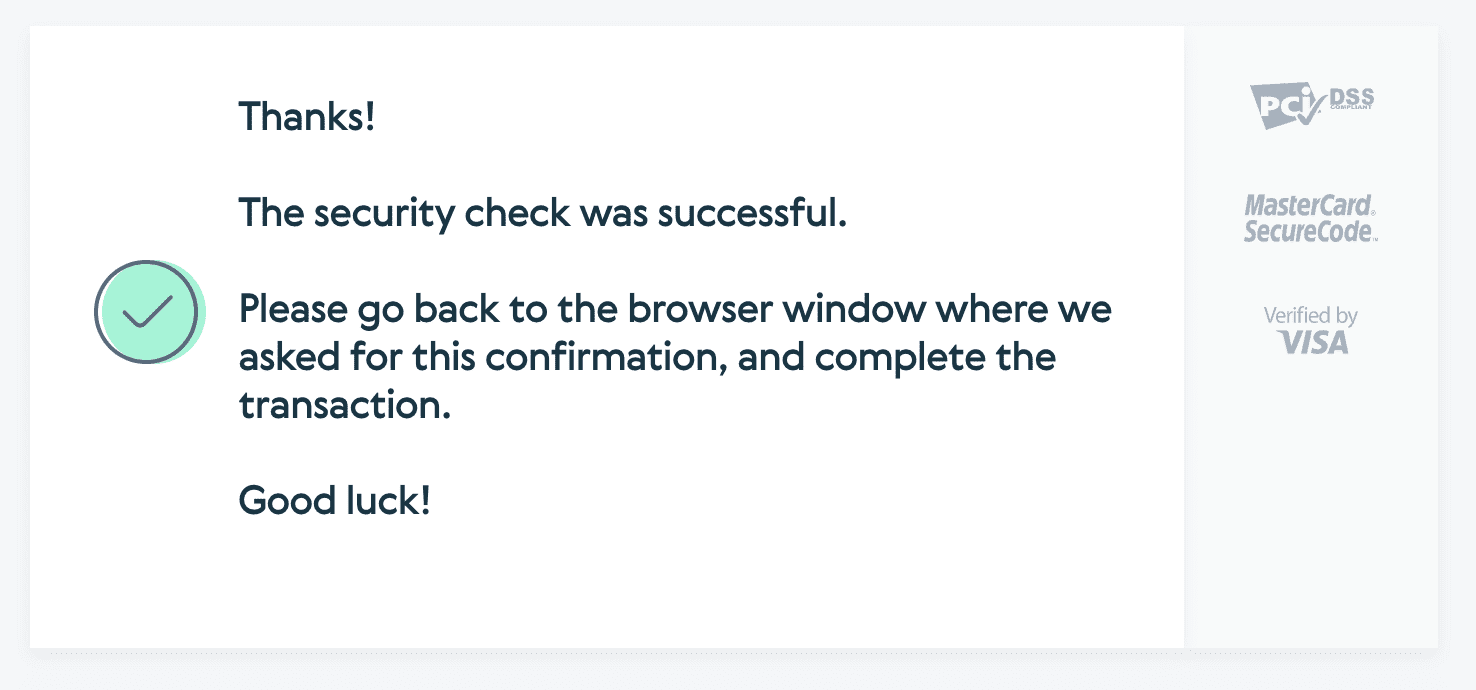
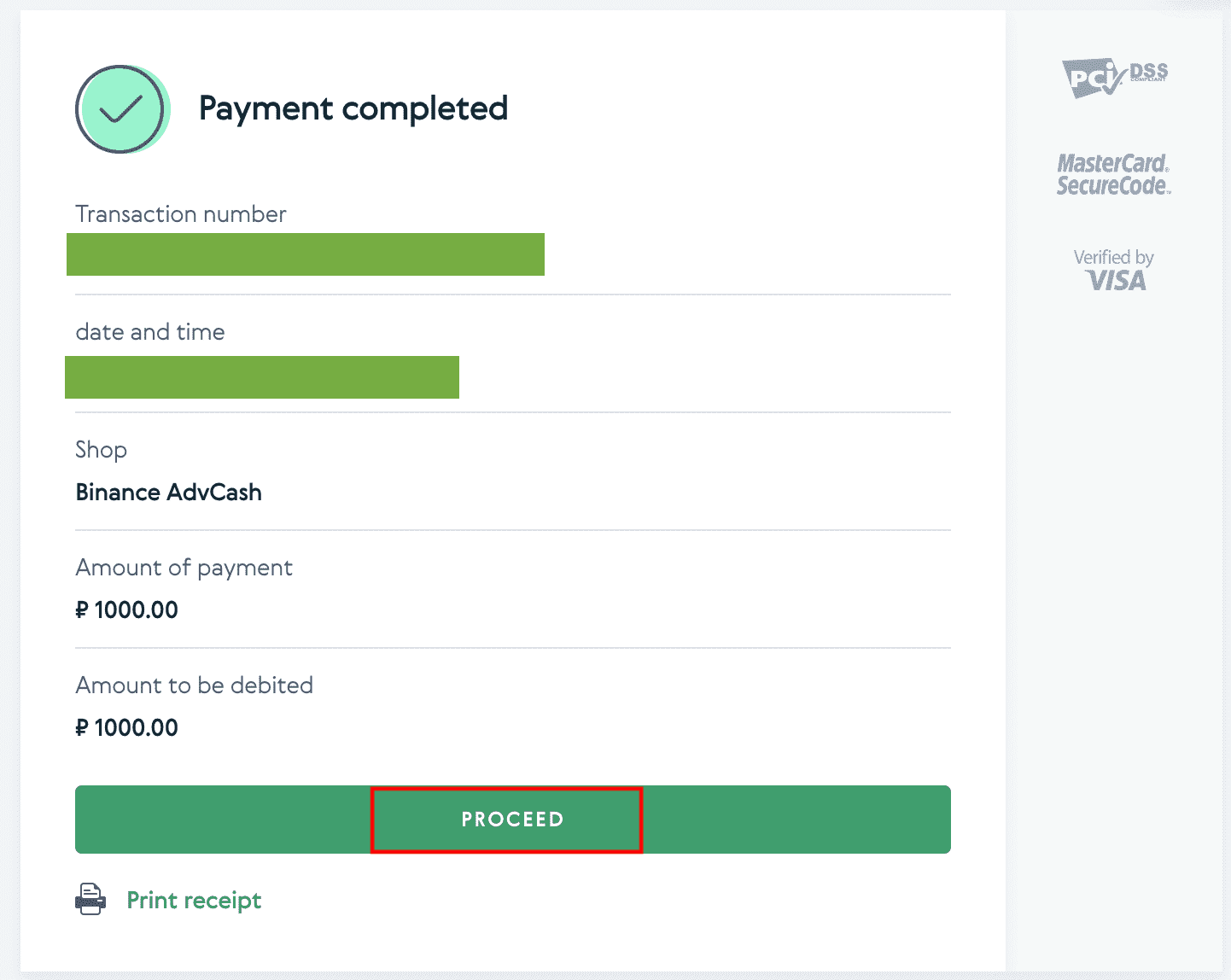
Pertanyaan yang Sering Diajukan
Apa itu tag/memo dan mengapa saya perlu memasukkannya saat menyetor kripto?
Tag atau memo adalah pengenal unik yang ditetapkan pada setiap akun untuk mengidentifikasi setoran dan mengkredit akun yang sesuai. Saat menyetor kripto tertentu, seperti BNB, XEM, XLM, XRP, KAVA, ATOM, BAND, EOS, dll., Anda perlu memasukkan tag atau memo yang sesuai agar berhasil dikreditkan.
Berapa lama waktu yang dibutuhkan agar dana saya sampai? Berapa biaya transaksinya?
Setelah mengonfirmasi permintaan Anda di Binance, butuh waktu agar transaksi dikonfirmasi di blockchain. Waktu konfirmasi bervariasi tergantung pada blockchain dan lalu lintas jaringannya saat ini. Misalnya, jika Anda menyetor USDT, Binance mendukung jaringan ERC20, BEP2, dan TRC20. Anda dapat memilih jaringan yang diinginkan dari platform tempat Anda menarik dana, masukkan jumlah yang akan ditarik, dan Anda akan melihat biaya transaksi yang relevan.
Dana akan dikreditkan ke akun Binance Anda segera setelah jaringan mengonfirmasi transaksi.
Harap perhatikan jika Anda memasukkan alamat setoran yang salah atau memilih jaringan yang tidak didukung, dana Anda akan hilang. Selalu periksa dengan saksama sebelum Anda mengonfirmasi transaksi.
Bagaimana cara memeriksa riwayat transaksi saya?
Anda dapat memeriksa status setoran atau penarikan Anda dari [Dompet] - [Ringkasan] - [Riwayat Transaksi].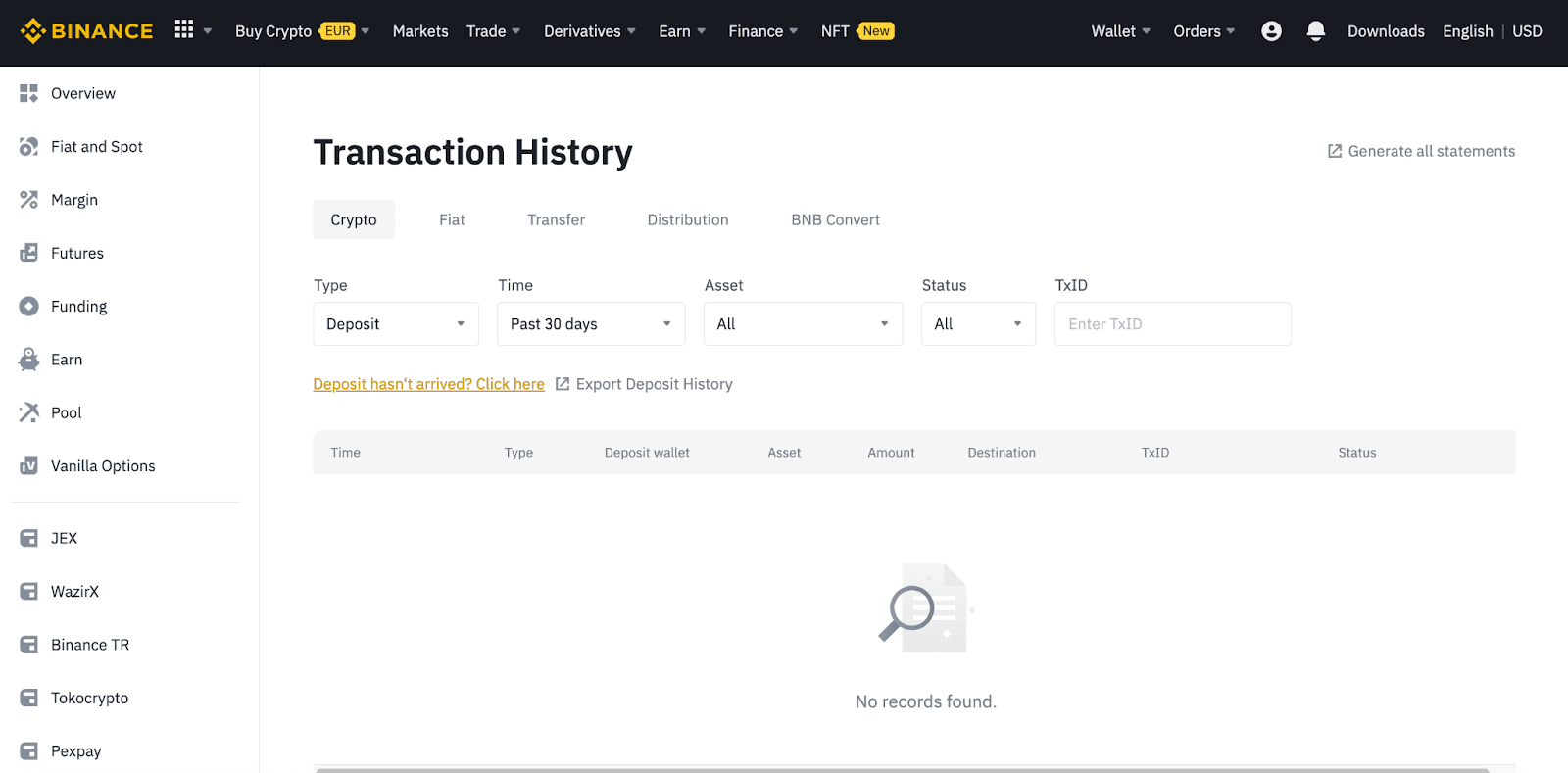
Jika Anda menggunakan Aplikasi, buka [ Dompet ] - [ Ringkasan ] - [ Spot ] dan ketuk ikon [ Riwayat Transaksi ] di sebelah kanan.
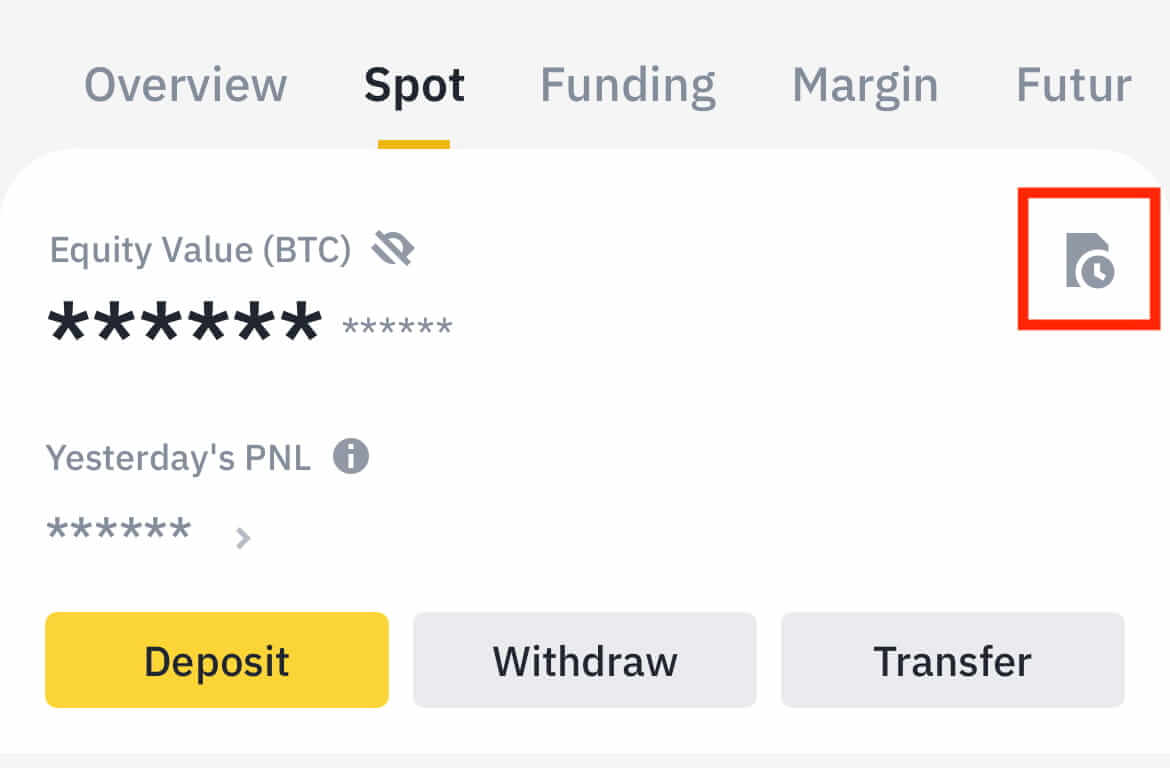
Jika Anda tidak memiliki mata uang kripto, Anda dapat mengeklik [Beli Kripto] untuk membeli dari perdagangan P2P.
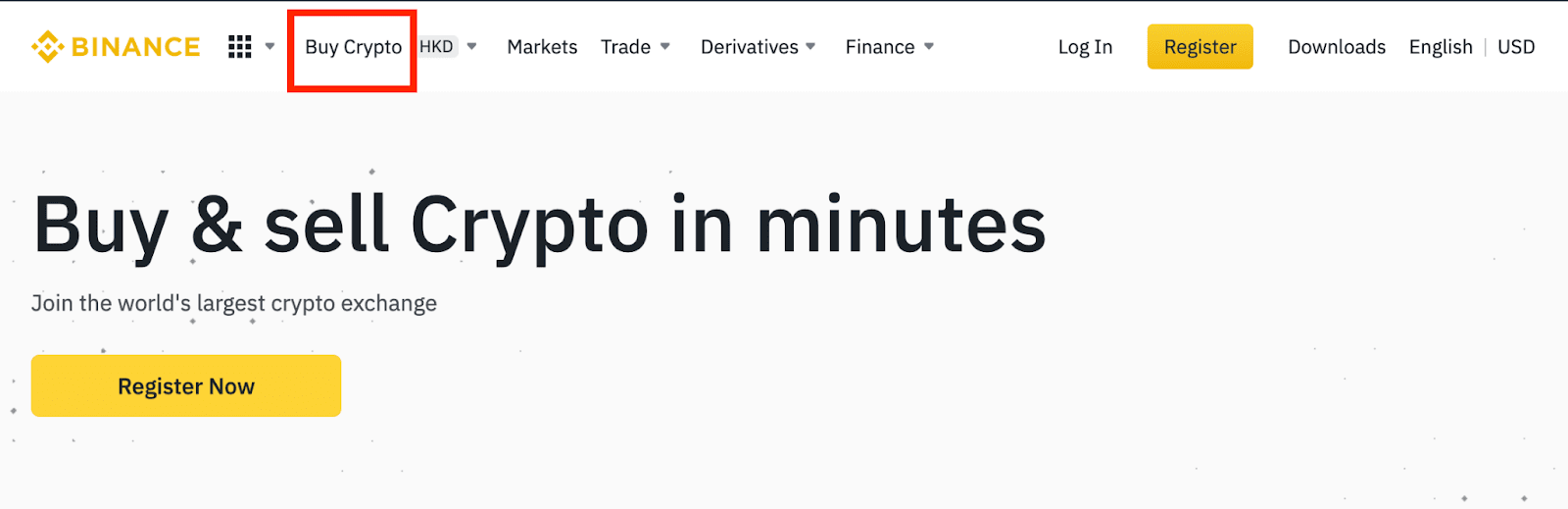
Mengapa Deposit Saya Belum Dikreditkan
1. Mengapa deposit saya belum dikreditkan?
Mentransfer dana dari platform eksternal ke Binance melibatkan tiga langkah:
- Penarikan dari platform eksternal
- Konfirmasi jaringan Blockchain
- Binance mengkreditkan dana ke akun Anda
Penarikan aset yang ditandai sebagai "selesai" atau "berhasil" di platform tempat Anda menarik kripto berarti transaksi berhasil disiarkan ke jaringan blockchain. Namun, mungkin masih perlu waktu agar transaksi tertentu tersebut sepenuhnya dikonfirmasi dan dikreditkan ke platform tempat Anda menarik kripto. Jumlah "konfirmasi jaringan" yang diperlukan bervariasi untuk blockchain yang berbeda.
Misalnya:
- Alice ingin menyetor 2 BTC ke dompet Binance miliknya. Langkah pertama adalah membuat transaksi yang akan mentransfer dana dari dompet pribadinya ke Binance.
- Setelah membuat transaksi, Alice perlu menunggu konfirmasi jaringan. Dia akan dapat melihat setoran tertunda di akun Binance-nya.
- Dana tidak akan tersedia untuk sementara hingga penyetoran selesai (1 konfirmasi jaringan).
- Jika Alice memutuskan untuk menarik dana ini, dia perlu menunggu 2 konfirmasi jaringan.
Karena kemungkinan kemacetan jaringan, mungkin ada penundaan yang signifikan dalam memproses transaksi Anda. Anda dapat menggunakan TxID (ID Transaksi) untuk mencari tahu status transfer aset Anda dengan menggunakan penjelajah blockchain.
- Jika transaksi belum sepenuhnya dikonfirmasi oleh node jaringan blockchain atau belum mencapai jumlah minimum konfirmasi jaringan yang ditentukan oleh sistem kami, harap tunggu dengan sabar hingga transaksi diproses. Setelah transaksi dikonfirmasi, Binance akan mengkreditkan dana ke akun Anda.
- Jika transaksi dikonfirmasi oleh blockchain tetapi tidak dikreditkan ke akun Binance Anda, Anda dapat memeriksa status deposit dari Deposit Status Query. Anda kemudian dapat mengikuti petunjuk pada halaman tersebut untuk memeriksa akun Anda atau mengajukan pertanyaan mengenai masalah tersebut.
Bagaimana cara memeriksa status transaksi pada blockchain?
Masuk ke akun Binance Anda dan klik [Dompet] - [Gambaran Umum] - [Riwayat Transaksi] untuk melihat catatan setoran mata uang kripto Anda. Kemudian klik [TxID] untuk memeriksa detail transaksi
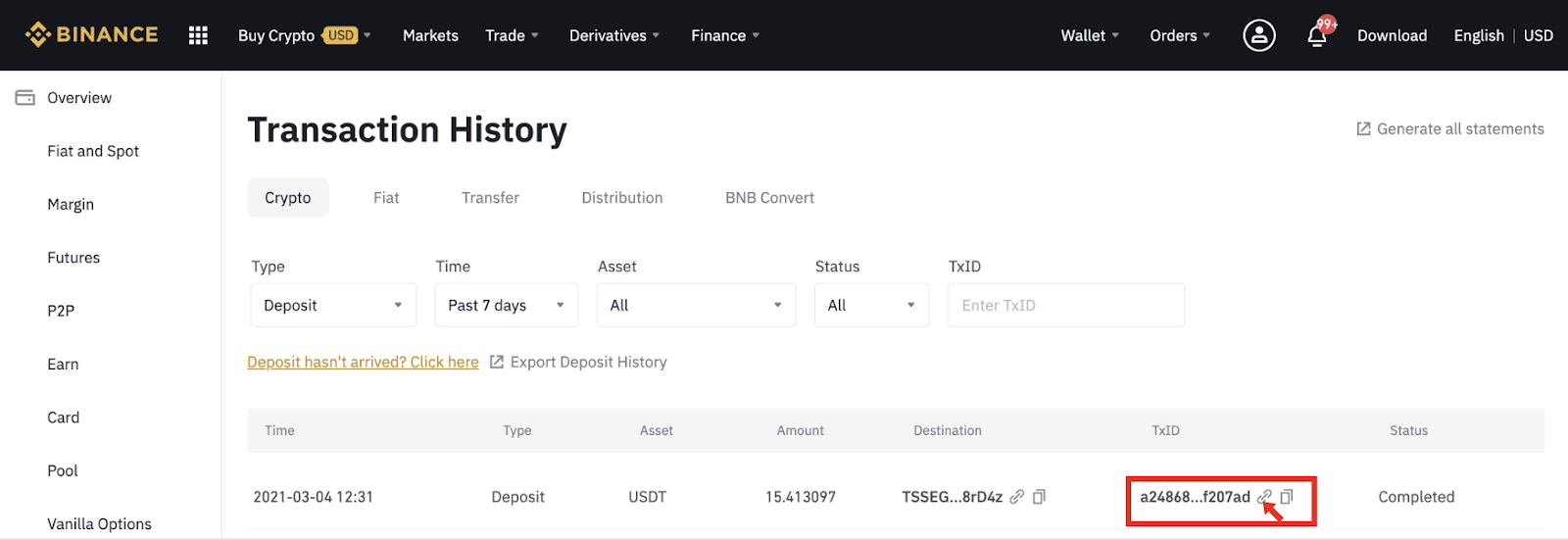
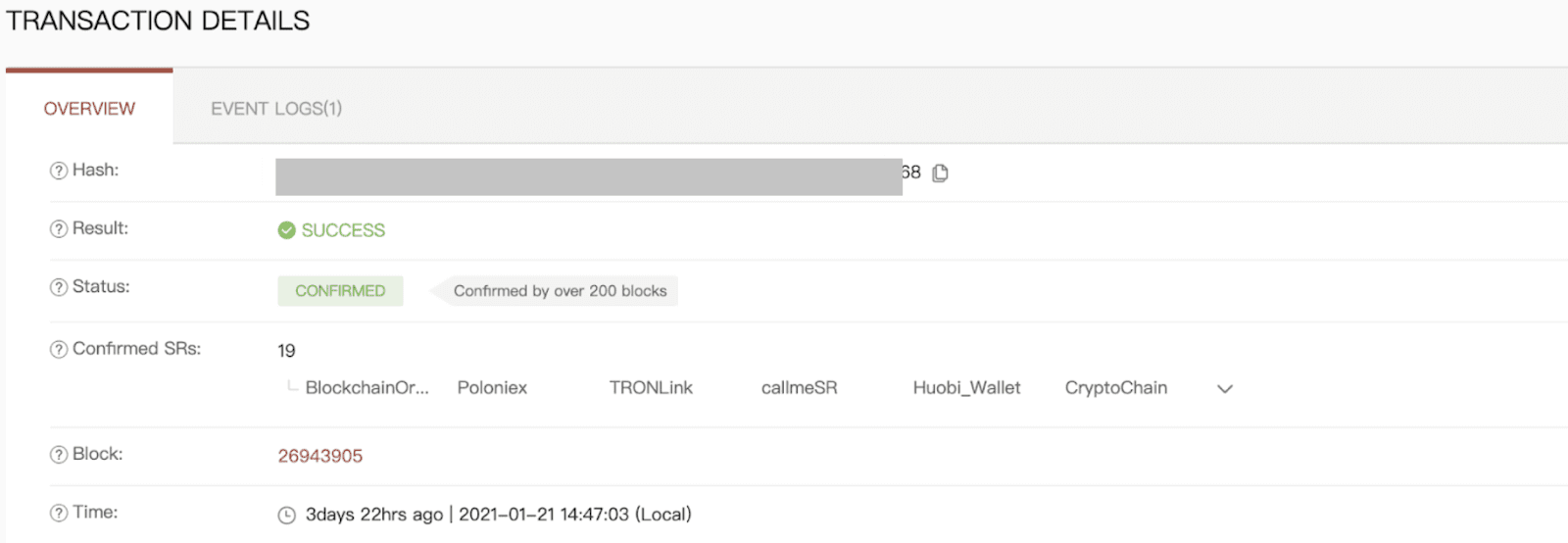
.
Cara Berdagang Kripto di Binance
Cara Berdagang Spot di Binance (Web)
Perdagangan spot adalah transaksi sederhana antara pembeli dan penjual untuk berdagang pada harga pasar terkini, yang dikenal sebagai harga spot. Perdagangan berlangsung segera setelah pesanan terpenuhi.Pengguna dapat mempersiapkan perdagangan spot terlebih dahulu untuk memicu ketika harga spot tertentu (yang lebih baik) tercapai, yang dikenal sebagai limit order. Anda dapat melakukan perdagangan spot di Binance melalui antarmuka halaman perdagangan kami. 1. Kunjungi situs web Binance
kami , dan klik [ Login ] di kanan atas halaman untuk masuk ke akun Binance Anda. 2. Klik mata uang kripto apa pun di beranda untuk langsung menuju ke halaman perdagangan spot terkait. Anda dapat menemukan pilihan yang lebih besar dengan mengklik [ View more markets ] di bagian bawah daftar. 3. Anda sekarang akan menemukan diri Anda di antarmuka halaman perdagangan.
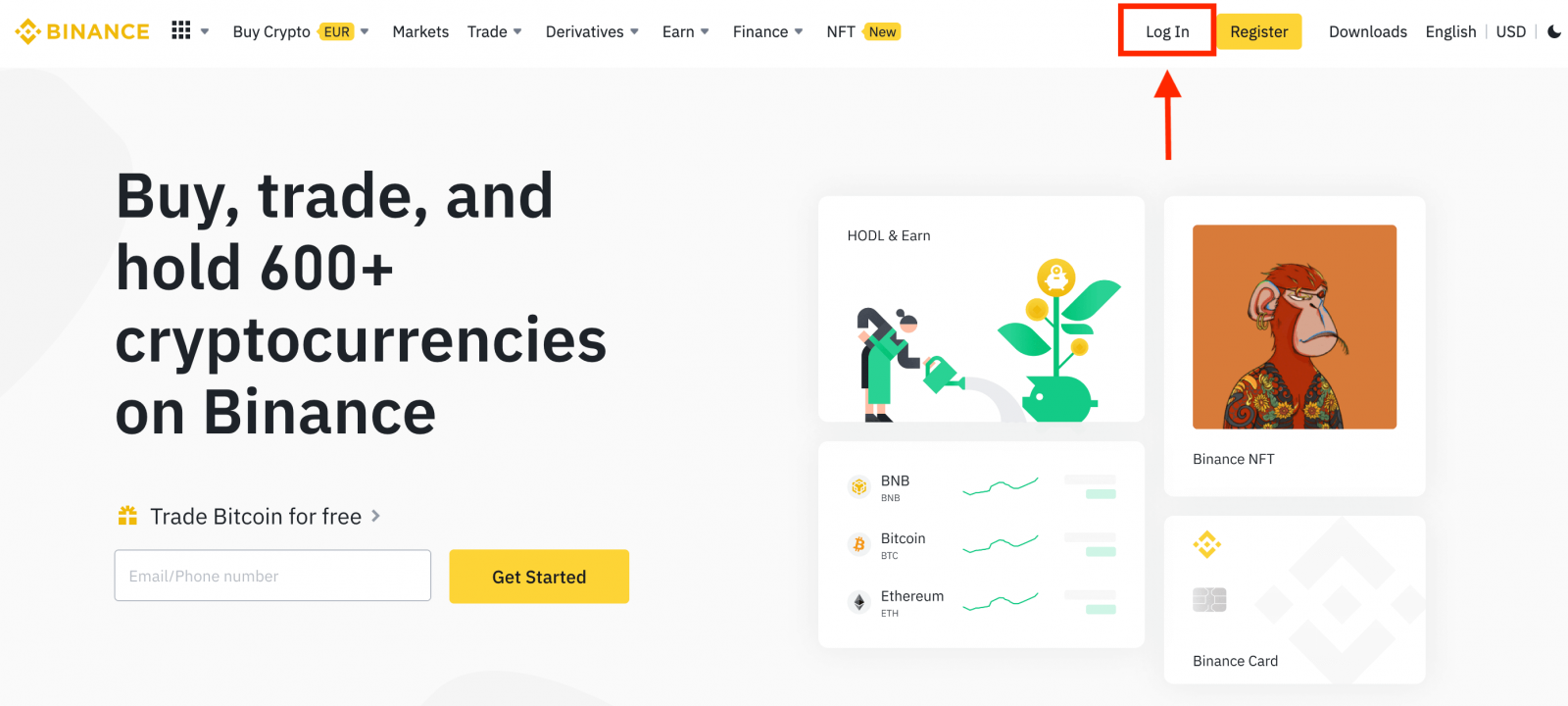
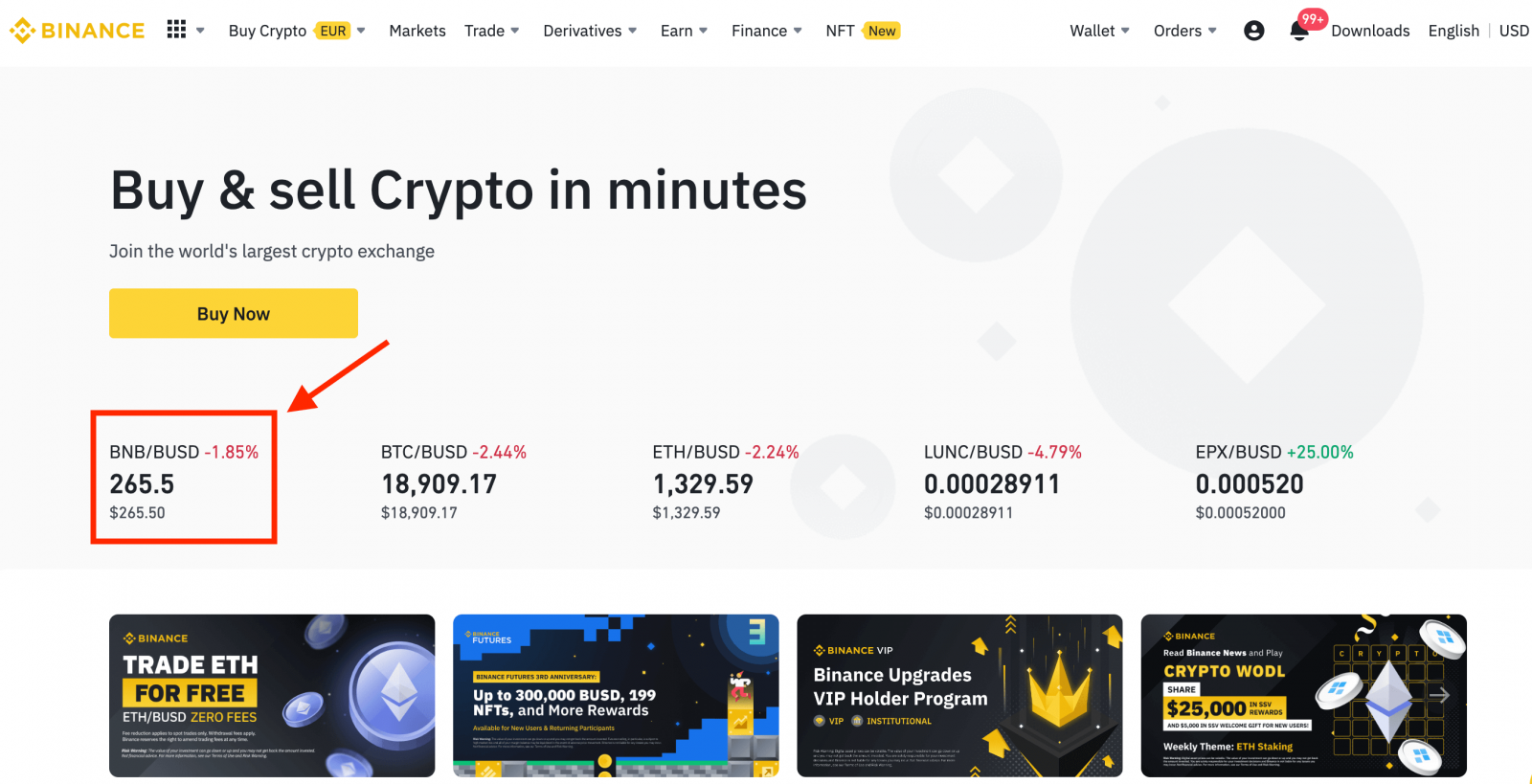
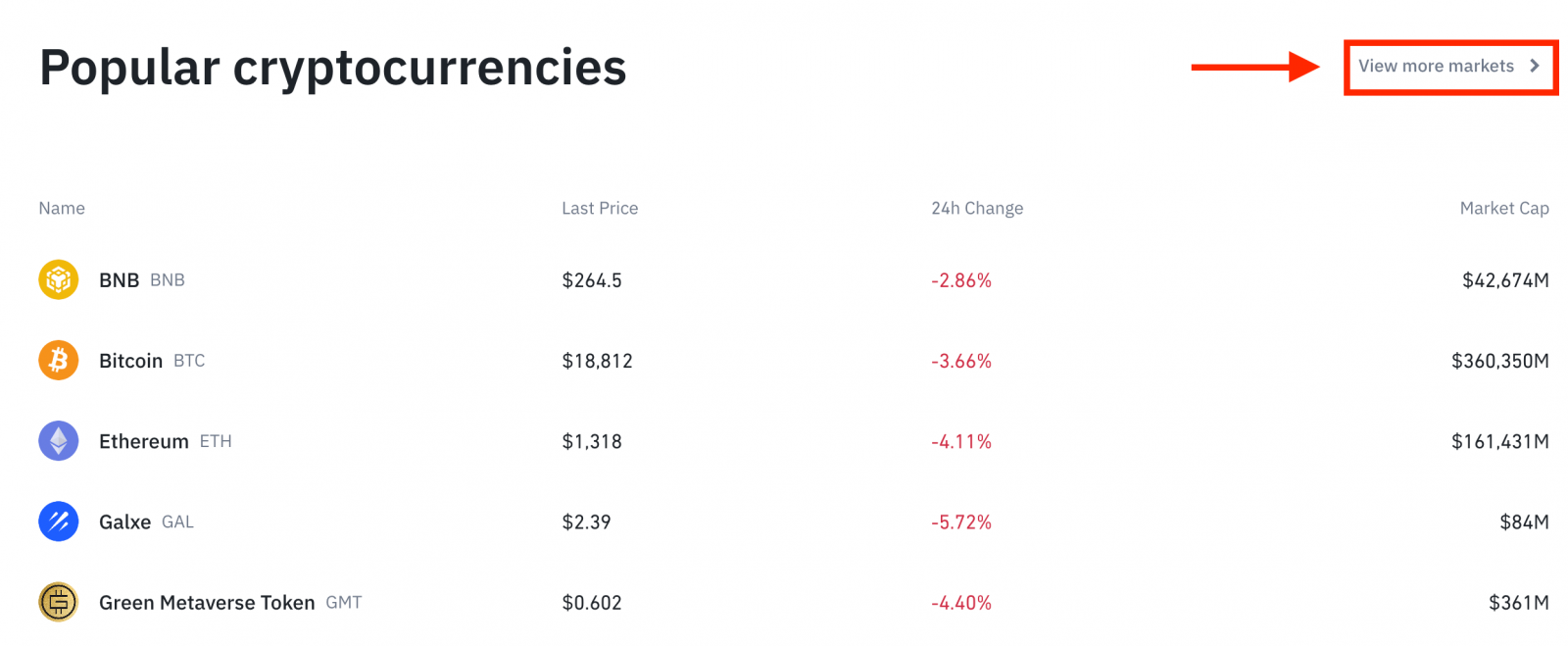
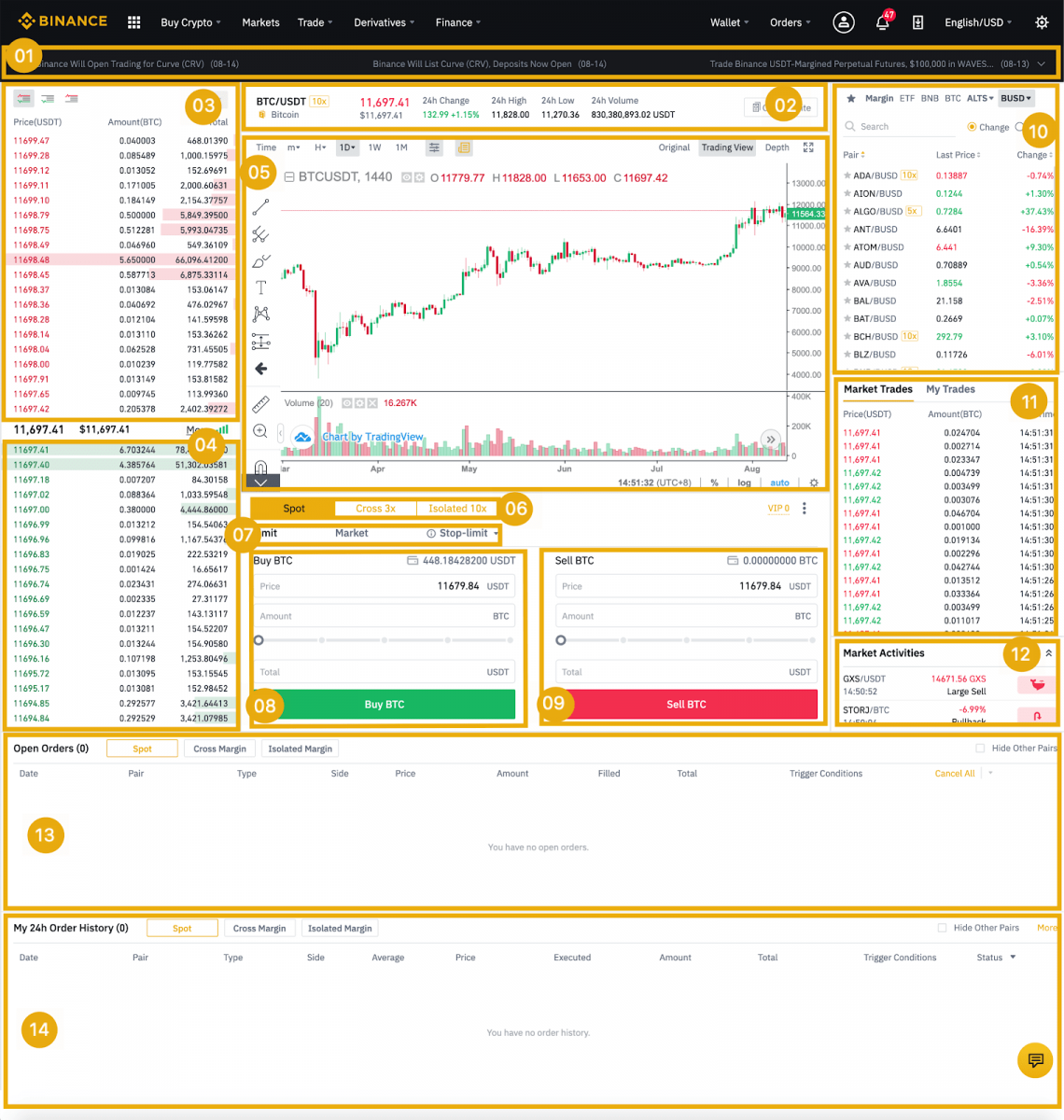
- Pengumuman Binance
- Volume perdagangan pasangan perdagangan dalam 24 jam
- Jual buku pesanan
- Beli buku pesanan
- Grafik Candlestick dan Kedalaman Pasar
- Jenis Perdagangan: Spot/Cross Margin/Isolated Margin
- Jenis pesanan: Batas/Pasar/Stop-limit/OCO (Satu-Membatalkan-Yang-Lain)
- Beli mata uang kripto
- Jual mata uang kripto
- Pasangan Pasar dan Perdagangan.
- Transaksi terakhir Anda yang telah selesai
- Aktivitas Pasar: fluktuasi besar/aktivitas dalam perdagangan pasar
- Pesanan terbuka
- Riwayat pesanan Anda 24 jam
- Layanan pelanggan Binance
4. Mari kita lihat cara membeli BNB. Di bagian atas beranda Binance, klik opsi [ Trade ] dan pilih [ Classic ] atau [ Advanced ].
Buka bagian pembelian (8) untuk membeli BNB dan masukkan harga dan jumlah pesanan Anda. Klik [Buy BNB] untuk menyelesaikan transaksi.
Anda dapat mengikuti langkah yang sama untuk menjual BNB.
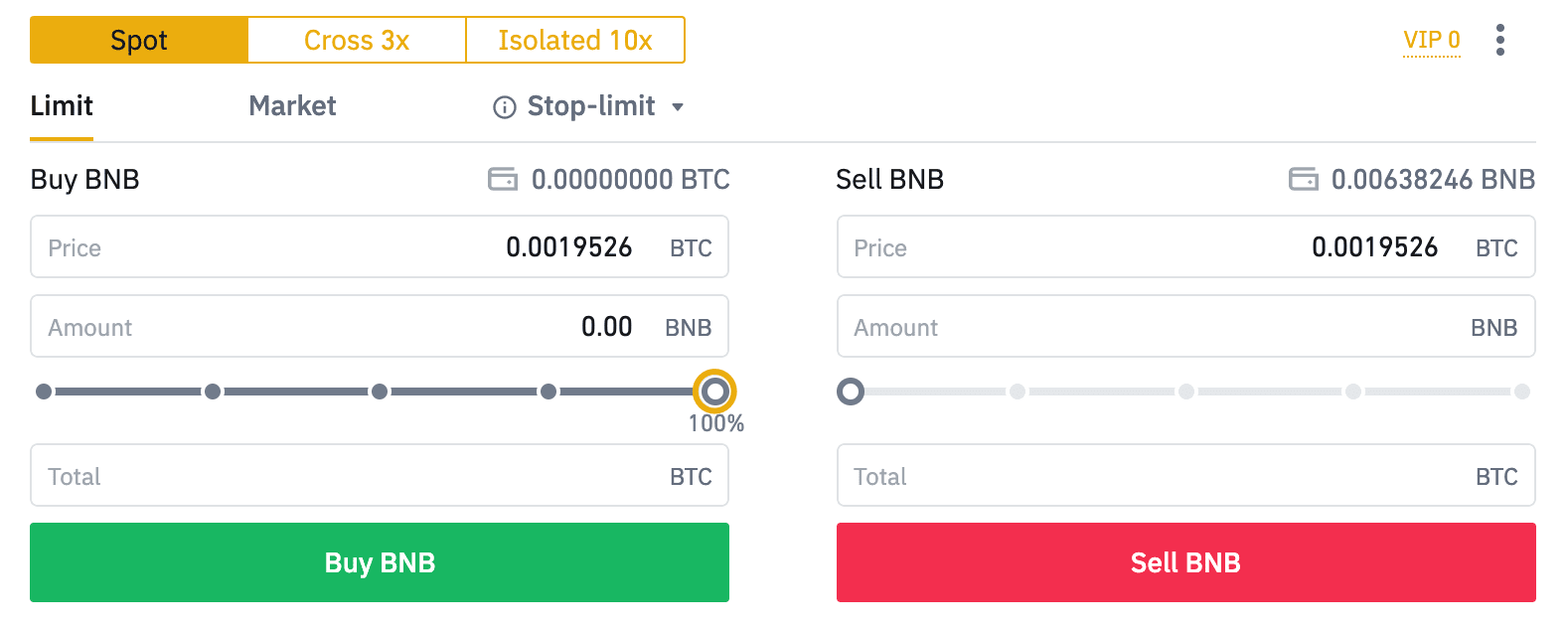
- Jenis order default adalah limit order. Jika trader ingin menempatkan order secepatnya, mereka dapat beralih ke [Market] Order. Dengan memilih market order, pengguna dapat melakukan trading secara instan pada harga pasar terkini.
- Jika harga pasar BNB/BTC berada pada 0,002, tetapi Anda ingin membeli pada harga tertentu, misalnya 0,001, Anda dapat menempatkan order [Limit]. Ketika harga pasar mencapai harga yang Anda tetapkan, order yang Anda tempatkan akan dieksekusi.
- Persentase yang ditunjukkan di bawah ini di kolom BNB [Jumlah] merujuk pada persentase jumlah BTC yang Anda miliki yang ingin Anda perdagangkan untuk mendapatkan BNB. Geser slider untuk mengubah jumlah yang diinginkan.
Cara Berdagang Spot di Binance (Aplikasi)
1. Masuk ke Aplikasi Binance, dan klik [Trade] untuk membuka halaman perdagangan spot.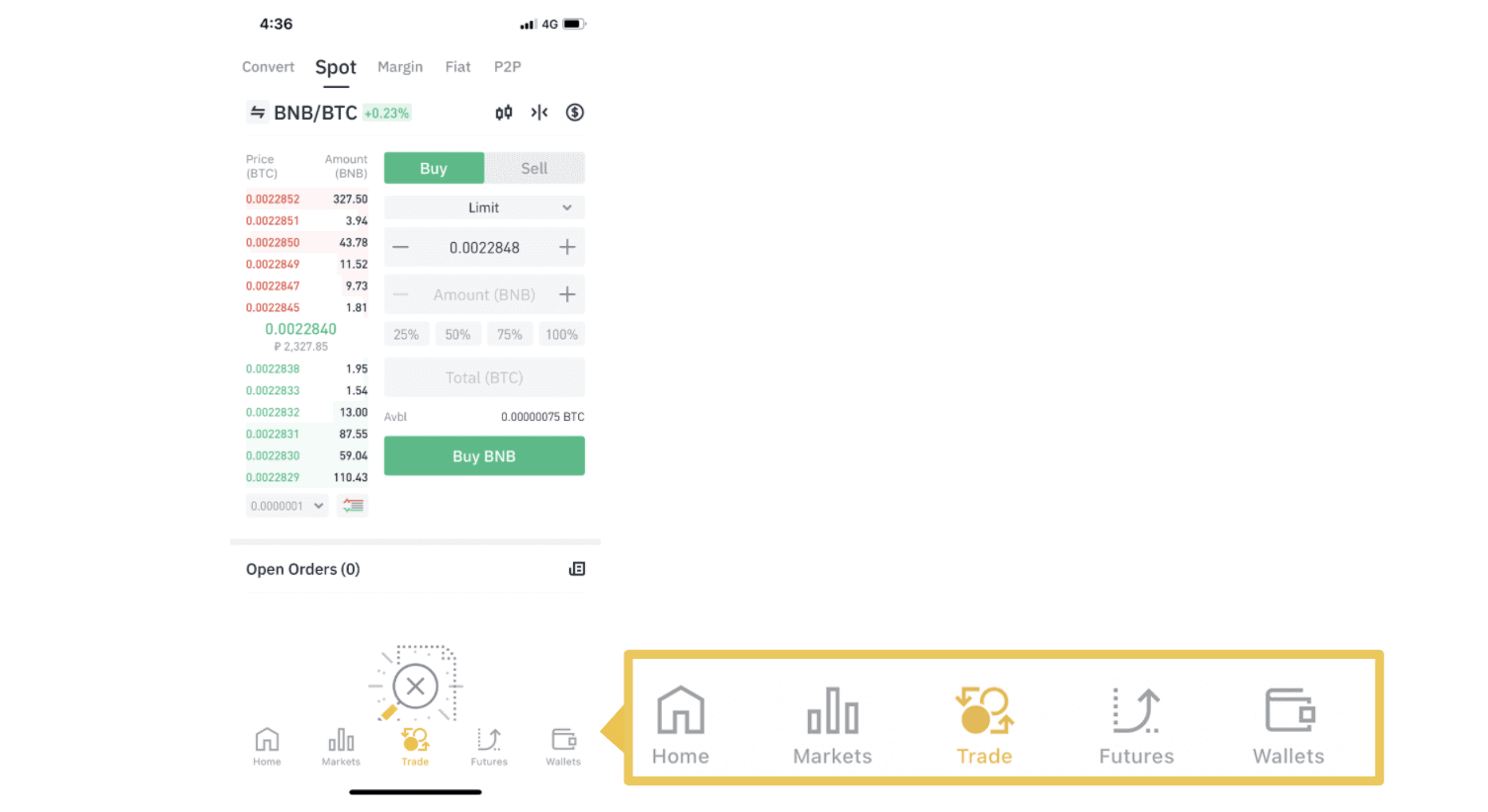
2. Berikut ini adalah tampilan halaman perdagangan.
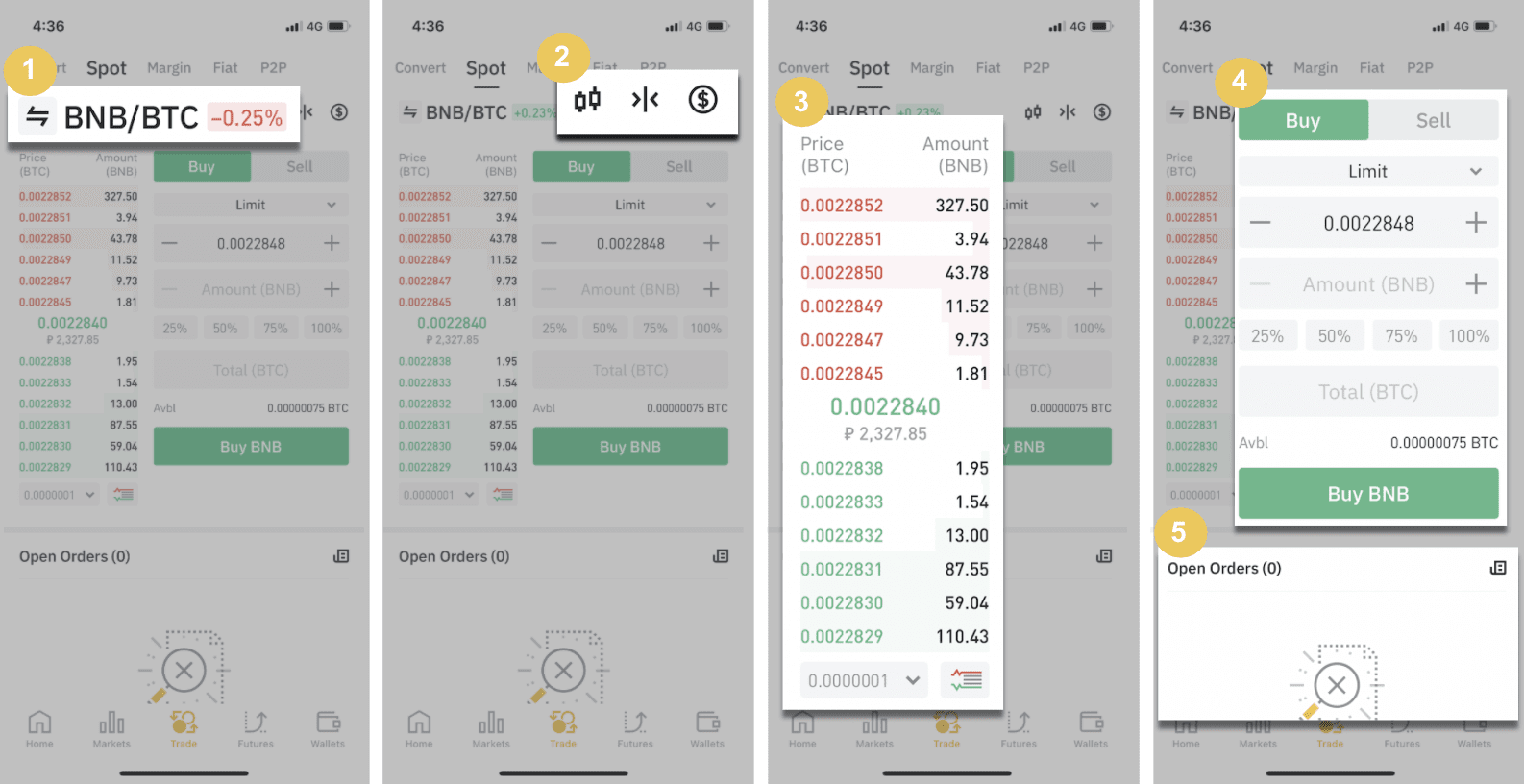
1. Pasar dan Pasangan Perdagangan.
2. Grafik candlestick pasar waktu nyata, pasangan perdagangan mata uang kripto yang didukung, bagian “Beli Kripto”.
3. Buku pesanan Jual/Beli.
4. Beli/Jual Mata Uang Kripto.
5. Buka pesanan.
Sebagai contoh, kita akan melakukan perdagangan "Limit order" untuk membeli BNB
(1). Masukkan harga spot yang Anda inginkan untuk membeli BNB Anda dan itu akan memicu limit order. Kami telah menetapkan ini sebagai 0,002 BTC per BNB.
(2). Di kolom [Jumlah], masukkan jumlah BNB yang ingin Anda beli. Anda juga dapat menggunakan persentase di bawah ini untuk memilih berapa banyak BTC yang Anda miliki yang ingin Anda gunakan untuk membeli BNB.
(3). Setelah harga pasar BNB mencapai 0,002 BTC, limit order akan dipicu dan selesai. 1 BNB akan dikirim ke dompet spot Anda.
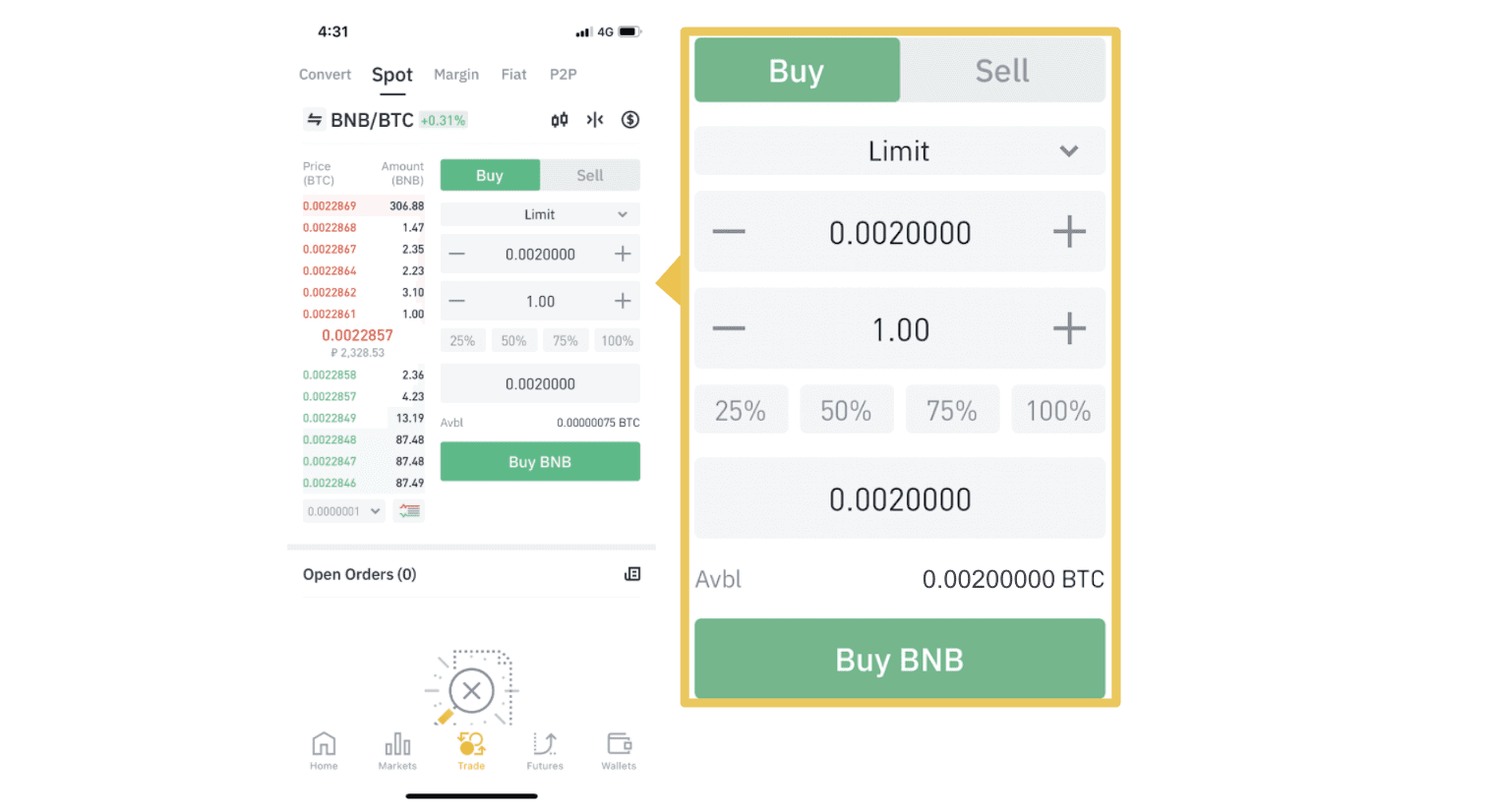 Anda dapat mengikuti langkah yang sama untuk menjual BNB atau mata uang kripto pilihan lainnya dengan memilih tab [Jual].
Anda dapat mengikuti langkah yang sama untuk menjual BNB atau mata uang kripto pilihan lainnya dengan memilih tab [Jual]. CATATAN :
- Jenis order default adalah limit order. Jika trader ingin menempatkan order secepatnya, mereka dapat beralih ke [Market] Order. Dengan memilih market order, pengguna dapat melakukan trading secara instan pada harga pasar terkini.
- Jika harga pasar BNB/BTC berada pada 0,002, tetapi Anda ingin membeli pada harga tertentu, misalnya 0,001, Anda dapat menempatkan order [Limit]. Ketika harga pasar mencapai harga yang Anda tetapkan, order yang Anda tempatkan akan dieksekusi.
- Persentase yang ditunjukkan di bawah ini di kolom BNB [Jumlah] merujuk pada persentase jumlah BTC yang Anda miliki yang ingin Anda perdagangkan untuk mendapatkan BNB. Geser slider untuk mengubah jumlah yang diinginkan.
Apa Fungsi Stop-Limit dan Cara Menggunakannya
Apa itu stop-limit order?
Perintah stop-limit adalah perintah limit yang memiliki harga limit dan harga stop. Ketika harga stop tercapai, perintah limit akan ditempatkan pada buku perintah. Setelah harga limit tercapai, perintah limit akan dieksekusi.
- Harga stop: Ketika harga aset mencapai harga stop, perintah stop-limit dieksekusi untuk membeli atau menjual aset pada harga batas atau lebih baik.
- Harga batas: Harga yang dipilih (atau mungkin lebih baik) di mana perintah stop-limit dieksekusi.
Anda dapat menetapkan harga stop dan harga limit pada harga yang sama. Namun, sebaiknya harga stop untuk order jual sedikit lebih tinggi daripada harga limit. Perbedaan harga ini akan memungkinkan adanya celah harga aman antara waktu order dipicu dan saat order dipenuhi. Anda dapat menetapkan harga stop sedikit lebih rendah daripada harga limit untuk order beli. Ini juga akan mengurangi risiko order Anda tidak terpenuhi.
Harap perhatikan bahwa setelah harga pasar mencapai harga limit Anda, order Anda akan dieksekusi sebagai order limit. Jika Anda menetapkan batas stop-loss terlalu tinggi atau batas take-profit terlalu rendah, order Anda mungkin tidak akan pernah terpenuhi karena harga pasar tidak dapat mencapai harga limit yang Anda tetapkan.
Cara membuat order stop-limit
Bagaimana cara kerja perintah stop-limit?
Harga saat ini adalah 2.400 (A). Anda dapat menetapkan harga stop di atas harga saat ini, seperti 3.000 (B), atau di bawah harga saat ini, seperti 1.500 (C). Setelah harga naik ke 3.000 (B) atau turun ke 1.500 (C), perintah stop-limit akan dipicu, dan perintah limit akan secara otomatis ditempatkan pada buku perintah.
Catatan
Harga limit dapat ditetapkan di atas atau di bawah harga stop untuk order beli dan jual. Misalnya, harga stop B dapat ditetapkan bersama dengan harga limit bawah B1 atau harga limit atas B2.
Perintah limit tidak valid sebelum harga stop dipicu, termasuk ketika harga limit tercapai sebelum harga stop.
Bila harga stop tercapai, itu hanya menunjukkan bahwa order limit diaktifkan dan akan diserahkan ke buku order, bukan order limit yang akan segera dipenuhi. Order limit akan dieksekusi menurut aturannya sendiri.
Bagaimana cara menempatkan order stop-limit di Binance?
1. Masuk ke akun Binance Anda dan masuk ke [ Trade ] - [ Spot ]. Pilih [ Buy ] atau [ Sell ], lalu klik [ Stop-limit ].
2. Masukkan harga stop, harga limit, dan jumlah kripto yang ingin Anda beli. Klik [ Buy BNB ] untuk mengonfirmasi detail transaksi.
Bagaimana cara melihat order stop-limit saya?
Setelah Anda mengirimkan order, Anda dapat melihat dan mengedit order stop-limit Anda di bawah [ Open Orders ].
Untuk melihat order yang dieksekusi atau dibatalkan, masuk ke tab [ Order History ].
Pertanyaan yang Sering Diajukan (FAQ)
Apa itu Limit Order?
Limit order adalah order yang Anda tempatkan pada buku order dengan harga limit tertentu. Order ini tidak akan langsung dieksekusi seperti market order. Sebaliknya, limit order hanya akan dieksekusi jika harga pasar mencapai harga limit Anda (atau lebih baik). Oleh karena itu, Anda dapat menggunakan limit order untuk membeli pada harga yang lebih rendah atau menjual pada harga yang lebih tinggi dari harga pasar saat ini.
Misalnya, Anda menempatkan limit order beli untuk 1 BTC pada harga $60.000, dan harga BTC saat ini adalah 50.000. Limit order Anda akan segera dipenuhi pada harga $50.000, karena harganya lebih baik dari harga yang Anda tetapkan ($60.000).
Demikian pula, jika Anda menempatkan limit order jual untuk 1 BTC pada harga $40.000 dan harga BTC saat ini adalah $50.000. Order akan segera dipenuhi pada harga $50.000 karena harganya lebih baik dari harga $40.000.
| Pesanan Pasar | Batas Pesanan |
| Membeli aset pada harga pasar | Membeli aset dengan harga tertentu atau lebih baik |
| Langsung terisi | Hanya terisi pada harga limit order atau lebih baik |
| Buku petunjuk | Dapat diatur terlebih dahulu |
Apa itu Market Order?
Perintah pasar dieksekusi pada harga pasar terkini secepat mungkin saat Anda menempatkan perintah tersebut. Anda dapat menggunakannya untuk menempatkan perintah beli dan jual.
Anda dapat memilih [Jumlah] atau [Total] untuk menempatkan perintah pasar beli atau jual. Misalnya, jika Anda ingin membeli BTC dalam jumlah tertentu, Anda dapat langsung memasukkan jumlahnya. Namun, jika Anda ingin membeli BTC dengan jumlah dana tertentu, seperti 10.000 USDT, Anda dapat menggunakan [Total] untuk menempatkan perintah beli.
Cara Melihat Aktivitas Perdagangan Spot Saya
Anda dapat melihat aktivitas perdagangan spot dari panel Pesanan dan Posisi di bagian bawah antarmuka perdagangan. Cukup beralih di antara tab untuk memeriksa status pesanan terbuka dan pesanan yang telah dieksekusi sebelumnya.
1. Buka pesanan
Di bawah tab [Pesanan Terbuka] , Anda dapat melihat detail pesanan terbuka Anda, termasuk:- Tanggal pemesanan
- Pasangan perdagangan
- Jenis pesanan
- Harga pesanan
- Jumlah Pesanan
- Dipenuhi %
- Jumlah total
- Kondisi pemicu (jika ada)

Untuk menampilkan order terbuka saat ini saja, centang kotak [Sembunyikan Pasangan Lainnya] . 
Untuk membatalkan semua order terbuka pada tab saat ini, klik [Batalkan Semua] dan pilih jenis order yang akan dibatalkan.
2. Riwayat pesanan
Riwayat pesanan menampilkan catatan pesanan Anda yang telah dan belum terpenuhi selama periode tertentu. Anda dapat melihat detail pesanan, termasuk:- Tanggal pemesanan
- Pasangan perdagangan
- Jenis pesanan
- Harga pesanan
- Jumlah pesanan terpenuhi
- Dipenuhi %
- Jumlah total
- Kondisi pemicu (jika ada)

3. Riwayat Perdagangan
Riwayat perdagangan menunjukkan catatan pesanan Anda yang terpenuhi selama periode tertentu. Anda juga dapat memeriksa biaya transaksi dan peran Anda (pembuat atau penerima pasar).Untuk melihat riwayat perdagangan, gunakan filter untuk menyesuaikan tanggal dan klik [Cari] .
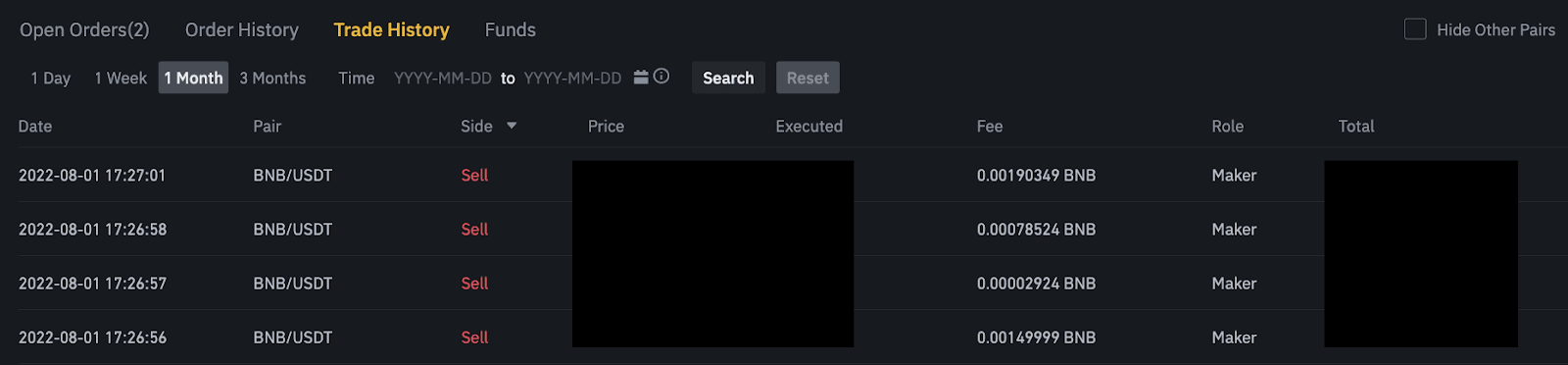
4. Dana
Anda dapat melihat detail aset yang tersedia di Dompet Spot Anda, termasuk koin, total saldo, saldo yang tersedia, dana dalam pesanan, dan perkiraan nilai BTC/fiat.
Harap perhatikan bahwa saldo yang tersedia mengacu pada jumlah dana yang dapat Anda gunakan untuk melakukan pemesanan.

Kesimpulan: Deposit dan Trading yang Mudah di Binance
Menyetor dan memperdagangkan kripto di Binance adalah proses mudah yang memungkinkan pengguna untuk membeli, menjual, dan mengelola aset digital mereka secara efisien. Dengan mengikuti langkah-langkah yang diuraikan di atas, Anda dapat mendanai akun Binance Anda dengan aman dan melakukan perdagangan dengan percaya diri. Baik Anda seorang pemula atau pedagang tingkat lanjut, Binance menyediakan alat dan sumber daya yang dibutuhkan untuk pengalaman perdagangan yang lancar. Selalu pastikan bahwa Anda menggunakan detail setoran yang benar dan menerapkan strategi manajemen risiko untuk perdagangan yang aman dan menguntungkan.



